Page 1

Benutzerhandbuch
A210
computers.toshiba-europe.com
Page 2
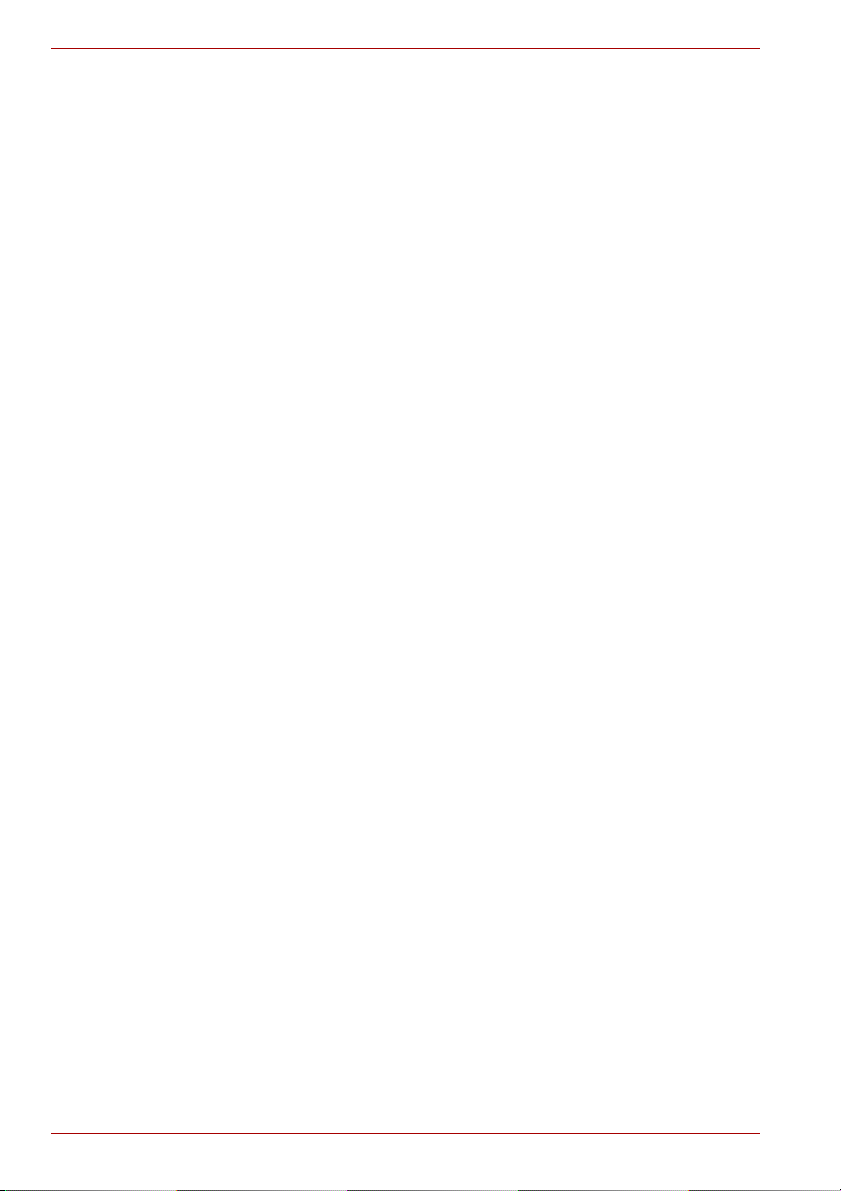
A210
Copyright
©2007 by TOSHIBA Corporation. Alle Rechte vorbehalten. Jede
Wiedergabe oder Verwertung außerhalb der durch das Copyright erlaubten
Grenzen ist ohne vorherige schriftliche Genehmigung seitens TOSHIBA
unzulässig. Bezüglich der Nutzung der in diesem Handbuch enthaltenen
Informationen wird keine Patenthaftung übernommen.
TOSHIBA A210 Mobiler Personal Computer Benutzerhandbuch
Erste Auflage Juni 2007
Die Eigentums- und Urheberrechte für Musik, Filme, Computerprogramme,
Datenbanken usw. sind durch Urheberrechtsgesetze geschützt. Dieses
urheberrechtlich geschützte Material darf nur für den privaten Gebrauch in
der eigenen Wohnung vervielfältigt werden. Jede über den oben
beschriebenen Rahmen hinausgehende Vervielfältigung (einschließlich der
Umwandlung von Datenformaten) oder Veränderung dieser Materialien
sowie ihre Übertragung oder Verbreitung über das Internet ohne die
Genehmigung der Inhaber der Urheberrechte stellt eine Verletzung der
Urheberrechte bzw. der Persönlichkeitsrechte dar und wird zivil- und
strafrechtlich verfolgt. Beim Einsatz dieses Produkts zum Kopieren
urheberrechtlich geschützter Materialien und zur Durchführung anderer
Aktionen sind daher die Urheberrechte zu beachten. Die Nutzung der
Bildschirmmodi (Breitbildmodus, Breitbild-Zoom-Modus usw.) dieses
Produkts zur Großanzeige von Bildern/Video in Cafés oder Hotels zur
Gewinnerzielung oder Veröffentlichung stellt ebenfalls eine Verletzung der
Urheberrechte des Inhabers dar.
Haftungsausschluss
Dieses Handbuch wurde validiert und auf Korrektheit überprüft. Die hierin
enthaltenen Anweisungen und Beschreibungen waren zur Zeit der
Erstellung des Handbuchs für den A210 Mobilen Personal Computer
korrekt. Nachfolgende Computer und Handbücher können jedoch ohne
vorherige Ankündigung geändert werden. TOSHIBA übernimmt keine
Haftung für Schäden, die direkt oder indirekt durch Fehler, Auslassungen
oder Abweichungen zwischen Computer und Handbuch verursacht
werden.
Marken
IBM ist eine eingetragene Marke und IBM PC, OS/2 und PS/2 sind Marken
der International Business Machines Corporation.
Celeron, Intel, Intel SpeedStep, Pentium, Intel Core und Centrino sind
Marken oder eingetragene Marken der Intel Corporation.
MS-DOS, Microsoft, Windows und DirectX sind eingetragene Marken und
Windows Vista ist eine Marke der Microsoft Corporation.
Centronics ist eine eingetragene Marke der Centronics Data Computer
Corporation.
ii Benutzerhandbuch
Page 3
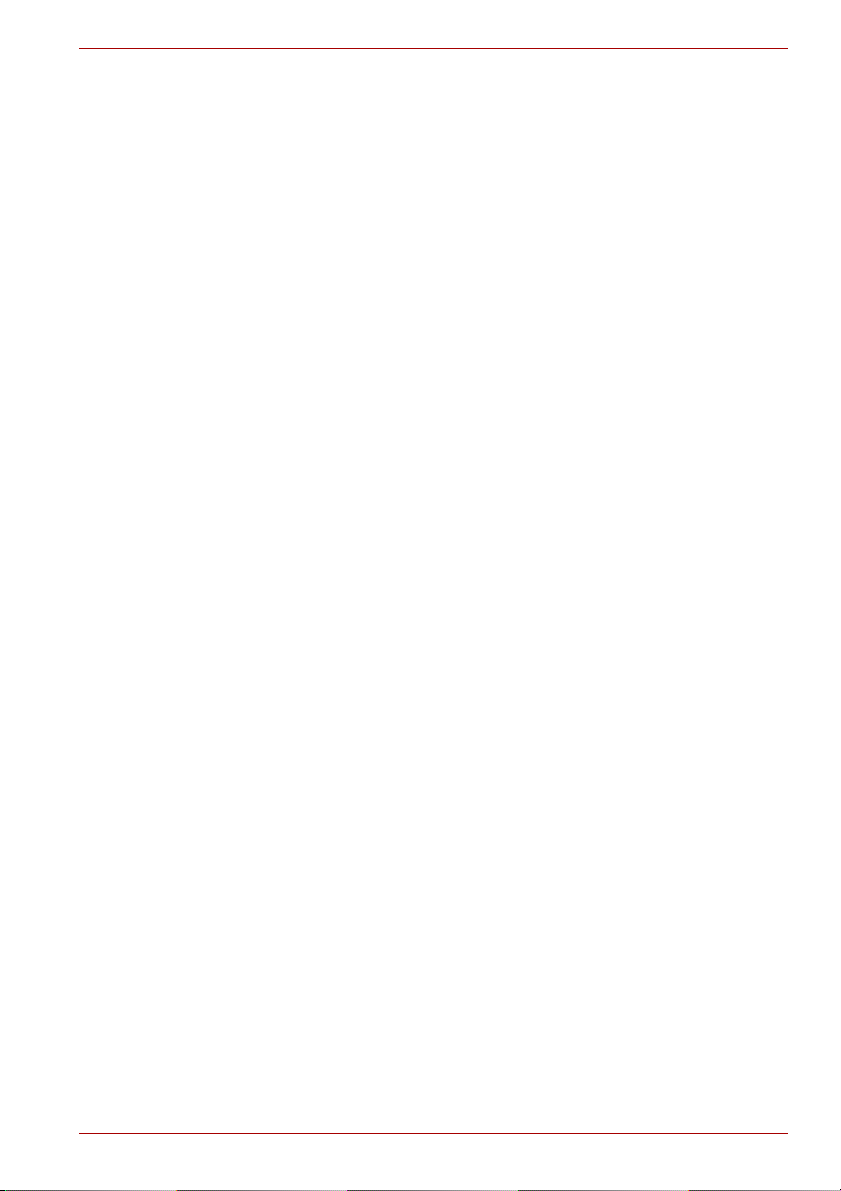
Photo CD ist eine Marke von Eastman Kodak.
Bluetooth ist eine eingetragene Marke der Eigentümer und wird von
TOSHIBA unter Lizenz verwendet.
i.LINK ist eine Marke der Sony Corporation.
In diesem Handbuch können auch andere Marken und eingetragene
Marken als die oben aufgeführten verwendet werden.
Macrovision-Lizenzhinweise
Dieses Produkt enthält Technologien zum Schutz des Urheberrechts, die
durch US-Patente und anderer Rechte auf geistiges Eigentum geschützt
sind. Die Verwendung dieser Technologien zum Schutz des Urheberrechts
muss durch Macrovision autorisiert sein und ist nur für die Verwendung zu
privaten Zwecken und andere eingeschränkte Verwendung gedacht sofern
nicht anders durch die Macrovision Corporation genehmigt. Die
Zurückentwicklung (Reverse Engineering) und die Disassemblierung sind
verboten.
Bei der Verwendung des Computers
Verwenden Sie den tragbaren Computer nicht über einen längeren
Zeitraum, wenn er mit der Unterseite auf Ihren Oberschenkeln steht. Bei
längerem Betrieb kann sich die Unterseite stark erwärmen. Der anhaltende
Hautkontakt mit dem Computer kann zu Unbehagen oder sogar leichten
Verbrennungen führen.
■ Versuchen Sie nicht, den Computer selbst zu reparieren. Halten Sie
sich immer genau an die Installationsanweisungen.
■ Transportieren Sie Akkus nicht in Taschen, Geldbörsen oder ähnlichen
Behältern, in denen Metallgegenstände (zum Beispiel Autoschlüssel)
einen Kurzschluss der Akkuanschlüsse verursachen könnten. Der
dabei entstehende Stromfluss kann zu extrem hohen Temperaturen und
möglicherweise Brandverletzungen oder -schäden führen.
■ Achten Sie darauf, dass keine Gegenstände auf dem Netzkabel des
Netzadapters abgestellt werden und dass keine Stolpergefahr durch
das Netzkabel besteht.
■ Wenn Sie den Computer im Netzbetrieb verwenden oder den Akku
aufladen, achten Sie darauf, dass die Wärme des Netzadapters gut
abgegeben werden kann. Bedecken Sie den Netzadapter nicht mit
Papier oder anderen Materialien; dadurch kann es zu einem
Wärmestau kommen. Verwenden Sie den Netzadapter nicht, wenn er
sich in einer Tasche befindet.
■ Verwenden Sie nur die für die Verwendung mit diesem Computer
empfohlenen Netzadapter und Akkus. Wenn Sie einen anderen
Netzadapter oder Akku verwenden, kann es zu einem Brand oder einer
Explosion kommen.
A210
Benutzerhandbuch iii
Page 4

A210
■ Wenn Sie den Netzadapter mit einem Verlängerungskabel verwenden,
achten Sie darauf, dass die Gesamtstromstärke der an das
Verlängerungskabel angeschlossenen Geräte nicht die
Nennstromstärke des Verlängerungskabels übersteigt.
■ Um das Risiko eines elektrischen Schlages zu vermeiden, sollten Sie
während eines Gewitters keine Kabel anschließen oder abtrennen,
Wartungsarbeiten durchführen oder Komponenten ein- oder ausbauen.
■ Stellen Sie den Computer zum Arbeiten auf einer ebenen Oberfläche
ab.
■ Werfen Sie Akkus nie in ein Feuer. Sie könnten explodieren.
Erkundigen Sie sich bei den örtlichen Behörden nach der korrekten
Entsorgung.
■ Tragen Sie den Computer auf Reisen als Handgepäck bei sich; geben
Sie ihn nicht als Gepäckstück auf. Sie können den Computer
„durchleuchten“ lassen (zum Beispiel beim Sicherheits-Check am
Flughafen), aber er sollte nie einem Metalldetektor ausgesetzt werden.
Wenn der Computer von Hand gecheckt wird, tragen Sie einen
aufgeladenen Akku bei sich. Möglicherweise werden Sie gebeten, das
Gerät einzuschalten.
■ Wenn Sie das Festplattenlaufwerk für den Transport aus dem
Computer nehmen, wickeln Sie es in nichtleitendes Material wie zum
Beispiel Baumwollstoff oder Papier ein. Wenn das Laufwerk von Hand
gecheckt wird, seien Sie darauf vorbereitet, dass Sie es in den
Computer installieren müssen. Sie können das Festplattenlaufwerk
„durchleuchten“ lassen (zum Beispiel beim Sicherheits-Check am
Flughafen), aber es sollte nie einem Metalldetektor ausgesetzt werden.
■ Legen Sie den Computer auf Reisen nicht in Aufbewahrungsfächern
ab, in denen er hin- und herrutschen kann. Lassen Sie den Computer
nicht fallen und setzen Sie ihn keinen mechanischen Stößen aus.
■ Schützen Sie den Computer, den Akku und das Festplattenlaufwerk vor
Schmutz, Staub, Krümeln, Flüssigkeiten, extremen Temperaturen und
langer Sonneneinstrahlung.
■ Wenn der Computer plötzlichen starken Änderungen der Temperatur
und/oder Luftfeuchtigkeit ausgesetzt wird (zum Beispiel bei einem
Transport), kann es am oder im Computer zu Kondensation kommen.
Damit der Computer nicht beschädigt wird, lassen Sie die Feuchtigkeit
verdampfen, bevor Sie das Gerät einschalten.
■ Ziehen Sie niemals direkt am Kabel, sondern immer am Stecker. Ziehen
Sie den Stecker gerade aus der Steckdose bzw. aus dem Anschluss,
um die Anschlussstifte nicht zu verbiegen. Achten Sie vor dem
Anschließen eines Kabels darauf, die Anschlüsse oder Stecker richtig
auszurichten.
■ Schalten Sie den Computer vor dem Reinigen aus, ziehen Sie den
Netzstecker ab und nehmen Sie den Akku aus dem Gerät.
■ Gehen Sie vorsichtig mit den Komponenten um. Halten Sie
Komponenten, zum Beispiel Speichermodule, an den Kanten, nicht an
den Anschlussstiften (Pins).
iv Benutzerhandbuch
Page 5

A210
Bei der Verwendung von Telefonanlagen zusammen mit diesem Computer
müssen grundlegende Sicherheitsrichtlinien beachtet werden, um
Personen- und Sachschäden durch Feuer und elektrische Schläge zu
vermeiden.
■ Verwenden Sie dieses Produkt nicht in der Nähe von Wasser, zum
Beispiel neben Badewanne, Waschbecken, Spüle oder Waschwanne,
in einem feuchten Kellerraum oder in der Nähe eines Swimmingpools.
■ Verwenden Sie während eines Gewitters nur schnurlose Telefone.
Andernfalls besteht ein geringes Risiko eines elektrischen Schlags
durch Blitzeinschlag.
■ Wenn Sie die Stadtwerke über austretendes Gas benachrichtigen,
verwenden Sie dazu nicht ein Telefon in der Nähe der Gasaustrittstelle.
■ Verwenden Sie nur das in diesem Handbuch beschriebene Netzkabel.
■ Ersetzen Sie den Akku nur durch einen vom Hersteller empfohlenen
identischen oder kompatiblen Akku.
■ Entsorgen Sie Akkus den lokalen Bestimmungen entsprechend.
■ Um die Feuergefahr zu verringern, sollten Sie nur Kabel des Typs No.
26 AWG oder größer für die Telekommunikation verwenden.
Verwenden Sie nur den Akku, den Sie mit dem Computer erhalten haben,
oder einen optional erhältlichen Akku. Die Verwendung eines falschen
Akkus kann Ihren Computer beschädigen.
TOSHIBA übernimmt in einem solchen Fall keine Haftung.
Erklärung zur EU-Konformität
Dieses Produkt trägt das CE-Kennzeichen in Übereinstimmung mit den
entsprechenden europäischen Richtlinien, besonders der EMV-Richtlinie
89/336/EEC für das Notebook und elektronische Zubehörteile
einschließlich des mitgelieferten Netzadapters, der R&TTE-Richtlinie
99/5/EEC bei implementierten Telekommunikations-Zubehörteilen sowie
der Niederspannungsrichtlinie 73/23/EEC für den mitgelieferten
Netzadapter.
Verantwortlich für die CE-Kennzeichnung ist die TOSHIBA Europe GmbH,
Hammfelddamm 8, 41460 Neuss, Deutschland.
Eine Kopie der entsprechenden EU-Konformitätserklärung erhalten Sie
auf folgender Website: http://epps.toshiba-teg.com.
Benutzerhandbuch v
Page 6
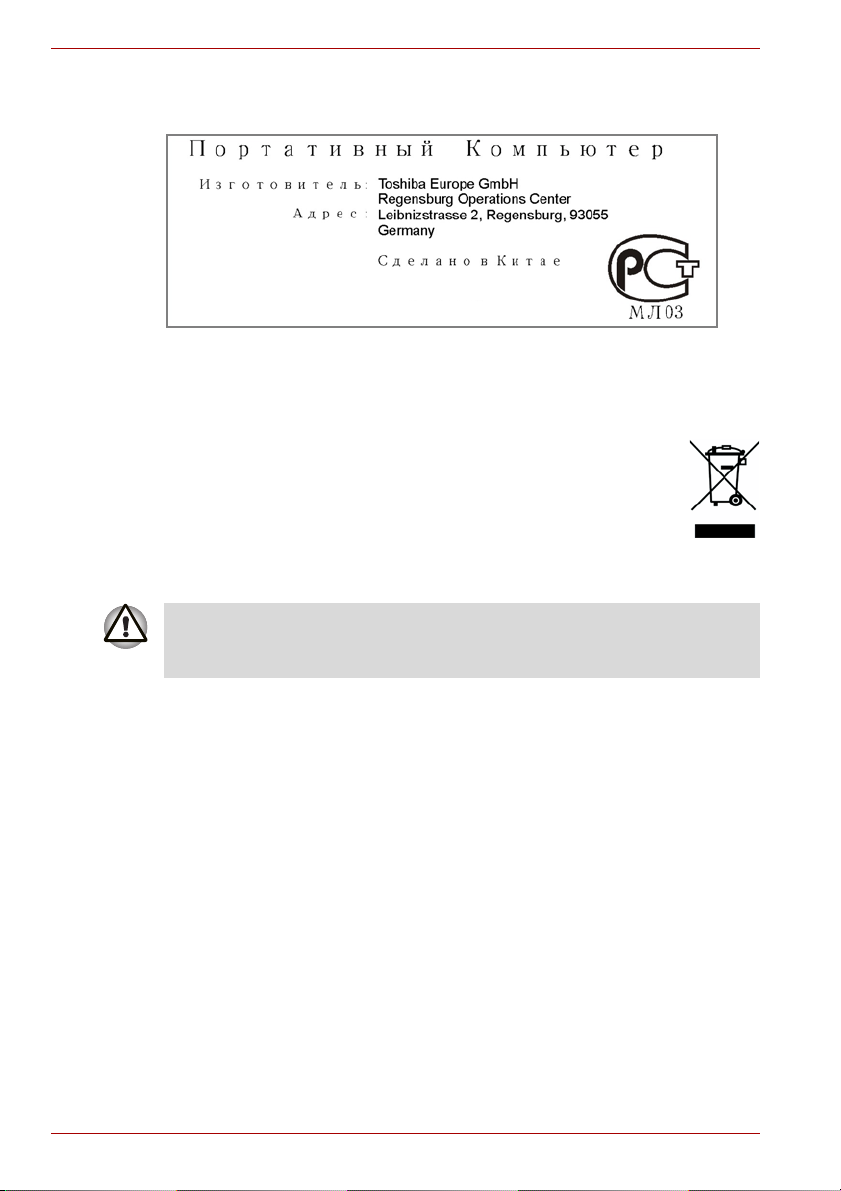
A210
GOST
Die folgenden Informationen gelten nur für die
Mitgliedstaaten der EU:
Dieses Symbol zeigt an, dass dieses Produkt nicht als normaler
Hausmüll behandelt werden darf. Bitte sorgen Sie dafür, dass
dieses Produkt korrekt entsorgt wird, da die falsche Entsorgung
des Produkts negative Folgen für die Umwelt und
Gesundheitsrisiken verursachen kann. Wenn Sie ausführliche
Informationen zum Recycling dieses Produkts wünschen,
wenden Sie sich bitte an die örtlichen zuständigen Behörden
oder den Händler, bei dem Sie dieses Produkt erworben haben.
Das Symbol ist bei Ihrem Modell möglicherweise nicht vorhanden; dies
richtet sich nach dem Land/Gebiet, in dem Sie den Computer gekauft
haben.
vi Benutzerhandbuch
Page 7
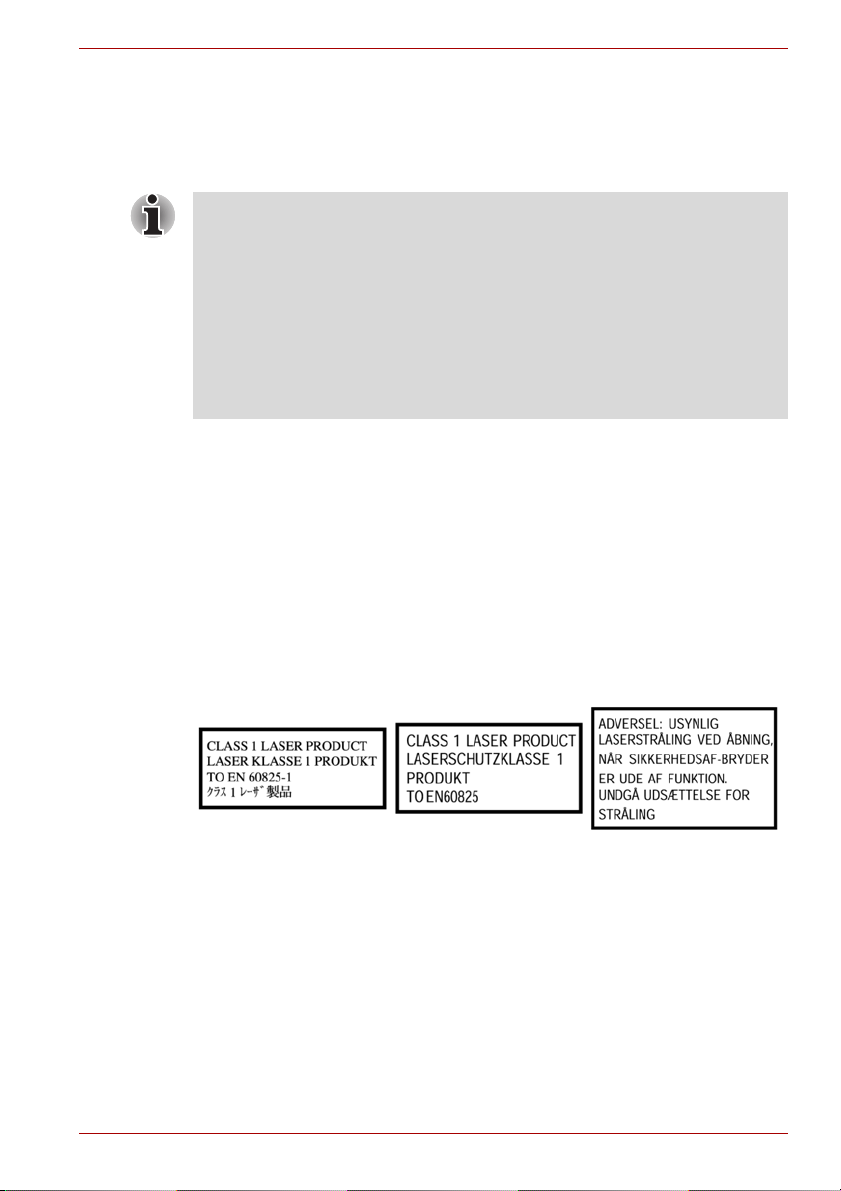
Sicherheitshinweise für optische Laufwerke
Ihr A210 Computer ist mit einem der folgenden Laufwerke ausgestattet:
DVD-Super-Multi (+-R DL)-Laufwerk, HD DVD ROM-Laufwerk oder HD
DVD-R-Laufwerk.
■ Das optische Laufwerk arbeitet mit einem Lasersystem. Lesen Sie
dieses Handbuch sorgfältig durch und bewahren Sie es zum
Nachschlagen für später auf. Wenden Sie sich an ein autorisiertes
Service-Center, wenn Wartungsmaßnahmen erforderlich werden.
■ Die Verwendung von Bedienelementen, die Änderung von
Einstellungen und die Durchführung von Schritten, die in diesem
Handbuch nicht angegeben sind, kann zur Freisetzung gefährlicher
Strahlung führen.
■ Öffnen Sie das Gehäuse nicht, um zu vermeiden, dass Sie dem
Laserstrahl direkt ausgesetzt werden.
Das in diesem Computer verwendete optische Laufwerk arbeitet mit einem
Lasersystem. Ein Klassifizierungsaufkleber mit dem folgenden Text ist auf
dem Laufwerk angebracht.
CLASS 1 LASER PRODUCT
LASER KLASSE 1
LUOKAN 1 LASERLAITE
APPAREIL A LASER DE CLASSE 1
KLASS 1 LASER APPARAT
A210
Benutzerhandbuch vii
Page 8
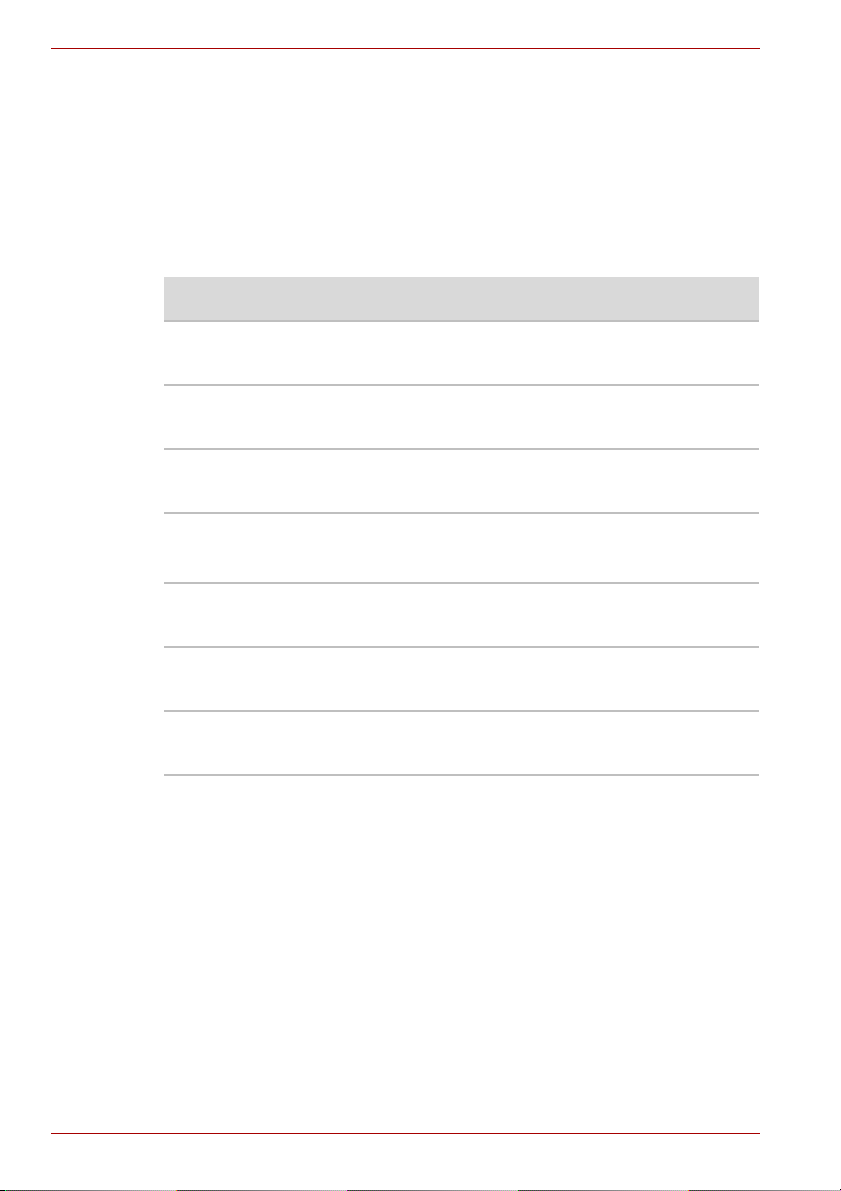
A210
Für Laufwerke mit dem oben abgebildeten Aufkleber zertifiziert der
Hersteller zum Zeitpunkt der Herstellung die Einhaltung der Bestimmungen
für Produkte mit Laser gemäß Artikel 21 des Code of Federal Regulations
der Vereinigten Staaten von Amerika, Department of Health & Human
Services, Food and Drug Administration.
In anderen Ländern ist dieses Laufwerk gemäß der Bestimmungen
IEC 825 und EN60825 für Produkte der Laserklasse 1 zertifiziert.
Dieser Computer ist je nach Modell mit einem der folgenden Laufwerke
ausgestattet:
Hersteller Typ
Pioneer DVD-Super-Multi (±R Double Layer)
DVR-K17
Toshiba Samsung DVD-Super-Multi (±R Double Layer)
TS-L632
Hitachi DVD-Super-Multi (±R Double Layer)
GSA-T20N
Panasonic DVD-Super-Multi (±R Double Layer)
UJ-850U
Teac DVD-Super-Multi (±R Double Layer)
DV-W28EC
Toshiba HD DVD-ROM
TS-L802A
Toshiba HD DVD-R
TS-L902A
viii Benutzerhandbuch
Page 9
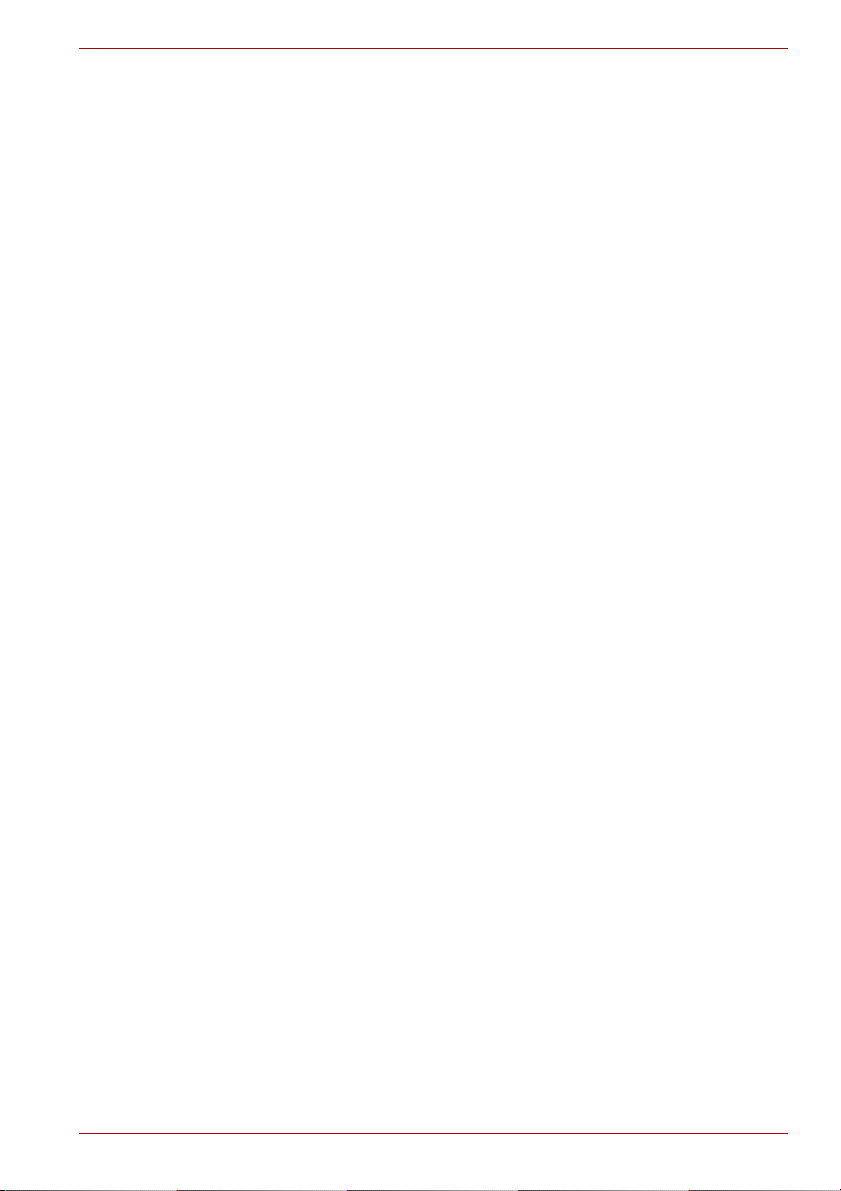
Hinweise zur Verwendung des Modems
Konformitätserklärung
Das Gerät entspricht den EU-Richtlinien [Kommissionsbeschluss „CTR21“]
für Endanschlüsse an öffentliche Telefonwählnetze in Europa.
Wegen der Unterschiede zwischen den Telefonnetzen der einzelnen
Länder/Gebiete bedeutet dies jedoch nicht, dass es überall in Betrieb
genommen werden kann.
Wenn Probleme auftreten, sollten Sie sich zunächst an Ihren Händler
wenden.
Hinweise zur Netzwerkkompatibilität
Dieses Produkt ist für die Verwendung mit folgenden Netzwerken
konzipiert. Es wurde auch gemäß EG 201 121 getestet und zugelassen.
Deutschland ATAAB AN005, AN006, AN007, AN009, AN010
und DE03, 04, 05, 08, 09, 12, 14, 17
Griechenland ATAAB AN005, AN006 und GR01, 02, 03, 04
A210
Portugal ATAAB AN001, 005, 006, 007, 011 und P03, 04,
Spanien ATAAB AN005, 007, 012 und ES01
Schweizerisch ATAAB AN002
Norwegen ATAAB AN002, 005, 007 und
Alle anderen Länder/
Gebiete
Für jedes Netzwerk sind spezielle Einstellungen oder Konfigurationen der
Software erforderlich. Lesen Sie dazu die entsprechenden Abschnitte im
Benutzerhandbuch.
Die Umschaltsignalfunktion (Hookflash) muss in den jeweiligen
Ländern/Gebieten zugelassen sein. Sie wurde nicht auf ihre
Übereinstimmung mit den Standards einzelner Länder/Gebiete geprüft.
Daher kann keine Gewähr für den Betrieb dieser Funktion in den jeweiligen
Netzwerken übernommen werden.
08, 10
NO 01, 02
ATAAB AN003, 004
Benutzerhandbuch ix
Page 10
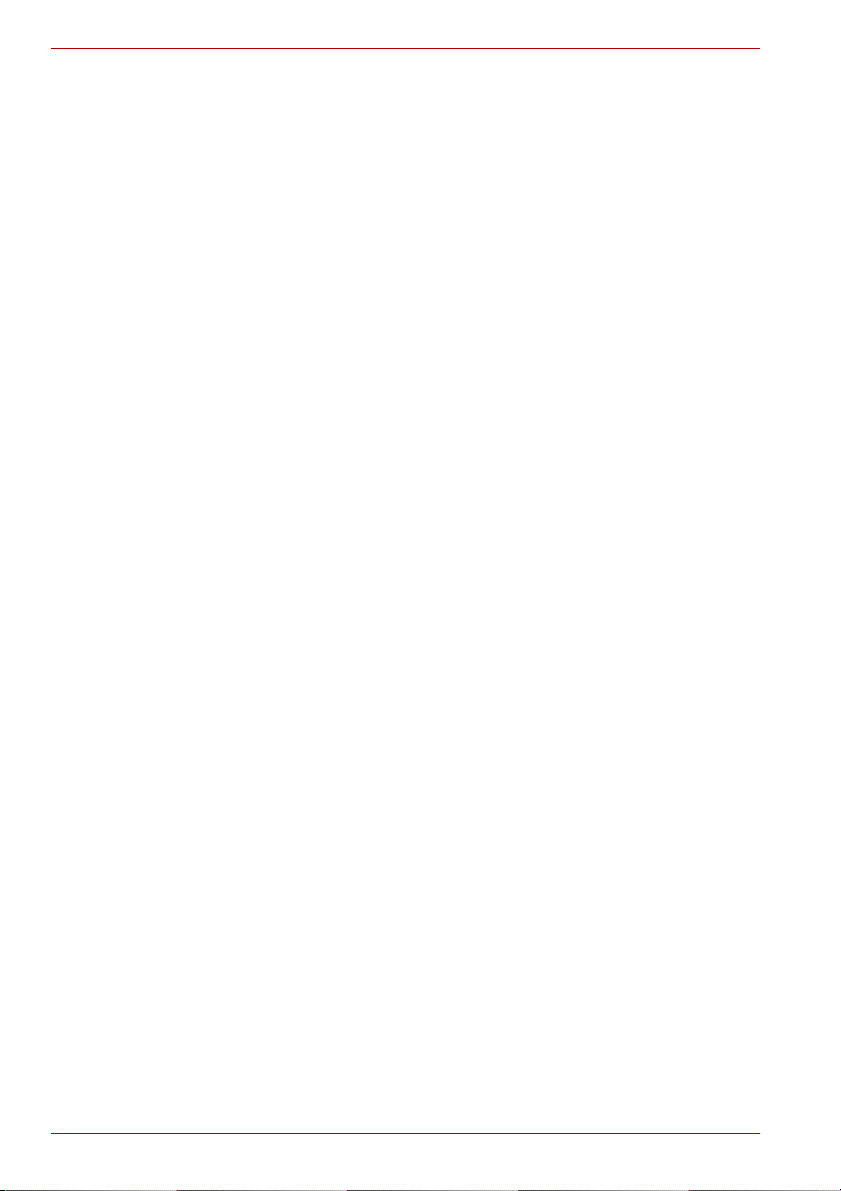
A210
Allgemeine Vorsichtsmaßnahmen
TOSHIBA-Computer gewährleisten ein Optimum an Sicherheit, verringern
die gesundheitliche Belastung durch Überanstrengung und minimieren die
Risiken beim mobilen Einsatz der Geräte. Dennoch können Sie durch
Einhaltung einiger Vorsichtsmaßnahmen dazu beitragen, gesundheitliche
Beeinträchtigungen oder Schäden am Computer zu vermeiden.
Lesen Sie deshalb unbedingt die nachfolgenden Hinweise und die mit
„Vorsicht“ markierten Abschnitte im Handbuch.
Computerfreundliche Umgebung einrichten
Stellen Sie den Computer auf einer ebenen Oberfläche ab, die ausreichend
Platz für den Computer sowie das gesamte erforderliche Zubehör
(z. B. Drucker) bietet.
Lassen Sie genügend Platz um den Computer und die Peripheriegeräte
herum, damit die Lüftung gewährleistet ist. Andernfalls könnten sie sich
überhitzen.
Um den optimalen Betriebszustand des Computers zu erhalten, vermeiden
Sie in Ihrem Arbeitsumfeld Folgendes:
■ Staub, Feuchtigkeit und direkte Sonneneinstrahlung
■ Geräte, die elektromagnetische Felder erzeugen, wie
Stereolautsprecher (andere als an den Computer angeschlossene
Lautsprecher) oder Freisprechanlagen.
■ Rasche Temperaturwechsel oder Veränderungen der Luftfeuchtigkeit
und deren Verursacher (z. B. Lüftungsschlitze von Klimaanlagen oder
Heizungen).
■ Extreme Hitze, Kälte oder Luftfeuchtigkeit.
■ Flüssigkeiten und korrosive Chemikalien
Schäden durch Überlastung
Lesen Sie das Handbuch für sicheres und angenehmes Arbeiten
aufmerksam durch. Es enthält Informationen zur Vermeidung von
Überlastungserscheinungen an Ihren Handgelenken durch längere
Verwendung der Tastatur. In Kapitel 3, Erste Schritte finden Sie auch
Hinweise zur Einrichtung des Arbeitsplatzes, zur Körperhaltung und zur
Beleuchtung, mit denen sich Überanstrengungen reduzieren lassen.
x Benutzerhandbuch
Page 11
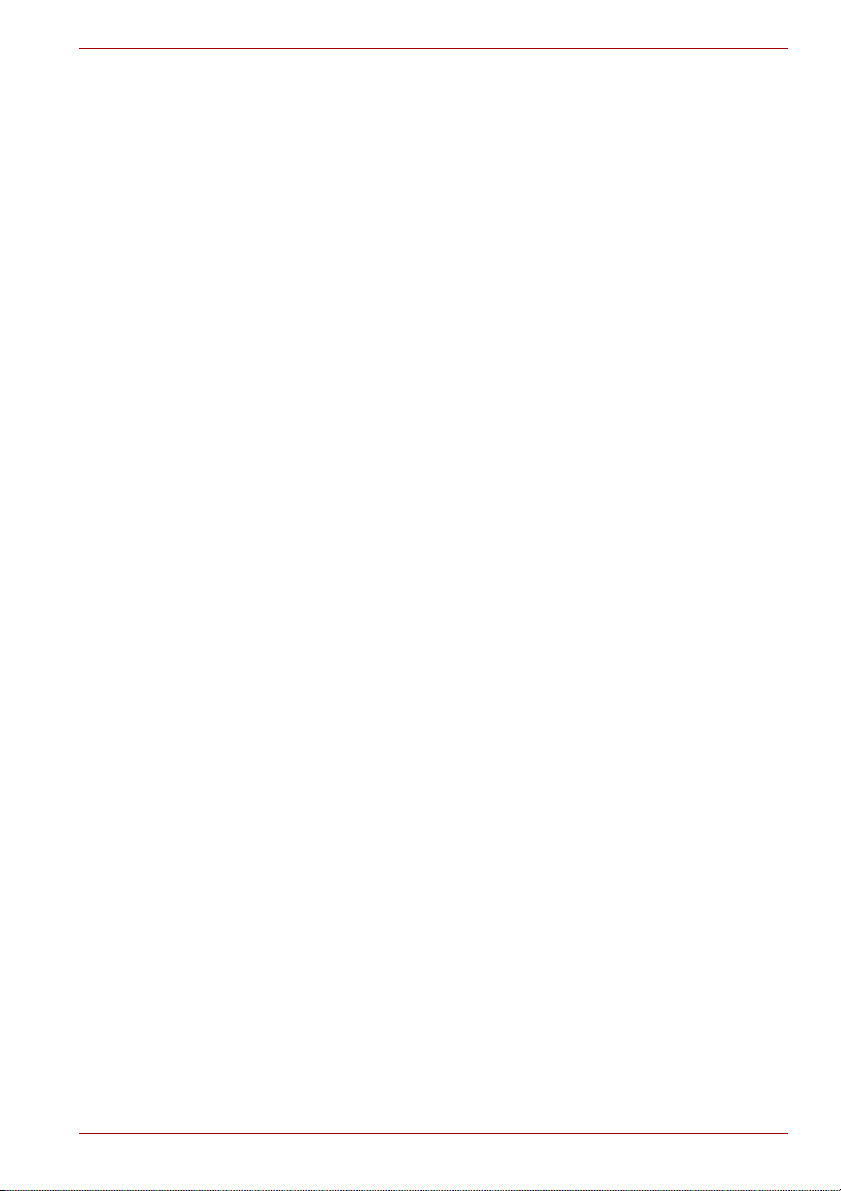
Verletzung durch Wärmeeinwirkung
■ Vermeiden Sie längeren physischen Kontakt mit dem Computer. Wenn
der Computer für längere Zeit in Betrieb war, kann die Oberfläche sehr
warm werden. Auch wenn die Temperatur bei der einfachen Berührung
nicht als zu hoch empfunden wird, sollten Sie den langen physischen
Kontakt mit dem Computer vermeiden (z. B. wenn Sie den Computer
auf Ihren Schoß oder die Hände auf die Handballenauflage legen).
Es könnte zu einer Schädigung der Haut durch die andauernde
Wärmeeinwirkung auf niedriger Stufe kommen.
■ Vermeiden Sie nach längerer Verwendung des Computers die
Berührung der Metallplatte an den verschiedenen
Schnittstellenanschlüssen, da diese heiß werden kann.
■ Auch das Gehäuse des Netzadapters wird bei längerer Verwendung
warm. Dieser Zustand weist nicht auf eine Fehlfunktion hin. Ziehen Sie
den Netzadapter ab und lassen Sie ihn abkühlen, bevor Sie ihn
transportieren.
■ Legen Sie den Netzadapter nicht auf hitzeempfindlichem Material ab,
da das dieses sonst beschädigt werden könnte.
Schäden durch Druck oder Stöße
Setzen Sie den Computer keinem starken Druck aus und lassen Sie keine
Gegenstände auf ihn fallen. Dadurch können die die Bauteile des
Computers beschädigt werden und es kann zu Funktionsausfällen
kommen.
A210
Mobiltelefone
Die Verwendung von Mobiltelefonen kann zu Konflikten mit dem
Audiosystem des Computers führen. Der Betrieb des Computers wird
dadurch nicht beeinträchtigt, dennoch sollte ein Mindestabstand von 30 cm
zwischen dem Computer und einem Mobiltelefon, das gerade verwendet
wird, eingehalten werden.
Handbuch für sicheres und angenehmes Arbeiten
Alle wichtigen Informationen zur sicheren und richtigen Verwendung des
Computers finden Sie im mitgelieferten Handbuch für sicheres und
angenehmes Arbeiten. Sie sollten es lesen, bevor Sie am Computer
arbeiten.
Benutzerhandbuch xi
Page 12
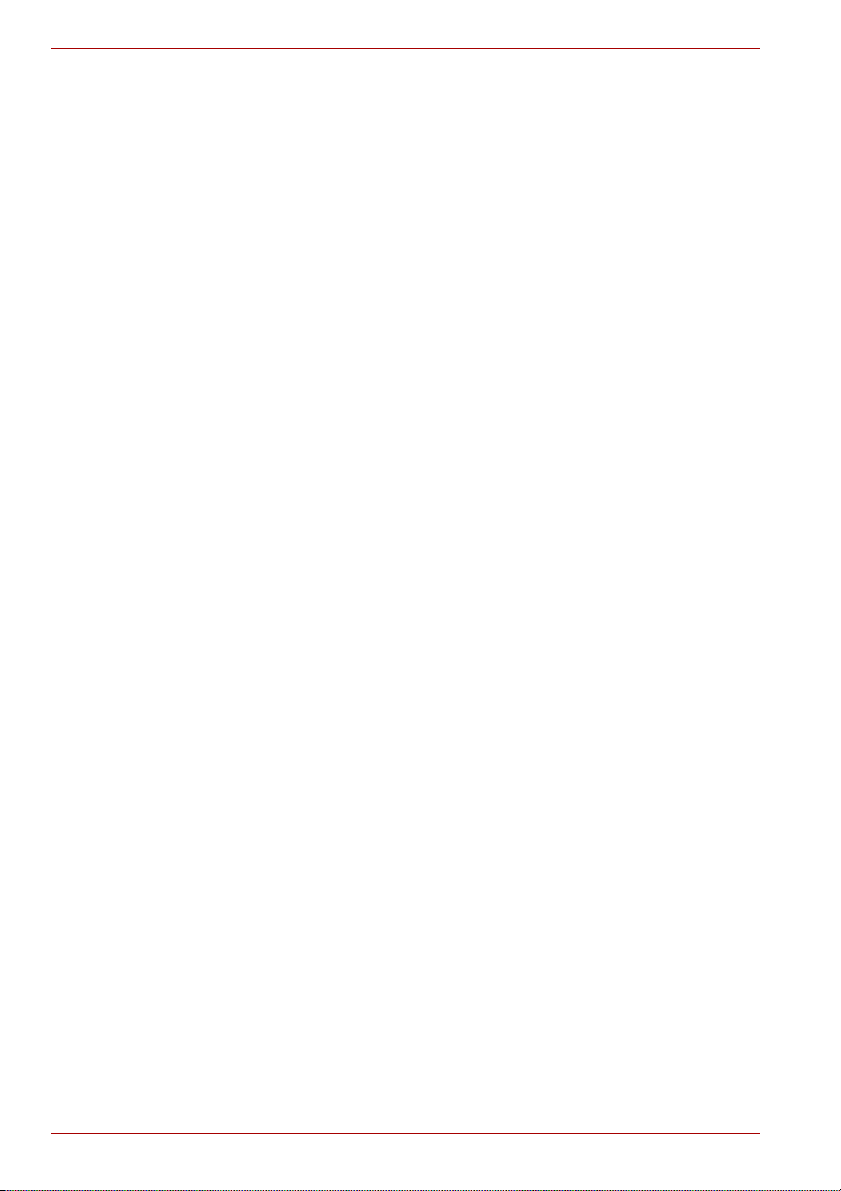
A210
xii Benutzerhandbuch
Page 13
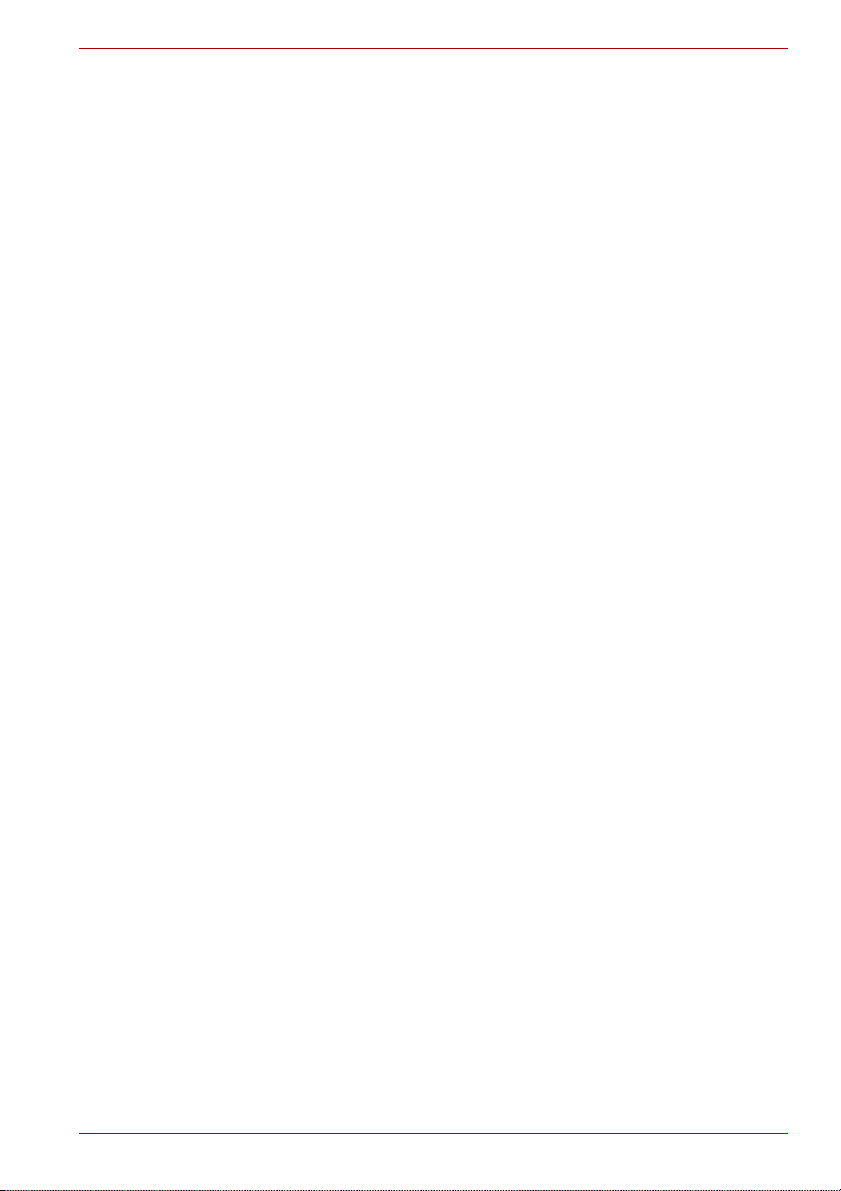
Inhaltsverzeichnis
Vorwort
Inhalt des Handbuchs . . . . . . . . . . . . . . . . . . . . . . . . . . . . . . . . . . . . . xvii
Konventionen . . . . . . . . . . . . . . . . . . . . . . . . . . . . . . . . . . . . . . . . . . . xviii
Teileprüfliste . . . . . . . . . . . . . . . . . . . . . . . . . . . . . . . . . . . . . . . . . . . . . . xx
Kapitel 1 Merkmale, Dienstprogramme und Zusatzeinrichtungen
Merkmale . . . . . . . . . . . . . . . . . . . . . . . . . . . . . . . . . . . . . . . . . . . . . . . . 1-1
Besondere Merkmale . . . . . . . . . . . . . . . . . . . . . . . . . . . . . . . . . . . . . 1-10
TOSHIBA Value Added Package . . . . . . . . . . . . . . . . . . . . . . . . . . . . 1-12
Dienstprogramme und Anwendungen . . . . . . . . . . . . . . . . . . . . . . . 1-13
Optionales Zubehör . . . . . . . . . . . . . . . . . . . . . . . . . . . . . . . . . . . . . . 1-15
Kapitel 2 Rund um den Slim Port Replicator II
Vorderseite mit geschlossenem Bildschirm . . . . . . . . . . . . . . . . . . . 2-1
Rechte Seite . . . . . . . . . . . . . . . . . . . . . . . . . . . . . . . . . . . . . . . . . . . . . 2-3
Linke Seite. . . . . . . . . . . . . . . . . . . . . . . . . . . . . . . . . . . . . . . . . . . . . . . 2-4
Rückseite. . . . . . . . . . . . . . . . . . . . . . . . . . . . . . . . . . . . . . . . . . . . . . . . 2-6
Unterseite . . . . . . . . . . . . . . . . . . . . . . . . . . . . . . . . . . . . . . . . . . . . . . . 2-6
Vorderseite mit geöffnetem Bildschirm . . . . . . . . . . . . . . . . . . . . . . . 2-8
Tastaturanzeigen . . . . . . . . . . . . . . . . . . . . . . . . . . . . . . . . . . . . . . . . 2-11
Optisches Laufwerk . . . . . . . . . . . . . . . . . . . . . . . . . . . . . . . . . . . . . . 2-12
Kapitel 3 Erste Schritte
Anschließen des Netzadapters . . . . . . . . . . . . . . . . . . . . . . . . . . . . . . 3-2
Öffnen des Bildschirms . . . . . . . . . . . . . . . . . . . . . . . . . . . . . . . . . . . . 3-3
Einschalten des Computers . . . . . . . . . . . . . . . . . . . . . . . . . . . . . . . . 3-3
Erstmaliges Starten des Systems. . . . . . . . . . . . . . . . . . . . . . . . . . . . 3-4
Ausschalten des Computers . . . . . . . . . . . . . . . . . . . . . . . . . . . . . . . . 3-4
Neustarten des Computers . . . . . . . . . . . . . . . . . . . . . . . . . . . . . . . . . 3-8
Optionen für die Systemwiederherstellung . . . . . . . . . . . . . . . . . . . . 3-9
Wiederherstellen der vorinstallierten Software . . . . . . . . . . . . . . . . 3-10
A210
Benutzerhandbuch xiii
Page 14
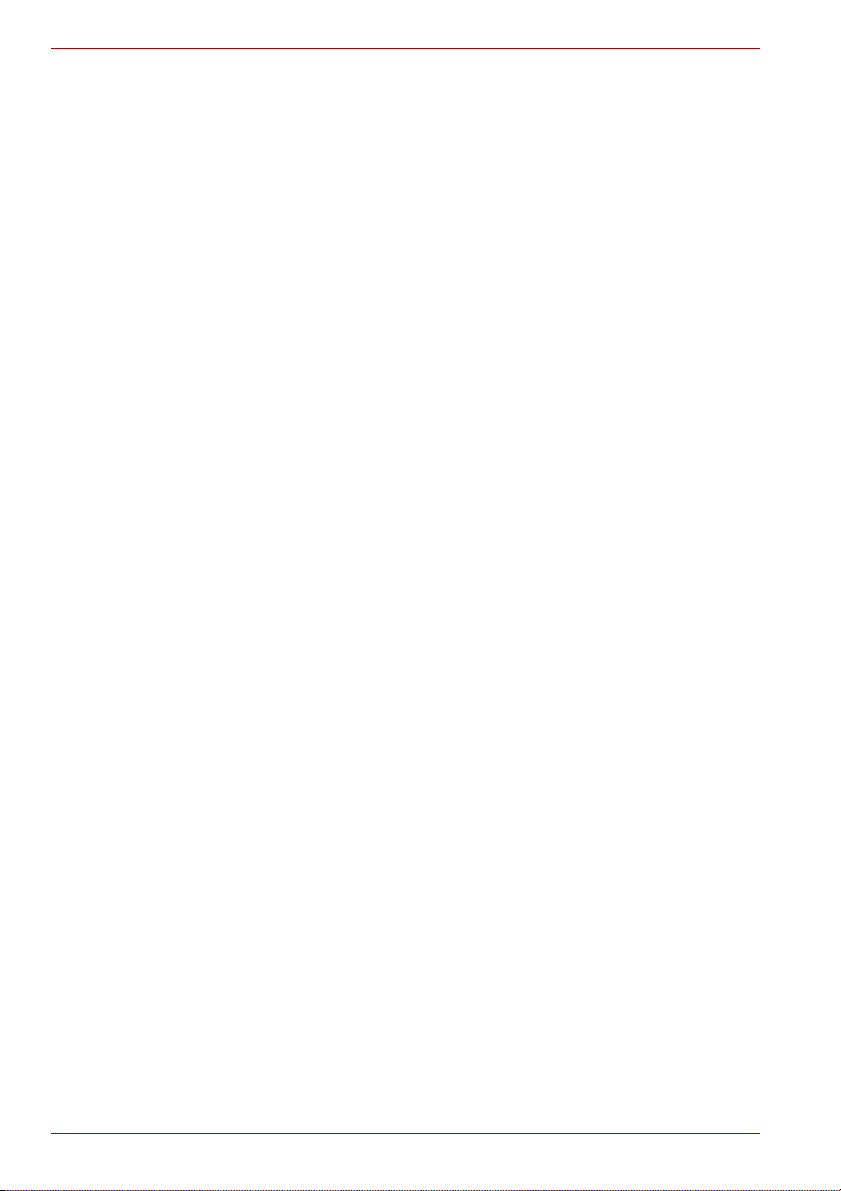
A210
Kapitel 4
Grundlagen der Bedienung
Verwenden des Touchpads/Dual Mode Pads. . . . . . . . . . . . . . . . . . . 4-1
Dual Mode Pad-Tastenfunktion (Das Dual Mode Pad ist
nicht bei allen Modellen verfügbar). . . . . . . . . . . . . . . . . . . . . . . . . 4-2
Verwendung der Webcam (je nach Modell) . . . . . . . . . . . . . . . . . . . . 4-3
Verwendung des internen Modems . . . . . . . . . . . . . . . . . . . . . . . . . . 4-5
LAN . . . . . . . . . . . . . . . . . . . . . . . . . . . . . . . . . . . . . . . . . . . . . . . . . . . . 4-9
Wireless LAN . . . . . . . . . . . . . . . . . . . . . . . . . . . . . . . . . . . . . . . . . . . 4-10
Verwenden der optischen Laufwerke . . . . . . . . . . . . . . . . . . . . . . . . 4-13
Beschreiben von Discs in einem
DVD-Super-Multi-Laufwerk oder HD DVD-Laufwerk mit
Unterstützung von Double-Layer-Discs . . . . . . . . . . . . . . . . . . . . 4-18
Beschreiben von CDs/DVDs/HD DVDs im
HD DVD-R-Laufwerk . . . . . . . . . . . . . . . . . . . . . . . . . . . . . . . . . . . . 4-23
Verwendung von Ulead DVD MovieFactory® for TOSHIBA . . . . . . 4-28
TOSHIBA Disc Creator . . . . . . . . . . . . . . . . . . . . . . . . . . . . . . . . . . . . 4-31
Umgang mit Datenträgern . . . . . . . . . . . . . . . . . . . . . . . . . . . . . . . . . 4-32
TV-Ausgang & HDMI. . . . . . . . . . . . . . . . . . . . . . . . . . . . . . . . . . . . . . 4-33
Mehrere Bildschirme einrichten . . . . . . . . . . . . . . . . . . . . . . . . . . . . 4-33
Reinigung des Computers. . . . . . . . . . . . . . . . . . . . . . . . . . . . . . . . . 4-34
Transport des Computers . . . . . . . . . . . . . . . . . . . . . . . . . . . . . . . . . 4-34
Kapitel 5 Tastatur
Schreibmaschinentasten . . . . . . . . . . . . . . . . . . . . . . . . . . . . . . . . . . . 5-1
F1 ... F12, Funktionstasten. . . . . . . . . . . . . . . . . . . . . . . . . . . . . . . . . . 5-2
Softkeys: Fn in Kombination mit anderen Tasten . . . . . . . . . . . . . . . 5-2
Hotkeys . . . . . . . . . . . . . . . . . . . . . . . . . . . . . . . . . . . . . . . . . . . . . . . . . 5-3
Windows-Tasten . . . . . . . . . . . . . . . . . . . . . . . . . . . . . . . . . . . . . . . . . . 5-4
Integrierte numerische Tastatur (Overlay) . . . . . . . . . . . . . . . . . . . . . 5-4
Erzeugen von ASCII-Zeichen. . . . . . . . . . . . . . . . . . . . . . . . . . . . . . . . 5-6
Kapitel 6 Stromversorgung und Startmodi
Stromversorgungsbedingungen. . . . . . . . . . . . . . . . . . . . . . . . . . . . . 6-1
Stromversorgungs-LEDs . . . . . . . . . . . . . . . . . . . . . . . . . . . . . . . . . . . 6-2
Akku. . . . . . . . . . . . . . . . . . . . . . . . . . . . . . . . . . . . . . . . . . . . . . . . . . . . 6-3
Pflege und Gebrauch des Akkus . . . . . . . . . . . . . . . . . . . . . . . . . . . . 6-5
Ersetzen des Akkus . . . . . . . . . . . . . . . . . . . . . . . . . . . . . . . . . . . . . . 6-11
TOSHIBA Passwort-Dienstprogramm. . . . . . . . . . . . . . . . . . . . . . . . 6-14
Startmodi. . . . . . . . . . . . . . . . . . . . . . . . . . . . . . . . . . . . . . . . . . . . . . . 6-15
LCD-gesteuerte Ein-/Ausschaltung . . . . . . . . . . . . . . . . . . . . . . . . . 6-15
Automatische Aktivierung Sleep-Modus/Ruhezustand . . . . . . . . . 6-16
Kapitel 7 HW Setup
Zugriff auf HW Setup . . . . . . . . . . . . . . . . . . . . . . . . . . . . . . . . . . . . . . 7-1
Fenster „HW Setup“. . . . . . . . . . . . . . . . . . . . . . . . . . . . . . . . . . . . . . . 7-1
xiv Benutzerhandbuch
Page 15
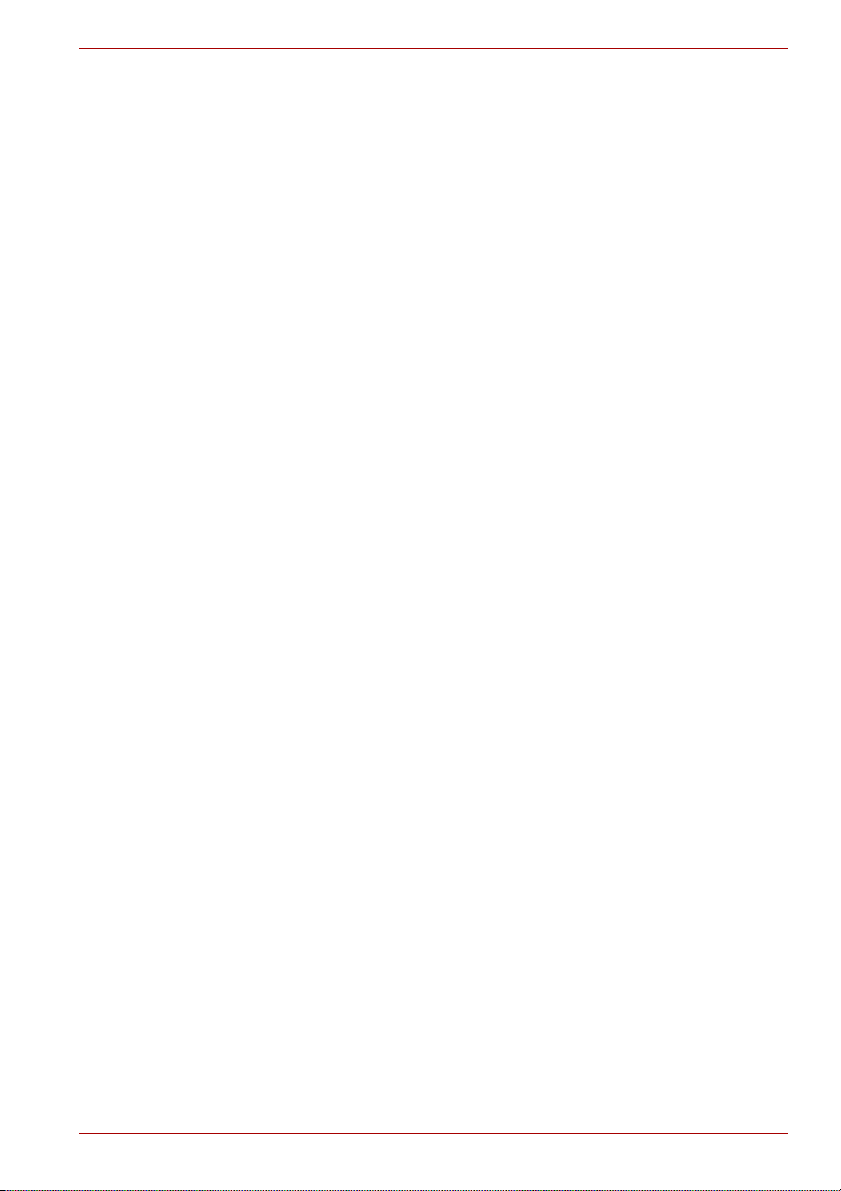
A210
Kapitel 8
Zusatzeinrichtungen
Express Card . . . . . . . . . . . . . . . . . . . . . . . . . . . . . . . . . . . . . . . . . . . . 8-1
SD/SDHC/MMC/MS/MS Pro/xD-Speicherkarten . . . . . . . . . . . . . . . . . 8-3
Speichererweiterung . . . . . . . . . . . . . . . . . . . . . . . . . . . . . . . . . . . . . . 8-6
Zusätzliche Akkus . . . . . . . . . . . . . . . . . . . . . . . . . . . . . . . . . . . . . . . . 8-9
Zusätzlicher Netzadapter. . . . . . . . . . . . . . . . . . . . . . . . . . . . . . . . . . . 8-9
Externer Monitor. . . . . . . . . . . . . . . . . . . . . . . . . . . . . . . . . . . . . . . . . . 8-9
Fernsehgerät. . . . . . . . . . . . . . . . . . . . . . . . . . . . . . . . . . . . . . . . . . . . . 8-9
HDMI . . . . . . . . . . . . . . . . . . . . . . . . . . . . . . . . . . . . . . . . . . . . . . . . . . 8-11
i.LINK (IEEE1394a) . . . . . . . . . . . . . . . . . . . . . . . . . . . . . . . . . . . . . . . 8-14
Sicherheitsschloss. . . . . . . . . . . . . . . . . . . . . . . . . . . . . . . . . . . . . . . 8-15
Kapitel 9 Fehlerbehebung
Vorgehen bei der Problemlösung . . . . . . . . . . . . . . . . . . . . . . . . . . . . 9-1
Hardware- und System-Checkliste . . . . . . . . . . . . . . . . . . . . . . . . . . . 9-3
Unterstützung von TOSHIBA. . . . . . . . . . . . . . . . . . . . . . . . . . . . . . . 9-17
Kapitel 10 Hinweise zu Einschränkungen
Anhang A Technische Daten
Anhang B Anzeigemodi
Anhang C Netzkabel und Netzstecker
Anhang D Falls Ihr Computer gestohlen wird
Glossar
Benutzerhandbuch xv
Page 16

A210
xvi Benutzerhandbuch
Page 17
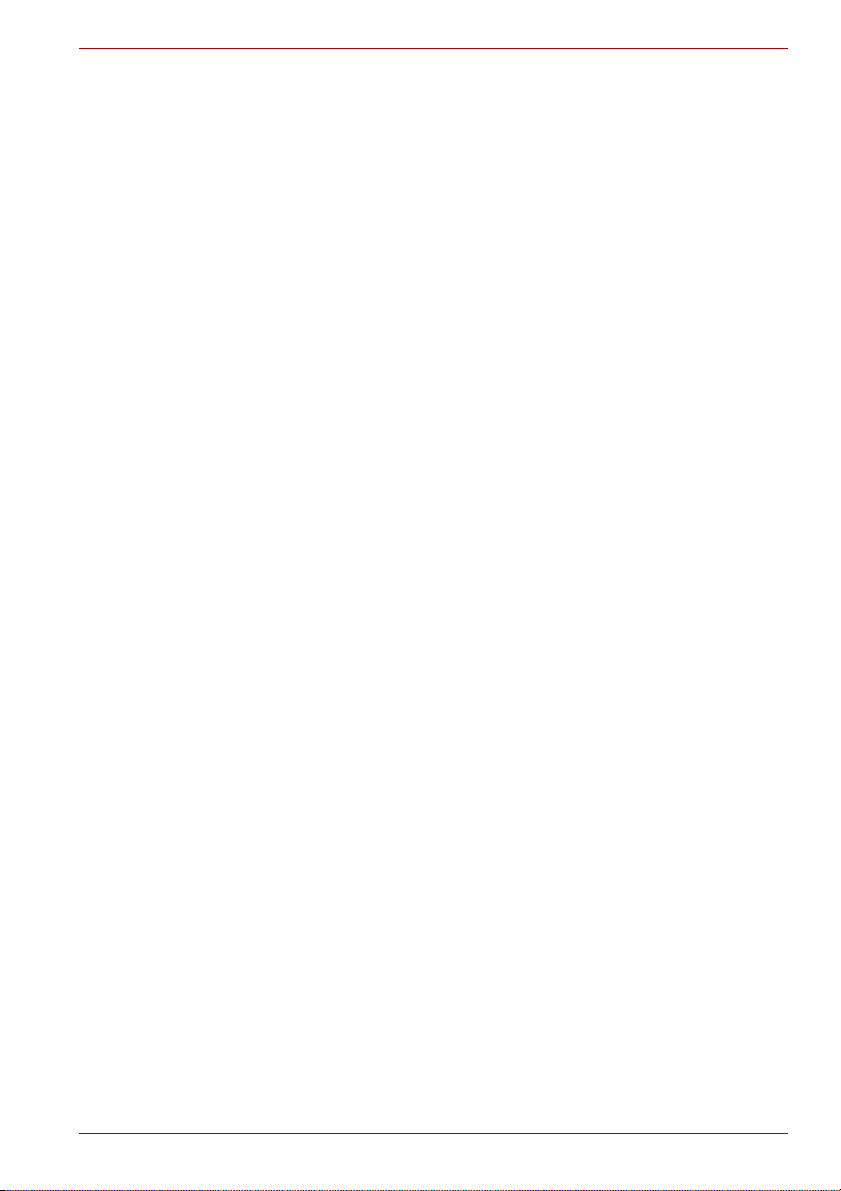
Vorwort
Mit dem Kauf eines A210-Computers haben Sie eine gute Entscheidung
getroffen. Dieser leistungsstarke Notebook-Computer wird Sie jahrelang
verlässlich bei der Arbeit unterstützen und bietet dabei hervorragende
Erweiterungsmöglichkeiten sowie Multimediafähigkeit.
In diesem Handbuch wird beschrieben, wie Sie Ihren Computer aus der
einrichten und verwenden. Außerdem enthält es ausführliche
Informationen zur Konfiguration des Computers, zu Grundlagen der
Bedienung und zur Pflege des Computers sowie zum Einsatz von
Zusatzgeräten und zur Fehlersuche und -behebung.
Sind Sie mit der Verwendung von Computern im Allgemeinen oder
Notebooks im Besonderen noch unerfahren, lesen Sie zuerst die
KapitelMerkmale, Dienstprogramme und Zusatzeinrichtungen und Rund
um den Slim Port Replicator II, um sich mit den Merkmalen, den
Bestandteilen und dem Zubehör des Computers vertraut zu machen. Im
Kapitel Erste Schritte finden Sie dann Schritt-für-Schritt-Anweisungen zum
Einrichten des Computers.
Sind Sie bereits ein erfahrener Computerbenutzer, lesen Sie dieses
Vorwort weiter, um sich über den Aufbau des Handbuchs zu informieren,
und blättern Sie es dann kurz durch. Achten Sie besonders auf den
Abschnitt Besondere Merkmale in Merkmale, Dienstprogramme und
Zusatzeinrichtungen, um die speziellen Funktionen dieses Computers
kennen zu lernen.
A210
Inhalt des Handbuchs
Dieses Handbuch enthält zehn Kapitel, vier Anhänge und ein Glossar.
Kapitel 1, Merkmale, Dienstprogramme und Zusatzeinrichtungen, stellt
einen Überblick über die besonderen Merkmale, Dienstprogramme und
Optionen des Computers dar.
Kapitel 2, Rund um den Slim Port Replicator II, nennt die Bestandteile des
Computers und erklärt kurz deren Funktion.
Kapitel 3, Erste Schritte, enthält einen kurzen Überblick über die
Inbetriebnahme des Computers und gibt Hinweise zur Sicherheit und
Gestaltung des Arbeitsplatzes. Lesen Sie unbedingt die Abschnitte zum
Einrichten des Betriebssystems und zum Wiederherstellen der
vorinstallierten Software.
Benutzerhandbuch xvii
Page 18

A210
Kapitel 4, Grundlagen der Bedienung, enthält Anweisungen zur
Verwendung der folgenden Geräte und Einrichtungen: Touchpad/Dual
Mode Pad, optisches Laufwerk, internes Modem, LAN und Wireless LAN.
Es enthält außerdem Hinweise zur Pflege des Computers und von
Datenträgern.
Kapitel 5, Tastatur, enthält eine Beschreibung der besonderen
Tastaturfunktionen, darunter die integrierte numerische Tastatur und
Hotkeys.
Kapitel 6, Stromversorgung und Startmodi, enthält Informationen zur
Stromversorgung des Computers.
In Kapitel 7, HW Setup, wird das Hardware-Setupprogramm von TOSHIBA
vorgestellt.
In Kapitel 8, Zusatzeinrichtungen, wird die zusätzlich erhältliche Hardware
beschrieben.
Kapitel 9, Fehlerbehebung, enthält Informationen zur Durchführung von
Diagnosetests und über Maßnahmen zum Beheben von eventuell
auftretenden Schwierigkeiten.
Kapitel 10, Hinweise zu Einschränkungen, enthält Informationen zu
Einschränkungen für Ihren Computer.
In den Anhang A finden Sie technische Informationen zu Ihrem Computer.
Im Glossar werden allgemeine Computerbegriffe definiert und die im Text
verwendeten Akronyme aufgeführt.
Konventionen
In diesem Handbuch werden die folgenden Formate zum Beschreiben,
Kennzeichnen und Hervorheben von Begriffen und Bedienverfahren
verwendet.
Abkürzungen
Abkürzungen werden eingeführt, indem der betreffende Begriff beim ersten
Auftreten ausgeschrieben und die Abkürzung, die oft auf dem
entsprechenden englischen Ausdruck beruht, in Klammern gesetzt wird.
Beispiel: Nur-Lese-Speicher (Read Only Memory, ROM). Akronyme
werden auch im Glossar aufgeführt.
Symbole
Symbole kennzeichnen Anschlüsse, Regler und andere Teile des
Computers. In der LED-Leiste weisen Symbole auf die Komponente hin,
zu der sie Informationen geben.
Tasten
Die Tasten der Tastatur werden im Text zum Beschreiben vieler
Computeroperationen verwendet. Die Beschriftung der Tasten, wie sie auf
der Tastatur erscheint, wird durch eine besondere Schrift dargestellt.
Beispiel: Enter bezeichnet die Enter-Taste (Eingabetaste).
xviii Benutzerhandbuch
Page 19
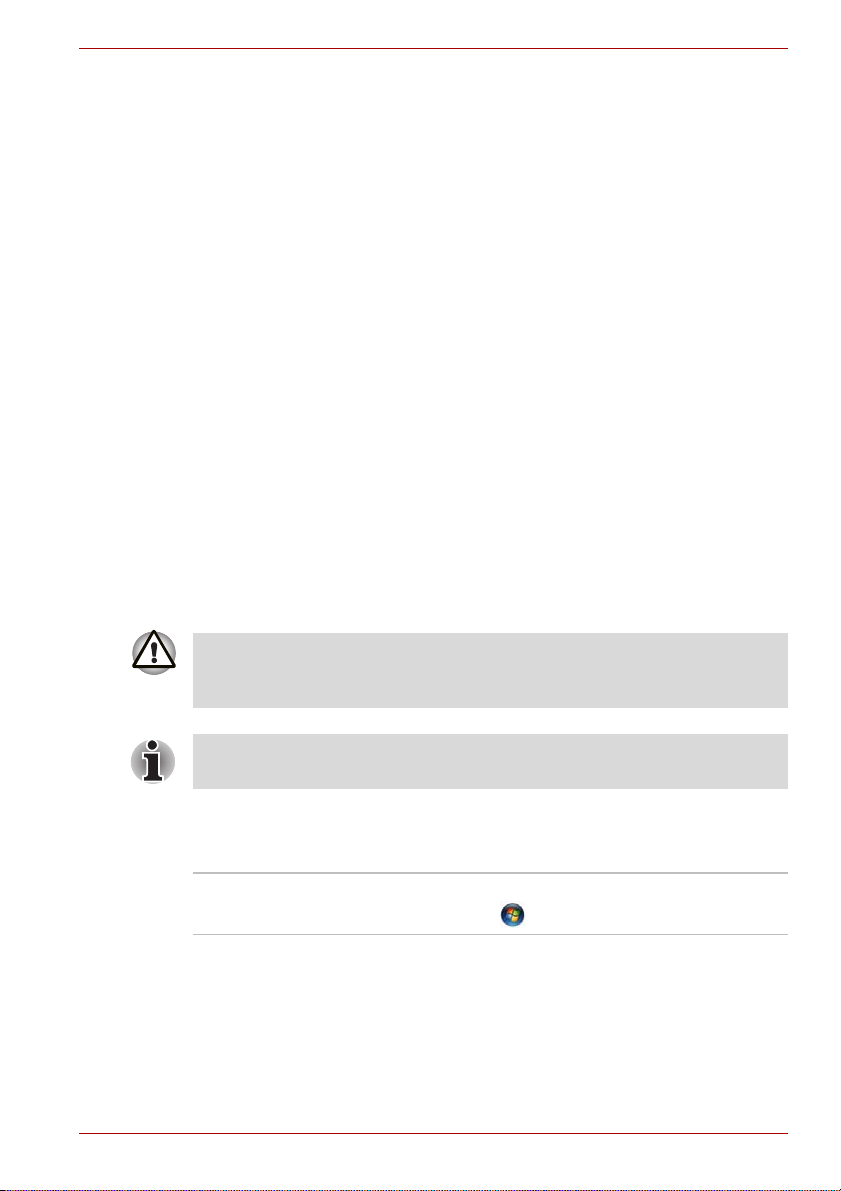
Tastaturbedienung
Bei manchen Operationen müssen Sie zwei oder mehr Tasten gleichzeitig
drücken. Solche Bedienschritte werden durch die Tastenbeschriftungen,
verbunden durch Pluszeichen (+), dargestellt. Beispiel: Ctrl + Cbedeutet,
dass Sie die Taste Ctrl gedrückt halten und dann zur gleichen Zeit C
drücken müssen. Wenn drei Tasten benutzt werden, halten Sie die beiden
ersten gedrückt und drücken dann die dritte.
DISKCOPY A: B: Wenn Sie für einen Vorgang auf ein Symbol
klicken oder Text eingeben müssen, wird der
Name des Symbols oder der einzugebende Text
in der nebenstehenden Schriftart
wiedergegeben.
Anzeige
A210
S ABC
Namen von Fenstern oder Symbolen sowie Text,
der vom Computer ausgegeben und auf dem
Bildschirm angezeigt wird, wird in der links
dargestellten Schrift wiedergegeben.
Besondere Hinweise
Wichtige Informationen werden in diesem Handbuch auf zwei Arten
dargestellt. Sie erscheinen jeweils wie unten abgebildet.
Achtung! „Achtung“ zeigt Ihnen an, dass unsachgemäßer Gebrauch der
Geräte oder Nichtbefolgung von Anweisungen zu Datenverlust oder
Schäden an Ihrem Gerät führen kann.
Bitte lesen. Ein Hinweis ist eine Anmerkung oder ein Ratschlag, der Ihnen
bei der optimalen Nutzung Ihrer Geräte hilft.
Terminologie
Dieser Begriff ist im vorliegenden Dokument folgendermaßen definiert:
Start Der Begriff „Start“ bezieht sich auf die
Schaltfläche „ “ in Microsoft® Windows Vista™.
Benutzerhandbuch xix
Page 20

A210
Teileprüfliste
Packen Sie den Computer vorsichtig aus. Heben Sie den Karton und das
Verpackungsmaterial für den späteren Gebrauch auf. Überprüfen Sie, ob
Sie die folgenden Teile erhalten haben:
Hardware
■ A210 Mobiler Personal Computer
■ Universeller Netzadapter und Netzkabel
■ Modemkabel (bei einigen Modellen)
Software
■ Die folgende Software ist auf der Festplatte vorinstalliert:
■ Product Recovery-Disc (nur bei bestimmten Modellen)
®
■ Microsoft
■ DVD Video Player
■ TOSHIBA Disc Creator
■ TOSHIBA Direct Disc Writer
■ TOSHIBA ConfigFree
■ TOSHIBA Assist
■ TOSHIBA SD-Speicherkartenformat-Dienstprogramm
■ TOSHIBA Acoustic Silencer
■ TOSHIBA HW Setup
■ TOSHIBA Value Added Package-Dienstprogramm
■ TOSHIBA Supervisorpasswort-Dienstprogramm
■ Ulead DVD MovieFactory
■ Online-Handbuch
Windows Vista™
®
Das System ist möglicherweise nicht voll funktionsfähig, wenn Sie andere
Treiber als die von TOSHIBA vorinstallierten und vertriebenen verwenden.
Das Formatierungsprogramm für SD-Speicherkarten sowie andere SDFunktionen sind unter TOSHIBA SD-Speicher-Dienstprogramme
zusammengefasst. Wenn Sie die SD-Dienstprogramme deinstallieren
möchten, klicken Sie auf Start->Systemsteuerung-> Programm
deinstallieren und wählen Sie TOSHIBA SD-SpeicherDienstprogramme.
xx Benutzerhandbuch
Page 21
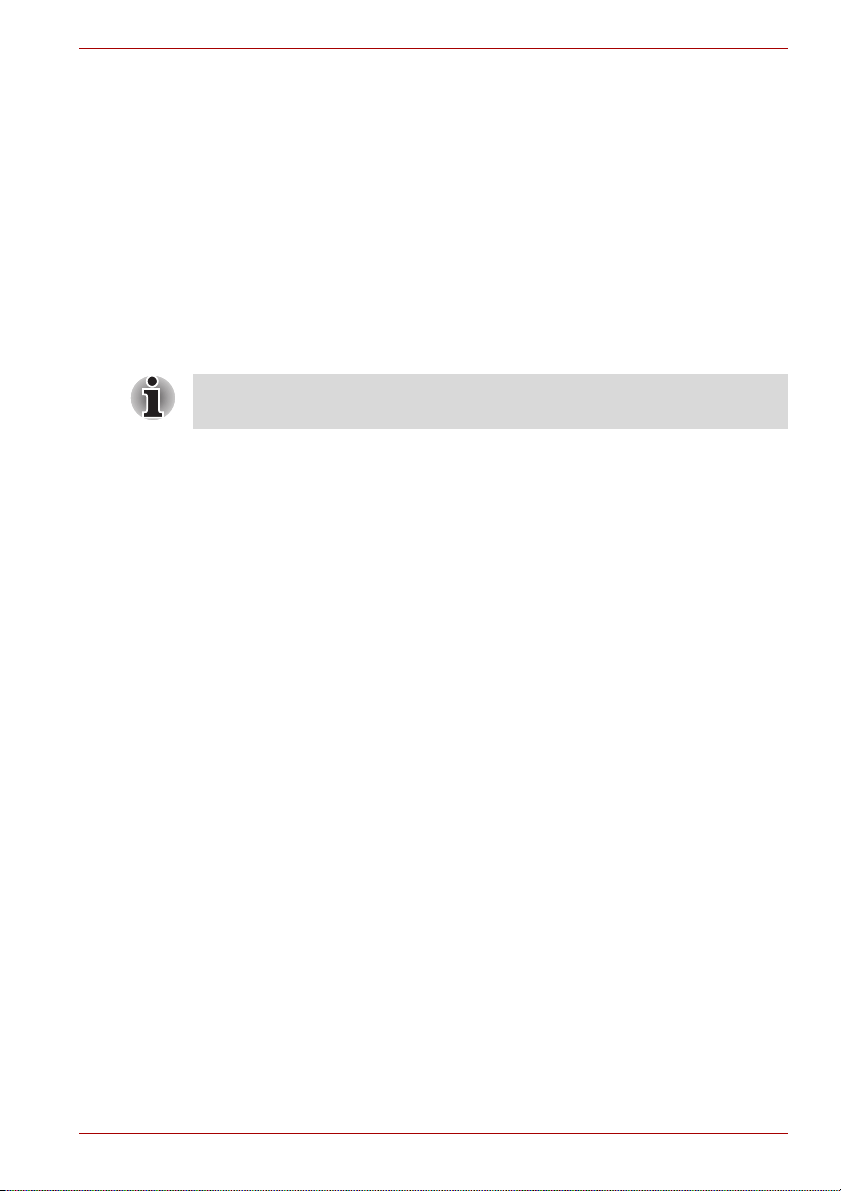
Dokumentation
■ Dokumentation zum Computer:
■ A210 Mobiler Personal Computer - Benutzerhandbuch
■ A210 Kurzanleitung
®
■ Microsoft
Windows Vista™ Kurzanleitung (nur bei bestimmten
Modellen)
■ Handbuch für sicheres und angenehmes Arbeiten
■ Garantieinformationen
Backup-Medien
■ Product Recovery DVD-ROM
Sollte etwas fehlen oder beschädigt sein, wenden Sie sich bitte umgehend
an Ihren Händler.
A210
Benutzerhandbuch xxi
Page 22
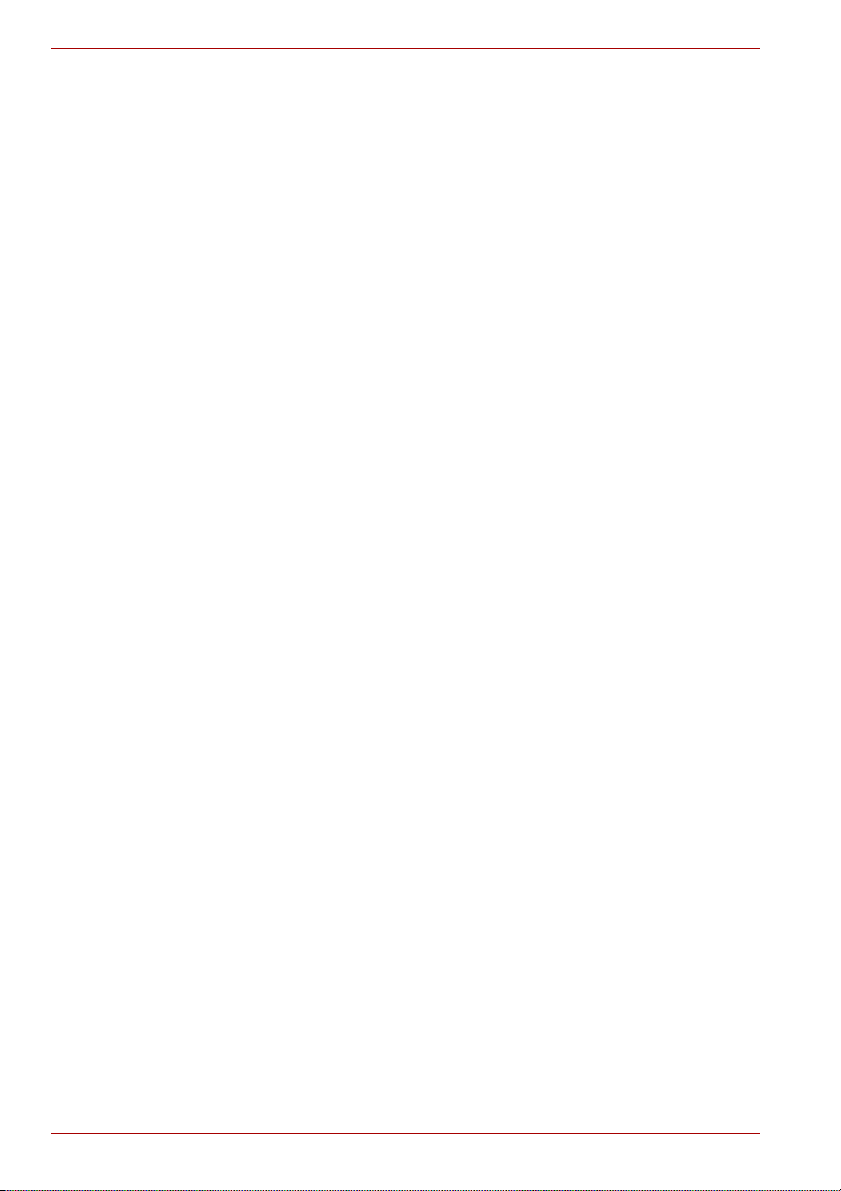
A210
xxii Benutzerhandbuch
Page 23
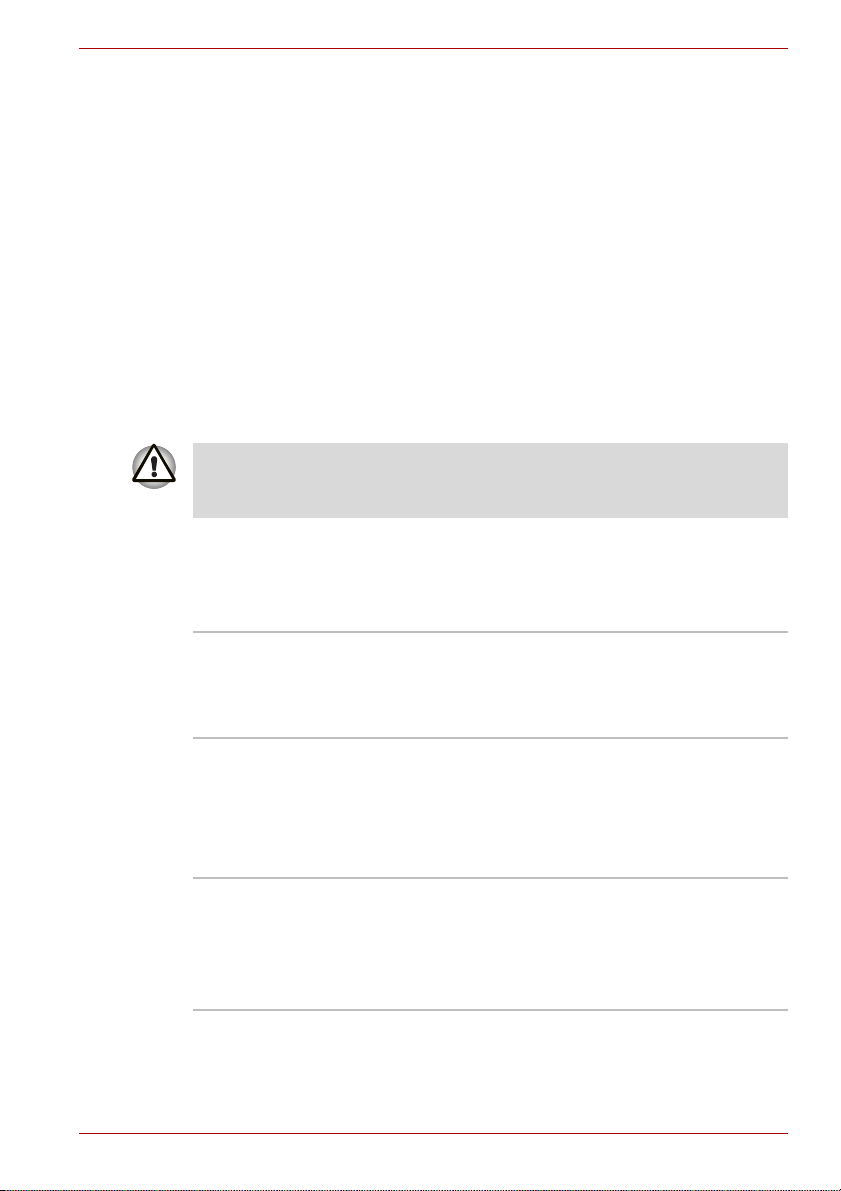
Kapitel 1
Merkmale, Dienstprogramme und
Zusatzeinrichtungen
In diesem Kapitel werden die besonderen Merkmale, die Optionen und das
Zubehör des Computers beschrieben.
Einige der Einrichtungen, die in diesem Handbuch beschrieben werden,
funktionieren eventuell nicht korrekt, wenn Sie ein Betriebssystem
verwenden, das nicht von TOSHIBA vorinstalliert wurde.
Merkmale
Prozessor
A210
AMD® Turion™ 64 X2 Mobile Technology
Zu einem späteren Zeitpunkt sind
möglicherweise weitere Prozessoren erhältlich.
Wichtige Hinweise (CPU)
Nähere Informationen zu den Einschränkungen bezüglich der CPU finden
Sie in Kapitel 10, Hinweise zu Einschränkungen.
Chipsatz
®
Mobile AMD
Realtek High Definition Audio Codec ALC268
TEXAS INSTRUMENTS CardReader & 1394a
Controller PCI8402
10M/100M LAN Controller RTL8101E
Benutzerhandbuch 1-1
RX690/RS690MC Chipsatz
Page 24
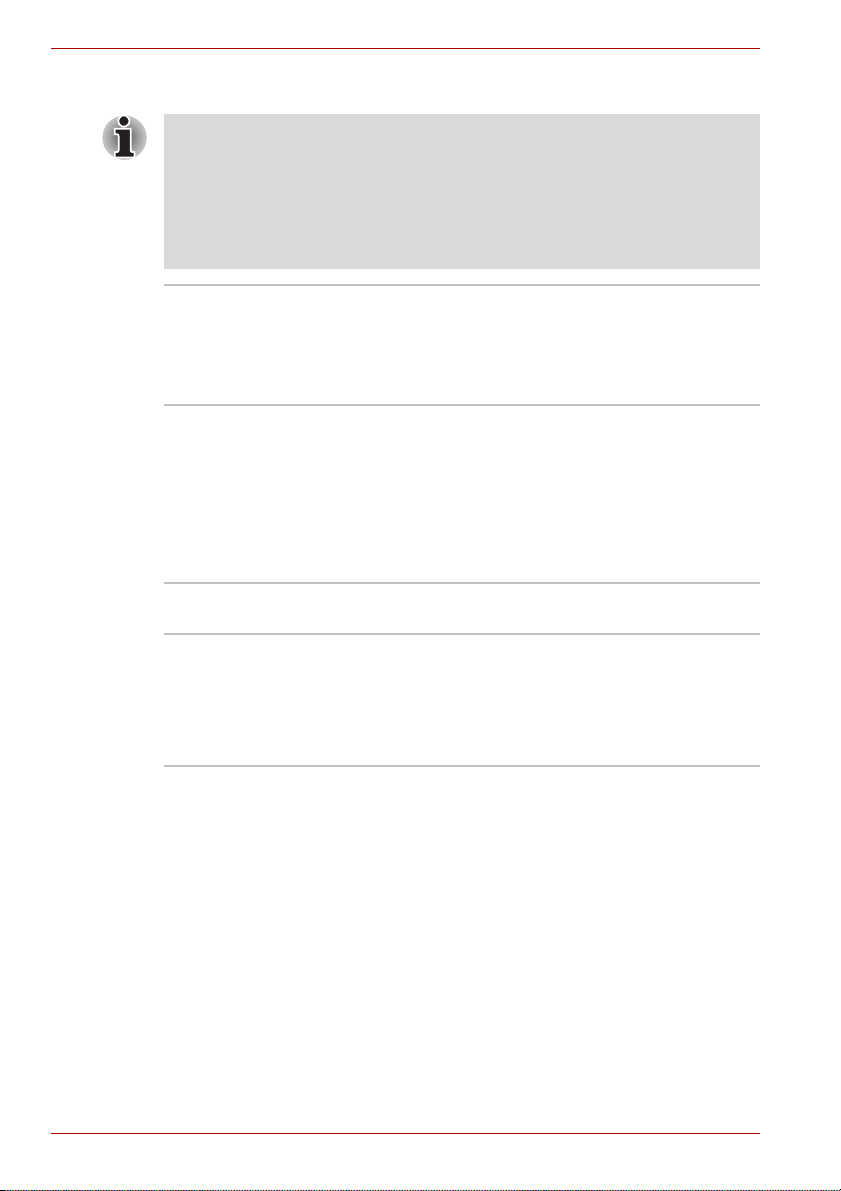
A210
Speicher
Das Grafiksystem Ihres Computers verwendet einen Teil des
Hauptsystemspeichers für die Grafikleistung, wodurch die Größe des
Systemspeichers, der für andere Computervorgänge verfügbar ist,
verringert wird. Die Größe des Systemspeichers, der für die
Grafikunterstützung verwendet wird, richtet sich nach der Grafikkarte,
den verwendeten Anwendungen, der Größe des Systemspeichers und
anderen Faktoren.
Sockel In die beiden Speichersockel können
Speichermodule installiert werden, um den
Systemspeicher auf bis zu 4 GB zu erweitern.
Die Größe des Systemspeichers ist
modellabhängig.
Video-RAM Je nach Modell:
Integrated Video Memory in Gfx by ATI
Radeon™ X1200, bis zu 831 MB mit
Hauptspeicher gemeinsam genutzt.
(für mehr als 1 GB Hauptspeicher).
ATI Mobility Radeon™ HD2400, 128MB VRAM
ATI Mobility Radeon™
HD2600, 256MB VRAM
BIOS
1MB Flash-ROM für System-BIOS
Standby/Ruhezustand im Hauptspeicher/auf
Festplatte
Verschiedene Hotkeys für die Systemsteuerung
Vollständige ACPI 1.0b-Funktionalität
1-2 Benutzerhandbuch
Page 25

Stromversorgung
A210
Akku Lithium-Ionen-Akku (3 Zellen) mit
10.8V*2000 mAh*
Lithium-Ionen-Akku (6 Zellen) mit
10,8 V*4000 mAh*
Lithium-Ionen-Akku (9 Zellen) mit
10,8 V*6000 mAh Kapazität
Ladezeit bis zur vollen Kapazität bei
eingeschaltetem System ca. 12 Stunden oder
länger.
Ladezeit bis zur vollen Kapazität bei
ausgeschaltetem System ca. 4 Stunden.
Entladung nach ca. 1,5 Tagen im Schlafmodus
(9-Zellen-Akku), 1 Tag (6-Zellen-Akku) bzw.
0,5 Tagen (3-Zellen-Akku).
Entladung bei ausgeschaltetem System nach ca.
1 Monat.
* Die Verfügbarkeit dieses Akkus ist
modellabhängig.
Wichtige Hinweise (Akkulebensdauer)
Nähere Informationen zu den Einschränkungen bezüglich des Akkus
finden Sie in Kapitel 10, Hinweise zu Einschränkungen.
RTC-Akku Der Computer verfügt über eine eingebaute
Netzadapter Der universelle Netzadapter versorgt das System
Batterie für die Versorgung der Echtzeituhr (Real
Time Clock, RTC) und des Kalenders. Diese
Batterie kann die Ladung ohne externe
Stromquelle durchschnittliche einen Monat
erhalten.
mit Strom und lädt die Akkus bei schwachem
Ladezustand auf. Er ist mit einem abziehbaren
Netzkabel ausgestattet.
Benutzerhandbuch 1-3
Page 26
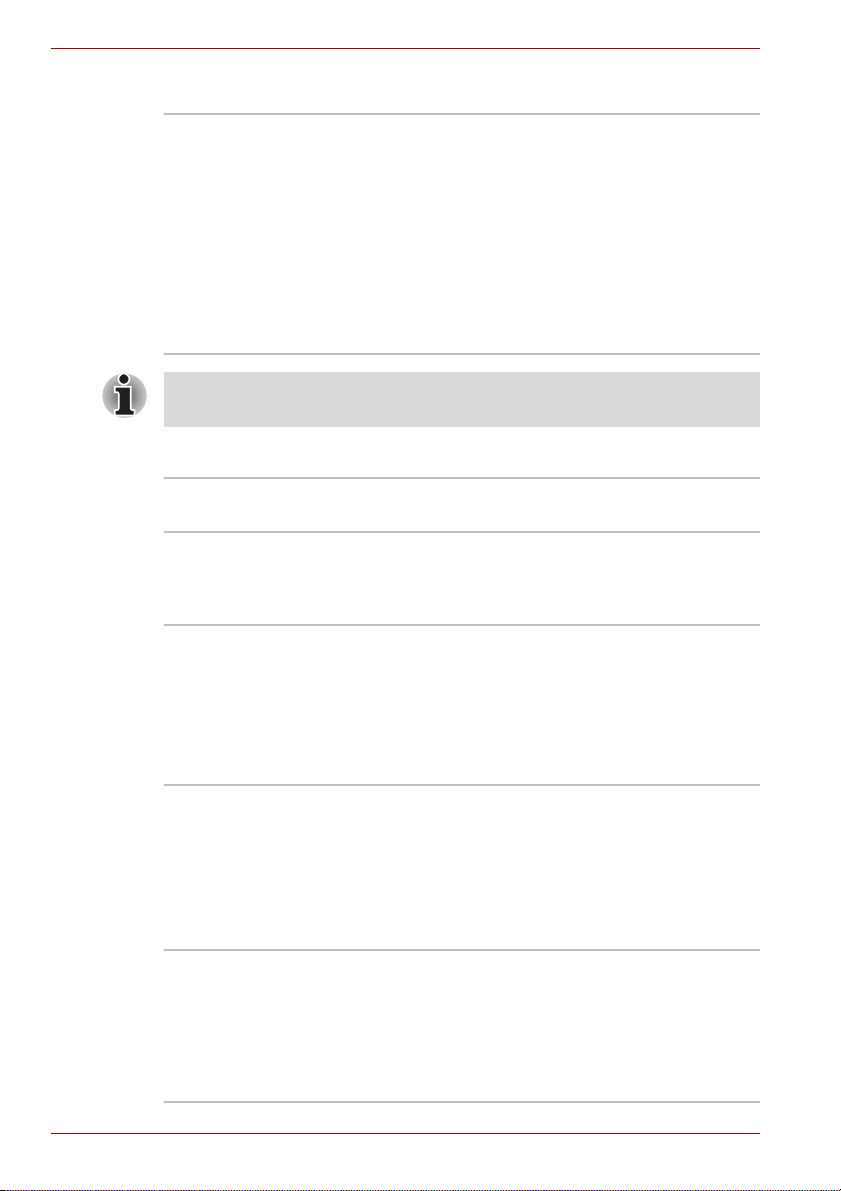
A210
Touchpad/Dual Mode Pad
In die Handballenauflage ist ein Touchpad/Dual
Mode Pad mit Klicktasten zur Steuerung des
Bildschirmzeigers integriert.
Das Dual Mode Pad ist ein Touchpad, das im
Standardmodus die normalen
Touchpadmöglichkeiten bietet und zur Dual
Mode-Schnittstelle wechselt, wenn Sie auf die
obere rechte Ecke des Touchpads tippen. Durch
erneutes Tippen in dieselbe Ecke wechseln Sie
wieder in den normalen
Cursorsteuerungsmodus.
Die Lautstärkeregelung auf der rechten Seite des Touchpads und die
Drucktaste funktionieren mit einigen Anwendungen möglicherweise nicht.
Bildschirm
15,4"-TFT-Bildschirm, Auflösung: 1280 Pixel
horizontal x 800 Pixel vertikal, WXGA
Wichtige Hinweise zum LCD
Nähere Informationen zu den Einschränkungen bezüglich des LCD finden
Sie in Kapitel 10, Hinweise zu Einschränkungen.
Grafikadapter Mobile AMD
ATI Mobility Radeon™ HD2400,
ATI Mobility Radeon™ HD2600 Grafikadapter
(modellabhängig)
Der Grafikadapter optimiert die Anzeigeleistung.
Nähere Informationen finden Sie im Abschnitt
Anzeigemodi in Anhang B.
®
ATI Radeon™ X1200,
Hinweise zur Leistung des Grafikchips (Graphics
Processing Unit, GPU)
Nähere Informationen zu den Einschränkungen bezüglich des Grafikchips
(GPU) finden Sie in Kapitel 10, Hinweise zu Einschränkungen.
Laufwerke
Eingebautes
Festplattenlaufwerk
1-4 Benutzerhandbuch
Je nach Modell:
9,5 mm 2,5" Festplattenlaufwerk
(60/80/100/120/160/200 GB)
12,5 mm 2,5" Festplattenlaufwerk
(200/250/100/120/160/300 GB)
Serielles ATA 2.5-Festplattenlaufwerk
Page 27
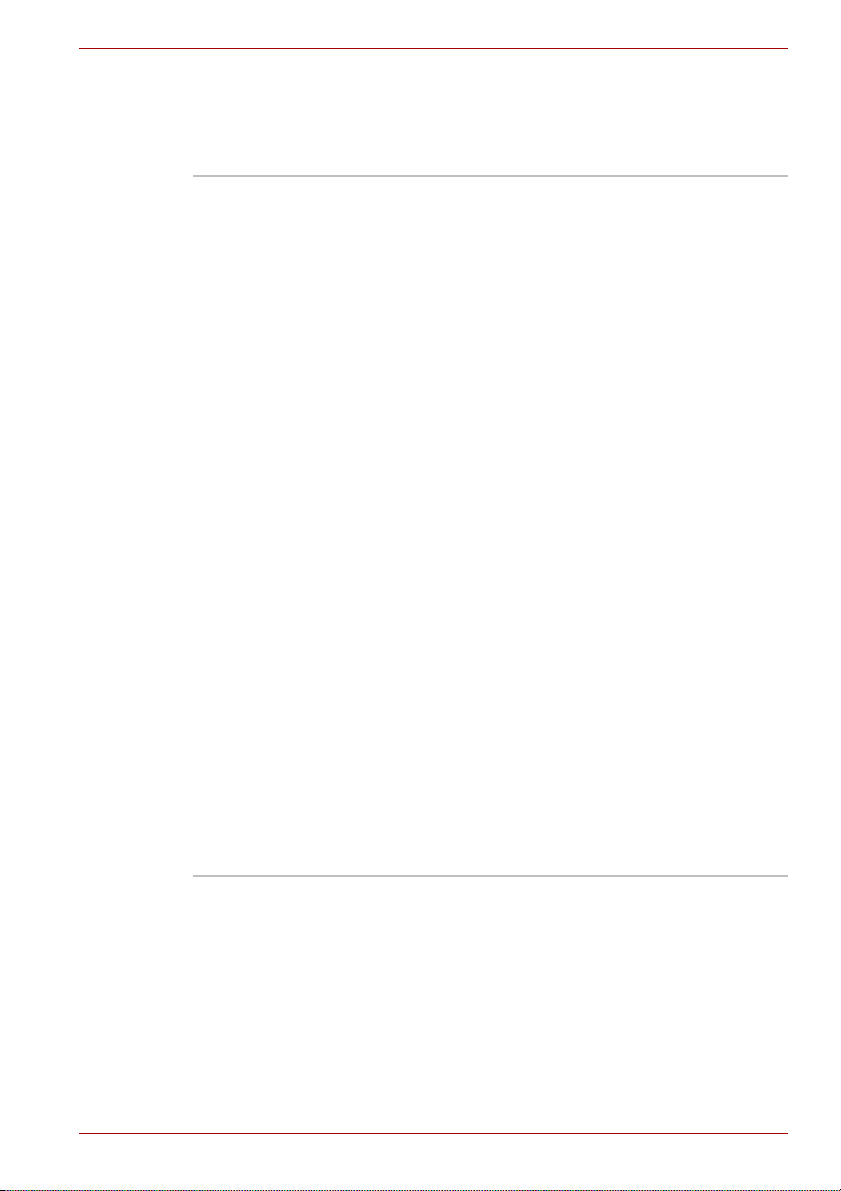
A210
Wichtige Hinweise zur Kapazität des Festplattenlaufwerks
Nähere Informationen zu den Einschränkungen bezüglich der
Festplattenkapazität finden Sie in Kapitel 10, Hinweise zu
Einschränkungen.
DVD-Super-MultiLaufwerk mit
Unterstützung von
± Double-Layer-Discs
Einige Modelle sind mit einem
DVD-Super-Multi-Laufwerksmodul mit
Unterstützung für ±R Double Layer (Dual Layer)
ausgestattet, mit dem Sie Daten auf
wiederbeschreibbaren CDs/DVDs aufzeichnen
und CDs/DVDs mit 12 cm oder 8 cm
Durchmesser ohne Adapter verwenden können.
DVD-ROMs werden mit maximal 8-facher,
CD-ROMs mit maximal 24-facher
Geschwindigkeit gelesen. Die Geschwindigkeit
beim Beschreiben ist für CD-Rs maximal
24-fach, für CD-RWs maximal 16-fach,
für DVD-Rs maximal 8-fach, für DVD-RWs
maximal 6-fach, für DVD+RWs maximal 8-fach,
für DVD+Rs maximal 8-fach, für DVD+R (Double
Layer) maximal 4-fach, für DVD-R (Dual Layer)
maximal 4-fach und für DVD-RAM maximal
5-fach. Dieses Laufwerk unterstützt dieselben
Formate wie das CD-RW/DVD-ROM-Laufwerk
sowie zusätzlich:
■ DVD-ROM ■ DVD-Video
■ DVD-R ■ DVD-RW
■ DVD+R ■ DVD+RW
■ DVD-RAM ■ DVD+R (Double Layer)
■ CD-R ■ CD-RW
■ CD-DA ■ CD-Text
■ DVD-R (Dual Layer)
■ Photo CD (Single/Multi-Session)
■ CD-ROM Mode1, Mode2
■ CD-ROM XA Mode2 (Form1, Form2)
■ Enhanced CD (CD-EXTRA)
Benutzerhandbuch 1-5
Page 28
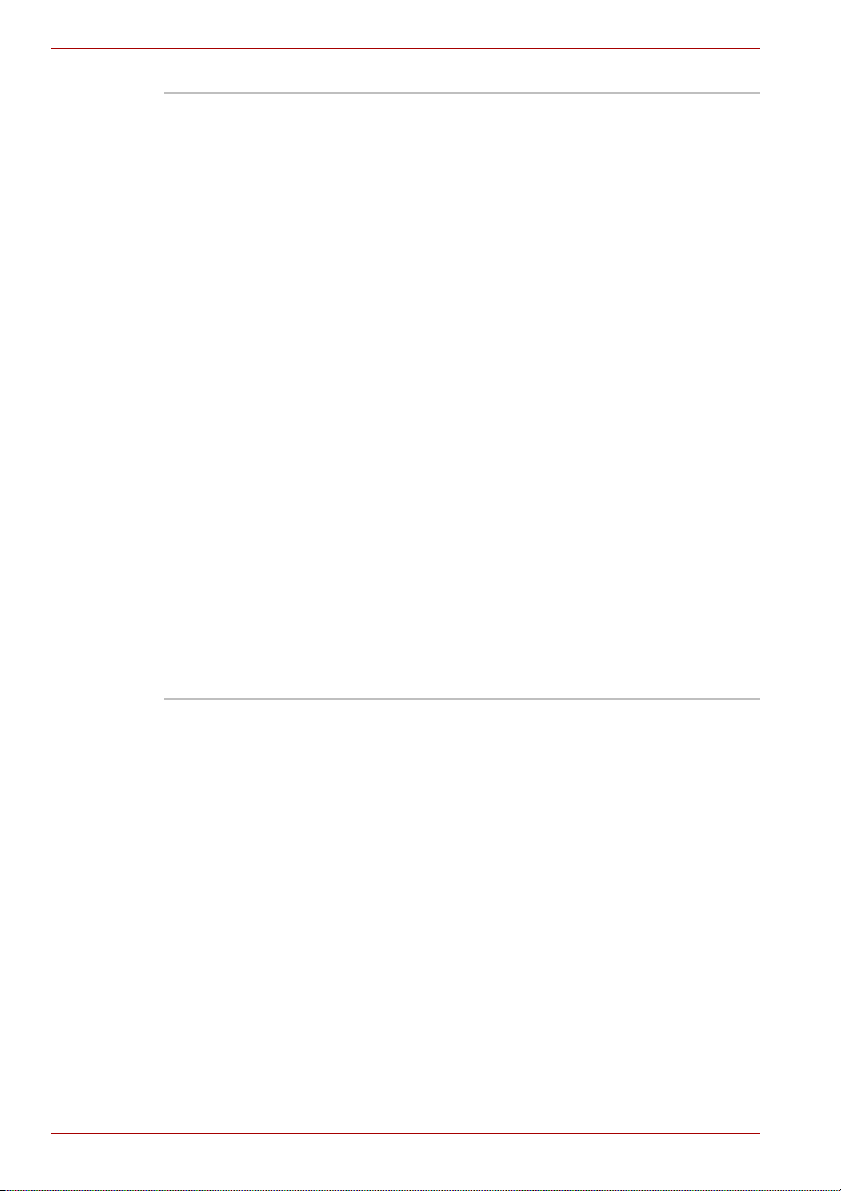
A210
HD DVD-ROMLaufwerk
Einige Modelle sind mit einem HD DVD-ROMLaufwerk ausgestattet, das HD DVD-ROMs mit
maximal 1-facher Geschwindigkeit, DVD-ROMs
mit maximal 8-facher Geschwindigkeit und
CD-ROMs mit maximal 24-facher
Geschwindigkeit liest. Die Geschwindigkeit beim
Beschreiben ist für CD-Rs maximal 16-fach, für
CD-RWs maximal 10-fach, für DVD-Rs maximal
4-fach, für DVD-RWs maximal 6-fach, für
DVD+RWs maximal 4-fach, für DVD+Rs maximal
4-fach, für DVD+R (Double Layer) maximal
2,4-fach, für DVD-R (Dual Layer) maximal 2-fach
und für DVD-RAM maximal 3-fach. Dieses
Laufwerk unterstützt folgende Formate:
■ HD DVD-ROM ■ DVD-ROM
■ DVD-R ■ DVD-RW
■ DVD+R ■ DVD+RW
■ DVD-RAM ■ DVD-Video
■ CD-R ■ CD-RW
■ CD-DA ■ CD-Text
■ DVD-R (Dual Layer)
■ DVD+R (Double Layer)
■ Photo CD (Single/Multi-Session)
■ CD-ROM Mode1, Mode2
■ CD-ROM XA Mode2 (Form1, Form2)
■ Enhanced CD (CD-EXTRA)
1-6 Benutzerhandbuch
Page 29
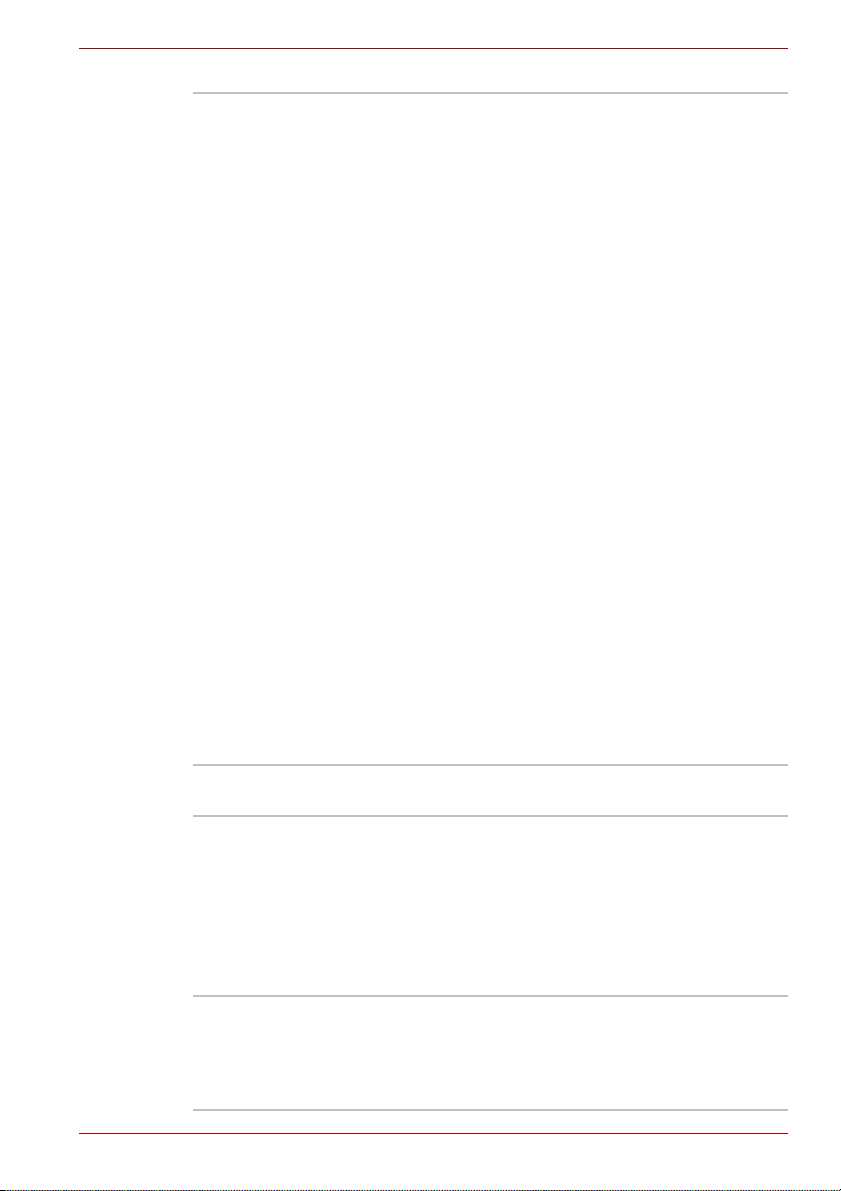
A210
HD DVD-R-Laufwerk Einige Modelle sind mit einem HD DVD-R-
Laufwerk ausgestattet, das HD DVD-ROMs mit
maximal 1-facher Geschwindigkeit, HD DVD-Rs
mit maximal 1-facher Geschwindigkeit,
DVD-ROMs mit maximal 8-facher
Geschwindigkeit und CD-ROMs mit maximal
24-facher Geschwindigkeit liest. Die
Geschwindigkeit beim Beschreiben ist für CD-Rs
maximal 16-fach, für CD-RWs maximal 10-fach,
für DVD-Rs maximal 4-fach, für DVD-RWs
maximal 6-fach, für DVD+RWs maximal 4-fach,
für DVD+Rs maximal 4-fach, für DVD+R (Double
Layer) maximal 2,4-fach, für DVD-R (Dual Layer)
maximal 2-fach, für DVD-RAM maximal 3-fach
und für HD DVD-Rs maximal 1-fach. Dieses
Laufwerk unterstützt folgende Formate:
■ HD DVD-ROM ■ DVD-ROM
■ HD DVD-R ■ DVD-RW
■ DVD-R ■ DVD+RW
■ DVD+R ■ DVD-Video
■ DVD-RAM ■ CD-RW
■ CD-R ■ CD-Text
■ CD-DA
■ DVD-R (Dual Layer)
■ DVD+R (Double Layer)
■ Photo CD (Single/Multi-Session)
■ CD-ROM Mode1, Mode2
■ CD-ROM XA Mode2 (Form1, Form2)
■ Enhanced CD (CD-EXTRA)
Steckplätze (konfigurationsabhängig)
Multiple Digital
Media Card
(SD/SDHC/MMC/MS/
MS Pro/xD)
Express Card In den Express Card-Steckplatz können Sie ein
Benutzerhandbuch 1-7
Über diesen Steckplatz lassen sich
Daten auf einfache Weise von Geräten,
die Flash-Speicherkarten verwenden,
übertragen. Dazu gehören zum Beispiel
Digitalkameras und Personal Digital
Assistants (PDAs).
In diesen Steckplatz kann ein Speichermodul
eingesetzt werden.
Express Card/34-Modul oder ein Express
Card/54-Modul einsetzen. Ein Express
Card-Modul ist eine kleine Add-in-Karte, die auf
der PCI Express- und USB-Schnittstelle basiert.
Page 30
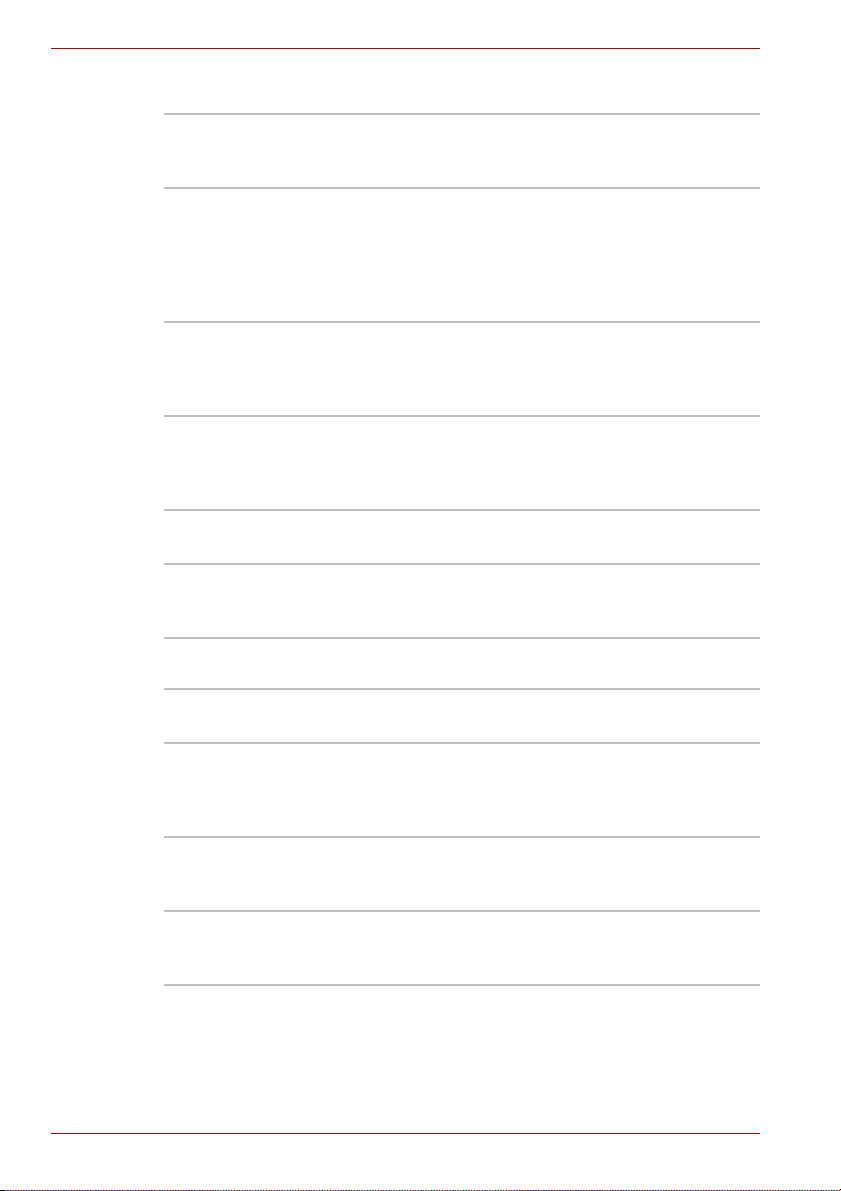
A210
Anschlüsse (konfigurationsabhängig)
Externer Monitor 15-poliger, analoger VGA-Anschluss mit
Unterstützung für VESA DDC2B-kompatible
Funktionen
Universal Serial Bus
(USB)
Der Computer verfügt über vier
USB-Anschlüsse, die USB 2.0 entsprechen.
Dieser Standard ermöglicht die 40-mal
schnellere Datenübertragung als der Standard
USB 1.1, der von diesem Computer ebenfalls
unterstützt wird.
i.LINK (IEEE1394a) Dieser Anschluss ermöglicht die
Datenübertragung mit hoher Geschwindigkeit
direkt von externen Geräten wie zum Beispiel
digitalen Videokameras.
HDMI HDMI (High Definition Multimedia Interface)
ermöglicht den Anschluss von anderen
Highdefinition-Geräten wie Fernsehgeräten und
DVD-Playern.
CIR Infrarotanschluss, zum Beispiel für eine
Fernbedienung.
TV-Ausgang Der 4-polige S-Videoanschluss ist mit den
Fernsehnormen PAL und NTSC kompatibel und
unterstützt den Kopierschutz Macrovision 7.02.
Multimedia
Webcam (je nach
Konfiguration)
Audiosystem Zum integrierten Windows
Kopfhörerbuchse An diese standardmäßige Buchse mit einem
Mit dieser integrierten Webcam können Sie
Stand- oder Videobilder aufnehmen/senden.
®
-kompatiblen
Audiosystem gehören interne Lautsprecher,
ein Anschluss für ein externes Mikrofon und eine
Kopfhörerbuchse.
Durchmesser von 3,5 mm können Sie externe
Kopfhörer oder Lautsprecher anschließen.
Mikrofonbuchse An die standardmäßige Mini-Mikrofonbuchse mit
einem Durchmesser von 3,5 mm können Sie ein
Monomikrofon anschließen.
1-8 Benutzerhandbuch
Page 31

Kommunikation (konfigurationsabhängig)
A210
Modem Ein internes Modem ermöglicht die Daten- und
LAN Der Computer unterstützt Ethernet-LANs
Wireless LAN Der Computer ist mit einer Wireless
Bluetooth Bluetooth ist eine drahtlose Technologie für den
Faxkommunikation. Je nach Region wird der
Standard V.90 oder V.92 unterstützt. Das Modem
wird über die Modembuchse und ein
Modemkabel an die Telefonleitung
angeschlossen. Die Geschwindigkeit der
Daten- bzw. Faxübertragung ist von der Qualität
der analogen Telefonleitung abhängig.
(10 Mbit/s, 10BASE-T), Fast Ethernet-LANs
(100 Mbit/s, 100BASE-TX) und Gigabit
Ethernet-LANs (1000 Mbit/s, 1000BASE-T).
LAN-Mini-Karte ausgestattet, die mit anderen
LAN-Systemen kompatibel ist, die Wireless
LAN-Module der Standards 802.11a/b/g
unterstützen. 802.11a/b/g/n Wireless LAN-Modul/
802.11a/b/g Wireless LAN-Modul/802.11b/g
Wireless LAN-Modul. Die Frequenzkanalauswahl
(2,4 oder 5 GHz) und das Roaming über mehrere
Kanäle werden ebenfalls unterstützt.
Nahbereich, mit der Sie zwischen Ihren Geräten
PANs (Personal Area Networks) aufbauen und
mit anderen Geräten in der Nähe kommunizieren
können (zum Beispiel Notebooks, Mobiltelefone
und Digitalkameras).
Sicherheit
Schutz mit Einschaltpasswort
Passwortschutz auf zwei Ebenen
Schlitz für ein Sicherheitsschloss
Diese Vorrichtung dient zur Anbringung einer
optionalen Seilsicherung, mit der der Computer
am Schreibtisch oder an einem anderen
schweren Gegenstand befestigt werden kann.
Benutzerhandbuch 1-9
Page 32

A210
Besondere Merkmale
Die folgenden Merkmale gibt es entweder nur bei TOSHIBA Computern,
oder es sind Funktionen, die den Umgang mit dem Computer erleichtern.
TOSHIBA Value
Added Package
Automatische Bildschirmabschaltung
Automatische
Abschaltung des
Festplattenlaufwerks
Automatische
Aktivierung
Schlafmodus/
Ruhezustand
Diese Tastenkombinationen ermöglichen
schnelle Änderungen an der
Systemkonfiguration direkt über die Tastatur,
ohne dass ein Systemkonfigurationsprogramm
ausgeführt werden muss.
Mit dieser Funktion wird die Stromversorgung
des eingebauten Bildschirms unterbrochen,
wenn über einen festgelegten Zeitraum keine
Eingabe über die Tastatur oder das Zeigegerät
erfolgt. Die Stromversorgung wird
wiederhergestellt, wenn eine beliebige Taste
gedrückt oder das Zeigegerät bewegt wird. Sie
können den Zeitraum in den Energieoptionen
festlegen.
Mit dieser Funktion wird die Stromversorgung
des Festplattenlaufwerks unterbrochen, wenn
über einen festgelegten Zeitraum nicht darauf
zugegriffen wurde. Die Stromversorgung wird
wiederhergestellt, wenn auf die Festplatte
zugegriffen wird. Sie können den Zeitraum in den
Energieoptionen festlegen.
Mit dieser Funktion wird das System automatisch
in den Schlafmodus oder Ruhezustand versetzt,
wenn über einen festgelegten Zeitraum keine
Eingabe oder Hardwarezugriff erfolgt. In den
Energieoptionen können Sie den Zeitraum
festlegen und zwischen Schlafmodus und
Ruhezustand wählen.
Overlay In die Tastatur ist eine numerische Tastatur mit
Einschaltpasswort Es stehen zwei Stufen des Passwortschutzes zur
Energiesparmodus Mit dieser Funktion lässt sich Akkuenergie
1-10 Benutzerhandbuch
zehn Tasten integriert. Informationen zur
Verwendung dieses Overlays finden Sie im
Abschnitt Integrierte numerische Tastatur
(Overlay) in Kapitel 5, Tastatur.
Verfügung, um den unbefugten Zugriff auf den
Computer zu verhindern: das Supervisor- und
das Benutzerpasswort.
sparen. Diese Einstellung können Sie in den
Energieoptionen festlegen.
Page 33

A210
Sofortsperre Eine bestimmte Hotkey-Funktion sperrt das
System und bietet so eine hohe Datensicherheit.
LCD-gesteuerte
Ein-/Ausschaltung
Diese Funktion schaltet die Stromzufuhr zum
Computer ab, wenn der Bildschirm zugeklappt
wird, und wieder ein, wenn der Bildschirm
aufgeklappt wird. Sie können die Einstellung in
den Energieoptionen festlegen.
Automatischer
Ruhezustand bei
Entladung des
Akkus
Reicht der Akkuladezustand für den weiteren
Betrieb nicht mehr aus, wird der Computer
automatisch in den Ruhezustand
heruntergefahren. Sie können die Einstellung in
den Energieoptionen festlegen.
Ruhezustand Wenn diese Funktion aktiviert ist, können Sie den
Computer ausschalten, ohne die geöffneten
Anwendungen schließen zu müssen. Der Inhalt
des Arbeitsspeichers wird auf der Festplatte
gespeichert. Nach dem nächsten Einschalten
können Sie Ihre Arbeit dort fortsetzen, wo Sie sie
unterbrochen haben. Nähere Informationen
finden Sie im Abschnitt Einschalten des
Computers in Kapitel 3, Erste Schritte.
Schlafmodus Im Schlafmodus bleibt der Computer zwar
eingeschaltet, der Prozessor und alle anderen
Geräte befinden sich jedoch in einem
„Schlafmodus“. Wenn sich der Computer im
Schlafmodus befindet, blinkt die LED Power
gelb. Der Schlafmodus wird unabhängig von der
Ruhezustand-Einstellung aktiviert. Nähere
Informationen finden Sie im Abschnitt
Einschalten des Computers in Kapitel 3, Erste
Schritte.
■ Speichern Sie Ihre Daten, bevor Sie den Sleep-Modus aktivieren.
■ Bauen Sie keine Speichermodule ein oder aus, wenn sich der
Computer im Schlafmodus befindet. Der Computer oder das Modul
könnte beschädigt werden.
■ Nehmen Sie den Akku nicht aus dem Computer, während der
Schlafmodus aktiviert ist. Die Daten im Arbeitsspeicher gehen verloren.
Benutzerhandbuch 1-11
Page 34

A210
TOSHIBA Value Added Package
In diesem Abschnitt werden die TOSHIBA Component-Funktionen
beschrieben, die auf dem Computer vorinstalliert sind.
TOSHIBA Power
Saver
TOSHIBA Button
Support
TOSHIBA PCDiagnose-Tool
TOSHIBA Flash
Cards
Wenn Sie den Computer starten oder reaktivieren, kann es einen Moment
dauern, bis TOSHIBA Flash Cards verfügbar sind. Die Hotkeyfunktionen
sind verfügbar, wenn die TOSHIBA Cards vollständig aktiviert wurden.
Wenn das System ausgelastet ist und die Meldung „Keine Antwort“
angezeigt wird, warten Sie, bis TOSHIBA Cards vollständig aktiviert
wurden, bevor Sie das Dienstprogramm und die Hotkeys verwenden.
TOSHIBA Power Saver bietet vielfältige
Funktionen für die Energieverwaltung.
Dieses Dienstprogramm steuert den
Schaltflächenbetrieb des Computers. Die
Anwendung, die über diese Schaltfläche
gestartet wird, kann geändert werden.
Das TOSHIBA PC-Diagnose-Tool zeigt
grundlegende Informationen zur
Systemkonfiguration an und ermöglicht das
Testen der Funktionalität eines Teils der
integrierten Hardwaregeräte des Computers.
TOSHIBA Flash Cards bieten eine schnelle
Möglichkeit zum Ändern bestimmter
Systemfunktionen und zum Starten von
Anwendungen.
■ Hotkey-Funktion
■ TOSHIBA-Dienstprogramm-Startfunktion
TOSHIBA
Components
Common Driver
TOSHIBA
Accessibility
1-12 Benutzerhandbuch
TOSHIBA Components Common Driver enthält
das für das TOSHIBA Dienstprogramm
erforderliche Modul.
Das Dienstprogramm TOSHIBA Accessibility
unterstützt Benutzer mit eingeschränkten
Bewegungsmöglichkeiten bei der Verwendung
der TOSHIBA Hotkey-Funktionen. Mit diesem
Dienstprogramm können Sie einstellen, dass die
Ta st e Fn nach einmaligem Drücken einrastet.
Tastenkombinationen können dann als
Tastenfolge eingegeben werden, d. h. Sie
können Fn loslassen und dann eine der
Funktionstasten (F1 ... F12) drücken. Die Taste
Fn bleibt aktiviert, bis Sie eine andere Taste
drücken.
Page 35

A210
TOSHIBA ZoomDienstprogramm
Mit diesem Dienstprogramm können Sie
Symbole auf dem Windows Desktop oder den
mit spezifischen unterstützten Anwendungen
verbundenen Zoomfaktor vergrößern oder
verkleinern.
Dienstprogramme und Anwendungen
In diesem Abschnitt werden die vorinstallierten Dienstprogramme
beschrieben. Hinweise zur Verwendung der einzelnen Programme
finden Sie in den jeweiligen Onlinehandbüchern, Hilfedateien oder
Readme-Dateien.
TOSHIBA Assist TOSHIBA Assist ist eine grafische
Benutzeroberfläche für den schnellen Zugriff auf
Hilfe und Dienste.
DVD Video Player Über den DVD-Player starten Sie die
Wiedergabe von DVD-Videomedien in einem
Bildschirm mit verschiedenen Steuerungen und
Funktionen.
Auslassen von Einzelbildern, Springen der Audiospur oder asynchroner
Ton und Bild können während der Wiedergabe einiger DVD-Videotitel
auftreten. Schließen Sie den Netzadapter des Computers an, wenn Sie
DVD-Filme abspielen. Energiesparfunktionen können die reibungslose
Wiedergabe beeinträchtigen.
TOSHIBA ConfigFree ConfigFree besteht aus mehreren Utilities für die
unkomplizierte Steuerung von
Kommunikationsgeräten und
Netzwerkverbindungen. Außerdem ermöglicht
dieses Programm die Analyse von
Kommunikationsproblemen und das Erstellen
von Profilen für den einfachen Wechsel von
Standorten und Netzwerken.
Sie starten ConfigFree, indem Sie in Windows
auf Start, Alle Programme, TOSHIBA,
Netzwerkumgebung und ConfigFree klicken.
TOSHIBA Disc
Creator
Benutzerhandbuch 1-13
Sie können Discs in verschiedenen Formaten
erstellen. So können Sie z. B. Audio-CDs
aufnehmen, die auf einem normalen
Stereo-CD-Player wiedergeben werden können,
oder Daten-Discs mit Dateien und Ordnern vom
Festplattenlaufwerk erstellen. Diese Software
kann nur auf einem Modell mit
CD-RW/DVD-ROM-, DVD-Super-Multi-Driveoder HD DVD-Laufwerk verwendet werden.
Page 36

A210
TOSHIBA DVD-RAM
Utility
TOSHIBA Hardware
Setup
CD/DVD Drive
Acoustic Silencer
Ulead DVD Movie
Factory
®
for
TOSHIBA
TOSHIBA DVD-RAM Utility verfügt über eine
Funktion zum physischen Formatieren und eine
Schreibschutzfunktion für DVD-RAMs. Dieses
Dienstprogramm ist im Setupmodul von TOSHIBA
Disc Creator enthalten. Das TOSHIBA DVD-RAMDienstprogramm rufen Sie wie folgt auf: Start ->
Alle Programme -> TOSHIBA -> CD&DVDAnwendungen -> DVD-RAM-Dienstprogramm.
Mit diesem Programm passen Sie die
Hardwareeinstellungen an Ihre Arbeitsweise und
an die verwendeten Peripheriegeräte an. Sie
rufen das Dienstprogramm auf, indem Sie auf
Start klicken, auf Alle Programme, auf
TOSHIBA und dann auf Dienstprogramme
zeigen und auf TOSHIBA SDSpeicherkartenformat klicken.
Mit diesem Dienstprogramm können Sie die
Lesegeschwindigkeit des optischen Laufwerks
konfigurieren. Wählen Sie den normalen Modus
zum Betrieb des Laufwerks mit maximaler
Geschwindigkeit für den schnellen Datenzugriff,
oder den leisen Modus, wobei Audio-CDs mit
einfacher Geschwindigkeit und daher mit
weniger Betriebsgeräuschen abgespielt werden.
Für DVDs ist es nicht wirksam.
Sie können digitale Videoaufnahmen bearbeiten
und ein DVD-Video erstellen sowie die
Labelflash™-Funktion unterstützen.
Die Verfügbarkeit der Labelflash™-Funktion ist modellabhängig.
Windows Mobility
Center
Mobility Center ist ein Dienstprogramm, mit dem
Sie in einem Fenster Zugriff auf mehrere
Einstellungen für mobile PCs haben.
Standardmäßig sind vom Betriebssystem
höchstens acht Bereiche vordefiniert, zwei weitere
lassen sich dem Mobility Center hinzufügen.
■ Lock Computer:
Damit kann der Computer gesperrt werden,
ohne dass er ausgeschaltet wird. Dies hat
denselben Effekt wie die Verwendung der
Schaltfläche Lock (Sperren) rechts im
Startmenü.
■ TOSHIBA Assist:
Damit lässt sich das Programm TOSHIBA
Assist starten, sofern dies im Computer
installiert ist.
1-14 Benutzerhandbuch
Page 37

Optionales Zubehör
Sie können den Computer noch leistungsfähiger und komfortabler in der
Bedienung machen, wenn Sie ihn mit optional erhältlichem Zubehör
ausstatten. Folgendes Zubehör ist erhältlich:
A210
Speichermodule Es können zwei Speichermodule in den
Verwenden Sie nur PC5300-kompatible DDRII-Speichermodule.
Fragen Sie Ihren TOSHIBA-Händler nach Einzelheiten.
Akku Zusätzliche Akkus sind bei Ihrem TOSHIBA
Hochkapazitätsakku Zusätzliche Akkus sind bei Ihrem TOSHIBA
Netzadapter Wenn Sie den Computer häufig an zwei Orten
USBDiskettenlaufwerk
(Floppy Disk Drive,
FDD)
Computer installiert werden.
Fachhändler erhältlich. Verwenden Sie sie als
Reserveakkus, um die netzunabhängige
Betriebszeit des Computers zu verlängern.
Fachhändler erhältlich. Verwenden Sie sie als
Reserveakkus, um die netzunabhängige
Betriebszeit des Computers zu verlängern.
benutzen, zum Beispiel zu Hause und im Büro,
haben Sie weniger zu tragen, wenn Sie an
beiden Orten einen Netzadapter bereithalten.
Über ein USB-Kabel können Sie ein
Diskettenlaufwerk an den Computer anschließen.
Benutzerhandbuch 1-15
Page 38

A210
1-16 Benutzerhandbuch
Page 39

Kapitel 2
Rund um den Slim Port Replicator II
In diesem Kapitel werden die einzelnen Bestandteile des Computers kurz
vorgestellt. Machen Sie sich mit jeder Komponente vertraut, bevor Sie den
Computer in Betrieb nehmen.
Möglicherweise verfügt Ihr Modell nicht über alle Funktionen und
Merkmale, die nachstehend aufgeführt sind.
Vorderseite mit geschlossenem Bildschirm
Diese Abbildung zeigt die Vorderseite des Computers mit geschlossenem
Bildschirm.
1
3 425
6
A210
8
7 10
1. Logo am vorderen Rand*
2. LED DC IN
3. LED Power
4. LED Akku
5. LED Festplattenlaufwerk
6. Zugriffs-LED des Kartensteckplatzes
für verschiedene digitale Medien*
7. Schalter für drahtlose
Kommunikation*
* Die Verfügbarkeit dieser Funktion ist modellabhängig.
Vorderseite des Computers mit geschlossenem Bildschirm
Logo am vorderen
Rand*
9
11 12 13
8. LED für drahtlose Kommunikation*
9. Infrarotempfängerfenster*
10. Kartensteckplatz für verschiedene
digitale Medien*
11. Mikrofonbuchse
12. Kopfhörerbuchse
13. Lautstärkeregler
Das Logo am vorderen Rand kennzeichnet,
welcher Geräteserie Ihr Notebook angehört.
(Die Verfügbarkeit dieser Funktion ist
modellabhängig.)
Benutzerhandbuch 2-1
Page 40

A210
DC IN-LED Die LED DC-IN (Gleichstromeingang) leuchtet,
wenn der Computer über den Netzadapter mit
Strom versorgt wird.
Power-LED Im normalen Betriebsmodus leuchtet die LED
Power blau (je nach Modell). Im Schlafmodus
blinkt die LED gelb; wenn der Computer
ausgeschaltet wurde oder sich im Ruhezustand
befindet, leuchtet die LED nicht.
Akku-LED Die LED Akku zeigt den aktuellen Ladezustand
des Akkus an. Sie leuchtet blau (je nach Modell),
wenn der Akku vollständig aufgeladen ist. Beim
Aufladen des Akkus über den Netzadapter
leuchtet sie gelb. Wenn die LED gelb blinkt,
verfügt der Akku nur noch über wenig Energie.
Festplatten-LED Die LED Festplattenlaufwerk zeigt an, dass der
Computer auf das Festplattenlaufwerk zugreift.
Jedes Mal, wenn der Computer ein Programm
ausführt, eine Datei öffnet oder wegen einer
anderen Funktion auf die Festplatte zugreift,
leuchtet diese LED.
Zugriffs-LED des
Kartensteckplatzes
für verschiedene
digitale Medien*
Diese LED leuchtet, wenn der Computer auf den
Kartensteckplatz für verschiedene digitale
Medien zugreift.
(Die Verfügbarkeit dieser Funktion ist
modellabhängig.)
Schalter für
drahtlose
Kommunikation*
Mit dem Schalter für die drahtlose
Kommunikation wird der Sender/Empfänger für
Funknetze eingeschaltet. Die LED für drahtlose
Kommunikation neben dem Schalter leuchtet,
wenn die drahtlose Kommunikation aktiviert ist.
(Die Verfügbarkeit dieser Funktion ist
modellabhängig.)
LED für drahtlose
Kommunikation*
Zeigt an, ob die drahtlosen Geräte aktiv sind.
(Die Verfügbarkeit dieser Funktion ist
modellabhängig.)
Infrarotempfängerfenster*
Empfängt Infrarotsignale von verschiedenen
Peripheriegeräten.
(Die Verfügbarkeit dieser Funktion ist
modellabhängig.)
Kartensteckplatz für
verschiedene
digitale Medien*
In den Steckplatz für verschiedene digitale
Medien können Sie Speicherkarten aus
Digitalkameras und verschiedene andere
tragbare Informationsspeicher einsetzen.
(Die Verfügbarkeit dieser Funktion ist
modellabhängig.)
2-2 Benutzerhandbuch
Page 41

Mikrofonbuchse An die Standard-Minimikrofonbuchse mit einem
Kopfhörerbuchse An die Kopfhörerbuchse können Sie einen
Lautstärkeregler Mit diesem Regler können Sie die Lautstärke der
Rechte Seite
Diese Abbildung zeigt die rechte Seite des Computers.
A210
Durchmesser von 3,5 mm können Sie einen
Ministecker für die Audioeingabe über ein
Monomikrofon anschließen.
Stereokopfhörer oder ein anderes Gerät für die
Audioausgabe, zum Beispiel externe
Lautsprecher, anschließen. Wenn Sie einen
Kopfhörer oder ein anderes Gerät an diese
Buchse anschließen, sind die internen
Lautsprecher des Computers automatisch
deaktiviert.
Stereolautsprecher oder des Kopfhörers
einstellen.
2 3 41 5 6 7 8
1. USB-Anschlüsse
2. Modembuchse*
3. Optisches Laufwerk
4. LED Optisches Laufwerk
* Die Verfügbarkeit dieser Funktion ist modellabhängig.
Rechte Seite des Computers
5. Entnahmetaste
6. Manuelle Entnahmeöffnung
7. Gleichstromeingang
8. Sicherheitsschloss
USB-Anschlüsse Der USB-Anschluss (USB 2.0 und 1.1)
ermöglicht den Anschluss von USB-Geräten
(zum Beispiel Tastatur, Maus, Festplatte,
Scanner, Drucker) an den Computer.
Modembuchse Über die Modembuchse und ein Modemkabel
wird das Modem direkt mit einer Telefonleitung
verbunden.
Benutzerhandbuch 2-3
Page 42

A210
Optisches Laufwerk Der Computer ist mit einem optischen Laufwerk
für die Verwendung von Discs mit einem
Durchmesser von 12 cm oder 8 cm ohne Adapter
ausgestattet. Im Abschnitt Laufwerke weiter
unten in diesem Kapitel sind die technischen
Daten der einzelnen Laufwerke aufgeführt, und
in Kapitel 4, Grundlagen der Bedienung finden
Sie Informationen zur Verwendung des
Laufwerks sowie zum Umgang mit Datenträgern.
Optisches Laufwerk Diese LED leuchtet, wenn der Computer auf das
optische Laufwerk zugreift.
Entnahmetaste Öffnet das optische Laufwerk.
Manuelle
Ein Backup für die Entnahmetaste.
Entnahmeöffnung
Gleichstromeingang An den Gleichstromeingang (DC IN) wird der
Netzadapter angeschlossen.
Sicherheitsschloss Hier können Sie eine optional erhältliche
Seilsicherung anbringen, mit der Sie den
Computer am Schreibtisch oder einem anderen
großen Gegenstand sichern können, um die
Diebstahlgefahr zu vermindern.
Linke Seite
Diese Abbildung zeigt die linke Seite des Computers.
1 3 4 52 8
1. RGB-Anschluss (für Monitor)
2. Lüftungsschlitze
3. TV-Ausgang*
4. LAN-Buchse
* Die Verfügbarkeit dieser Funktion ist modellabhängig.
Linke Seite des Computers
RGB-Anschluss (für
Monitor)
Über diesen 15-poligen Anschluss können Sie
einen externen Monitor an den Computer
5. USB-Anschlüsse
6. Express Card-Steckplatz für
Cardbus-Kartensteckplatz*
7. HDMI V1.2-Anschluss*
8. i.LINK (IEEE1394a)-Anschluss*
anschließen.
2-4 Benutzerhandbuch
7
6
Page 43

A210
Lüftungsschlitze Die Lüftungsschlitze verhindern das Überhitzen
der CPU.
Achten Sie darauf, die Lüftungsschlitze nicht zu blockieren, damit es nicht
zu einer Überhitzung kommt.
TV-Ausgang* An diesen Anschluss können Sie ein 4-poliges
S-Videokabel für die Ausgabe von NTSC- oder
PAL-Signalen anschließen.
(Die Verfügbarkeit dieser Funktion ist
modellabhängig.)
LAN-Buchse Über diese Buchse können Sie den Computer an
ein LAN anschließen. Der Adapter unterstützt
Ethernet-LANs (10 Mbit/s, 10BASE-T), Fast
Ethernet-LANs (100 Mbit/s, 100BASE-TX) und
Gigabit Ethernet-LANs (1000 Mbit/s,
1000BASE-T). Die zwei LEDs der Buchse geben
Aufschluss über den LAN-Status.
USB-Anschlüsse Der USB-Anschluss (USB 2.0 und 1.1)
ermöglicht den Anschluss von USB-Geräten
(zum Beispiel Tastatur, Maus, Festplatte,
Scanner, Drucker) an den Computer.
Express CardSteckplatz für
CardbusKartensteckplatz*
In diesen Steckplatz können Sie eine Express
Card einsetzen. Ein Express Card-Modul ist eine
kleine modulare Add-in-Karte, die auf der PCI
Express- und USB-Schnittstelle basiert.
Die maximale Übertragungsrate beträgt mit
2,5 Gbit/s. Es werden 34-mm-Karten und
54-mm-Karten unterstützt.
(Die Verfügbarkeit dieser Funktion ist
modellabhängig.)
HDMI V1.2Anschluss*
Ermöglicht die Übertragung von Daten im High
Definition Audio/Video-Format an ein
kompatibles Gerät.
(Die Verfügbarkeit dieser Funktion ist
modellabhängig.)
i .LINK (IEEE1394a)Anschluss*
Hier können Sie ein externes Gerät wie eine
digitale Videokamera anschließen, um Daten mit
hoher Geschwindigkeit zu übertragen.
(Die Verfügbarkeit dieser Funktion ist
modellabhängig.)
Benutzerhandbuch 2-5
Page 44

A210
Rückseite
Die Abbildung unten zeigt die Rückseite des Computers.
1
1. Lüftungsschlitze
Die Rückseite des Computers
Unterseite
Lüftungsschlitze Die Lüftungsschlitze verhindern das Überhitzen
der CPU.
Achten Sie darauf, die Lüftungsschlitze nicht zu blockieren, damit es nicht
zu einer Überhitzung kommt.
Diese Abbildung zeigt die Unterseite des Computers. Schließen Sie den
Bildschirm, bevor Sie den Computer umdrehen.
1
2
6
3
5
4
1. Festplattenlaufwerk
2. Speichererweiterungssockel
3. Lüftungsschlitze
Die Unterseite des Computers
2-6 Benutzerhandbuch
4. Akkufreigabe
5. Akku
6. Akkuverriegelung
Page 45

A210
Festplattenlaufwerk Auf Festplattenlaufwerken werden Daten,
Dateien und Programme gespeichert.
Speichererweiterungssockel
In diesen Sockel können Sie ein Speichermodul
installieren, um den Arbeitsspeicher des
Computers zu vergrößern. Lesen Sie dazu den
Abschnitt Speichererweiterung in Kapitel 8,
Zusatzeinrichtungen.
Lüftungsschlitze Die Lüftungsschlitze verhindern das Überhitzen
der CPU.
Achten Sie darauf, die Lüftungsschlitze nicht zu blockieren, damit es nicht
zu einer Überhitzung kommt.
Akkufreigabe Wenn die Akkuverriegelung entsichert ist,
können Sie diese Freigabe bewegen, um den
Akku zu entnehmen.
Akku Der Akku versorgt den Computer mit Strom,
wenn kein Netzadapter angeschlossen ist.
Nähere Informationen zum Akku finden Sie in
Kapitel 6, Stromversorgung und Startmodi.
Akkuverriegelung Wenn Sie diese Verriegelung in die gesicherte
Position schieben, kann der Akku nicht
entnommen werden, selbst wenn Sie versuchen,
die Akkufreigabe zu bewegen.
Benutzerhandbuch 2-7
Page 46

A210
Vorderseite mit geöffnetem Bildschirm
Diese Abbildung zeigt die Vorderseite des Computers mit geöffnetem
Bildschirm. Zum Öffnen des Bildschirms drücken Sie auf die LCDVerriegelung auf der Vorderseite und klappen den Bildschirm nach oben.
Stellen Sie einen angenehmen Neigungswinkel ein.
13
12
14
1
2
3
4
1. Bildschirm
2. Linker und rechter Lautsprecher
3. Touchpad/Dual Mode Pad
4. TouchPad-Klicktasten
5. Ein/Aus-Taste
6. Internet-Taste*
7. CD/DVD-Taste*
* Die Verfügbarkeit dieser Funktion ist modellabhängig.
Die Vorderseite mit geöffnetem Bildschirm
8. Wiedergabe/Pause*
9. Stopp/Entnahme-Taste*
10. Zurück*
11. Wei ter *
12. Power-LED für die Webcam*
13. Webcam*
14. Mikrofon*
5
6
7
8
9
10
11
Bildschirm Das LCD zeigt kontrastreichen Text und Grafiken
bei einer Auflösung von bis zu 1280X800 Pixeln
an. Nähere Informationen finden Sie in
Anhang B, Anzeigemodi. Wenn der Computer
über den Akku mit Strom versorgt wird, ist die
Bildschirmanzeige etwas dunkler als bei
Netzbetrieb, um Energie zu sparen und den Akku
zu schonen.
Um die Lebensdauer des Bildschirms zu verlängern, sollten Sie einen
Bildschirmschoner aktivieren, wenn Sie die Arbeit am Computer für kurze
Zeit unterbrechen.
2-8 Benutzerhandbuch
Page 47

A210
Linker und rechter
Lautsprecher
Touc hpad/
Dual Mode Pad
Der Computer verfügt über zwei Lautsprecher für
die Wiedergabe von Stereoton.
Das Touchpad/Dual Mode Pad-Zeigegerät ist in
die Mitte der Handballenauflage integriert und
dient zur Steuerung des Bildschirmzeigers.
Lesen Sie dazu den Abschnitt Verwenden des
Touchpads/Dual Mode Pads in Kapitel 4,
Grundlagen der Bedienung.
Touc hPadKlicktasten
Mit den vor dem Touchpad/Dual Mode Pad
gelegenen Tasten können Sie Menüeinträge
auswählen oder Text und Grafik bearbeiten,
nachdem Sie das gewünschte Objekt mit dem
Bildschirmzeiger markiert haben.
Ein/Aus-Taste Drücken Sie auf diese Taste, um den Computer
ein- oder auszuschalten. In der Ein/Aus-Taste
befindet sich eine LED, die blau leuchtet (je nach
Modell), wenn das System eingeschaltet ist.
Internet-Taste* Mit dieser Taste rufen Sie einen Internetbrowser
auf. Wenn der Computer ausgeschaltet ist,
können Sie ihn mit dieser Taste einschalten und
automatisch den Browser starten.
(Die Verfügbarkeit dieser Funktion ist
modellabhängig.)
CD/DVD-Taste* Durch Drücken dieser Taste wird ein
Anwendungsprogramm gestartet, mit dem Sie
CDs/DVDs wiedergeben können.
Welche Anwendung gestartet wird, ist
modellabhängig:
Windows Media Player/DVD Video Player.
(Die Verfügbarkeit dieser Funktion ist
modellabhängig.)
Wiedergabe/Pause* Mit dieser Taste starten Sie die Wiedergabe
einer Audio-CD, einer Video-DVD oder einer
digitalen Audiodatei. Diese Taste wird auch als
Pause-Taste verwendet.
(Die Verfügbarkeit dieser Funktion ist
modellabhängig.)
Stopp* Beendet die Wiedergabe der CD, der DVD oder
der Audiodatei.
(Die Verfügbarkeit dieser Funktion ist
modellabhängig.)
Benutzerhandbuch 2-9
Page 48

A210
Zurück* Springt zum vorherigen Titel, Kapitel oder zur
vorherigen Digitaldatei. Nähere Informationen
finden Sie in Kapitel 4, Grundlagen der
Bedienung.
(Die Verfügbarkeit dieser Funktion ist
modellabhängig.)
Vorw ärts* Springt zum nächsten Titel, Kapitel oder zur
nächsten Digitaldatei. Nähere Informationen
finden Sie in Kapitel 4, Grundlagen der
Bedienung.
(Die Verfügbarkeit dieser Funktion ist
modellabhängig.)
Power-LED für die
Webcam*
Die Power-LED für die Webcam zeigt an, ob die
Webcam in Betrieb ist.
(Die Verfügbarkeit dieser Funktion ist
modellabhängig.)
Webcam* Nehmen Sie ein Bild auf, oder senden Sie ein
Bild an Ihre Webkontakte.
(Die Verfügbarkeit dieser Funktion ist
modellabhängig.)
Mikrofon* Das Mikrofon kommt gemeinsam mit der
Webcam zum Einsatz. Sie können damit mit
anderen Webcam-Benutzern sprechen und
Nachrichten auf Windows-Medien aufnehmen.
(Die Verfügbarkeit dieser Funktion ist
modellabhängig.)
Wenn im Windows® Media Player die zufällige Auswahl von Titeln
(Random oder Shuffle) ausgewählt wurde, gehen Sie mit Vorwärts oder
Zurück zu einem zufällig ausgewählten Titel.
2-10 Benutzerhandbuch
Page 49

Tastaturanzeigen
Cursormodus Wenn die LED Cursormodus grün leuchtet,
Numerischer Modus Wenn die LED Numerischer Modus grün
CAPS
LOCK
Cursormodus Numerischer Modus Caps Lock
können Sie die integrierte numerische Tastatur
(hellgrau beschriftete Tasten) zur Steuerung des
Cursors verwenden. Lesen Sie dazu den
Abschnitt Integrierte numerische Tastatur
(Overlay) in Kapitel 5, Tastatur.
leuchtet, können Sie die integrierte numerische
Tastatur (hellgrau beschriftete Tasten) zur
Eingabe von Zahlen verwenden. Lesen Sie dazu
den Abschnitt Integrierte numerische Tastatur
(Overlay) in Kapitel 5, Tastatur.
A210
CAPS
LOCK
Caps Lock Die LED Caps Lock leuchtet, wenn Sie die
Feststelltaste betätigen. Wenn diese Taste
aktiviert ist, werden mit den Buchstabentasten
der Tastatur Großbuchstaben erzeugt.
Benutzerhandbuch 2-11
Page 50

A210
Optisches Laufwerk
Ihr Computer ist je nach Konfiguration mit einem DVD-Super-MultiLaufwerk, einem HD DVD-ROM-Laufwerk oder einem HD DVD-RLaufwerk ausgestattet. Für den Betrieb des optischen Laufwerks wird ein
ATAPI-Schnittstellen-Controller verwendet. Wenn der Computer auf eine
Disc zugreift, leuchtet eine LED auf dem Laufwerk.
Regionalcodes für DVD-Laufwerke und -Medien
Laufwerke und Speichermedien werden entsprechend den Spezifikationen
für sechs Vertriebsregionen hergestellt. Achten Sie beim Kauf von
DVD-Filmen darauf, dass diese für Ihr Laufwerk geeignet sind, da sie sonst
nicht wiedergegeben werden können.
Code Region
1 Kanada, USA
2 Japan, Europa, Südafrika, Nahost
3 Südostasien, Ostasien
4 Australien, Neuseeland, Pazifische Inseln, Mittelamerika,
5 Russland, Indischer Subkontinent, Afrika, Nordkorea,
6 China
Südamerika, Karibik
Mongolei
Beschreibbare Discs
Dieser Abschnitt beschreibt die Typen beschreibbarer Discs. Informieren
Sie sich in den Spezifikationen für Ihr Laufwerk über die CD/DVD-Typen,
die damit beschrieben werden können. Verwenden Sie TOSHIBA Disc
Creator, um CDs zu beschreiben. Lesen Sie dazu Kapitel 4, Grundlagen
der Bedienung.
CDs
■ CD–Rs lassen sich nur einmal beschreiben. Die aufgezeichneten Daten
können nicht gelöscht oder geändert werden.
■ CD-RWs können mehrfach beschrieben werden. Verwenden Sie
Multi-Speed-CD-RW-Medien (1-, 2- oder 4-fache Geschwindigkeit) oder
High-Speed-CD-RW-Medien (4- bis 10-fache Geschwindigkeit). In
diesem Laufwerk können Ultraspeed-CD-RWs mit maximal 24facher
Geschwindigkeit beschrieben werden.
2-12 Benutzerhandbuch
Page 51

DVDs
■ DVD-Rs und DVD+Rs können nur einmal beschrieben werden. Die
aufgezeichneten Daten können nicht gelöscht oder geändert werden.
■ DVD-RWs, DVD+RWs und DVD-RAM-Discs lassen sich mehrmals
beschreiben.
DVD-Super-Multi-Laufwerk mit Unterstützung von
± Double-Layer-Discs
Im DVD-Super-Multi-Laufwerk mit Unterstützung für ±R Double Layer
können Sie Daten auf wiederbeschreibbaren Discs aufzeichnen und Discs
mit 12cm oder 8cm Durchmesser ohne Adapter verwenden.
Die Lesegeschwindigkeit ist in der Mitte des Datenträgers niedriger und
am äußeren Rand höher.
DVD lesen 8-fach (maximal)
DVD-R schreiben 8-fach (maximal)
DVD-RW schreiben 6-fach (maximal)
DVD+R schreiben 8-fach (maximal)
DVD+RW schreiben 8-fach (maximal)
DVD-RAM schreiben 5-fach (maximal)
CD lesen 24-fach (maximal)
CD-R schreiben 24-fach (maximal)
CD-RW schreiben 16-fach (maximal, Ultraspeed-Medien)
DVD+R (DL) schreiben 4-fach (maximal)
DVD-R (DL) schreiben 4-fach (maximal)
A210
Dieses Laufwerk kann keine Discs verwenden, die ein Beschreiben in
8-facher Geschwindigkeit oder schneller (DVD-R und DVD+R mit Single
Layer), 6-facher Geschwindigkeit oder schneller (DVD-RW), 8-facher
Geschwindigkeit oder schneller (DVD+RW), 5-facher Geschwindigkeit
(DVD-RAM) bzw. Ultra-Speed oder schneller (CD-RW) zulassen.
Benutzerhandbuch 2-13
Page 52

A210
HD DVD-ROM-Laufwerk
Im HD DVD-ROM-Laufwerk mit Unterstützung für ±R Double Layer können
Sie Daten auf wiederbeschreibbaren Discs aufzeichnen und Discs mit
12cm oder 8cm Durchmesser ohne Adapter verwenden.
Die Lesegeschwindigkeit ist in der Mitte des Datenträgers niedriger und
am äußeren Rand höher.
HD DVD lesen 1-fach (maximal)
DVD lesen 8-fach (maximal)
DVD-R schreiben 4-fach (maximal)
DVD-RW schreiben 4-fach (maximal)
DVD+R schreiben 4-fach (maximal)
DVD+RW schreiben 4-fach (maximal)
DVD-RAM schreiben 3-fach (maximal)
CD lesen 24-fach (maximal)
CD-R schreiben 16-fach (maximal)
CD-RW schreiben 10-fach (maximal, Ultraspeed-Medien)
DVD+R (DL) schreiben 2,4-fach (maximal)
DVD-R (DL) schreiben 2-fach (maximal)
Mit diesem Laufwerk können keine Discs verwendet werden, die mit mehr
als 4-facher Geschwindigkeit (DVD-R und DVD+R Single Layer) bzw.
mit mehr als 4-facher Geschwindigkeit (DVD-RW und DVD+RW) bzw.
mit mehr als 3-facher Geschwindigkeit (DVD-RAM) oder mit Ultraspeed
(CD-RW) beschrieben werden können.
2-14 Benutzerhandbuch
Page 53

HD DVD-R-Laufwerk
Im HD DVD-R-Laufwerk mit Unterstützung für HD DVD-R Double Layer
können Sie Daten auf wiederbeschreibbaren Discs aufzeichnen und Discs
mit 12cm oder 8cm Durchmesser ohne Adapter verwenden.
Die Lesegeschwindigkeit ist in der Mitte des Datenträgers niedriger und
am äußeren Rand höher.
HD DVD lesen 1-fach (maximal)
HD DVD-R schreiben 1-fach (maximal)
HD DVD-R (DL) schreiben 1-fach (maximal)
DVD lesen 8-fach (maximal)
DVD-R schreiben 4-fach (maximal)
DVD-RW schreiben 4-fach (maximal)
DVD+R schreiben 4-fach (maximal)
DVD+RW schreiben 4-fach (maximal)
DVD-RAM schreiben 3-fach (maximal)
CD lesen 24-fach (maximal)
CD-R schreiben 16-fach (maximal)
CD-RW schreiben 10-fach (maximal, Ultraspeed-Medien)
DVD+R (DL) schreiben 2,4-fach (maximal)
DVD-R (DL) schreiben 2-fach (maximal)
Mit diesem Laufwerk können keine Discs verwendet werden, die mit mehr
als 4-facher Geschwindigkeit (DVD-R und DVD+R Single Layer) bzw.
mit mehr als 4-facher Geschwindigkeit (DVD-RW und DVD+RW) bzw.
mit mehr als 3-facher Geschwindigkeit (DVD-RAM) oder mit Ultraspeed
(CD-RW) beschrieben werden können.
A210
Netzadapter
Der Netzadapter wandelt Wechselstrom in Gleichstrom um und verringert
die an den Computer gelieferte Spannung. Er kann sich automatisch auf
jede Spannung zwischen 100 und 240 Volt sowie auf eine Frequenz von
50 oder 60 Hertz einstellen, sodass Sie den Computer praktisch überall auf
der Welt verwenden können.
Zum Neuaufladen des Akkus schließen Sie einfach den Netzadapter an
eine Steckdose und an den Computer an. Nähere Informationen finden Sie
in Kapitel 6, Stromversorgung und Startmodi.
Benutzerhandbuch 2-15
Page 54

A210
Netzadapter mit zwei Kontakten
Netzadapter mit zwei Kontakten
Die Verwendung eines falschen Adapters kann Ihren Computer
beschädigen. TOSHIBA übernimmt in einem solchen Fall keine Haftung.
Der Nennstrom beträgt 19 Volt Gleichstrom.
Verwenden Sie nur den mit dem Computer gelieferten Netzadapter oder
einen von TOSHIBA zertifizierten Netzadapter.
2-16 Benutzerhandbuch
Page 55

Erste Schritte
In diesem Kapitel finden Sie grundlegende Informationen, die Sie
benötigen, um die Arbeit mit Ihrem Computer beginnen zu können.
Es werden die folgenden Themen behandelt:
Lesen Sie auch das Handbuch für sicheres und angenehmes Arbeiten.
Es ist im Lieferumfang des Computers enthalten und gibt Informationen
zur Produkthaftung.
■ Anschließen des Netzadapters
■ Öffnen des Bildschirms
■ Einschalten des Computers
■ Erstes Starten des Systems
■ Ausschalten des Computers
■ Neustarten des Computers
■ Wiederherstellen der vorinstallierten Software
A210
Kapitel 3
Lesen Sie auf jeden Fall den Abschnitt Erstmaliges Starten des Systems,
in dem beschrieben wird, was Sie nach dem ersten Einschalten des
Computers tun müssen.
Benutzerhandbuch 3-1
Page 56

A210
Anschließen des Netzadapters
Stecken Sie den Netzadapter in den Computer, wenn der Akku aufgeladen
werden muss oder Sie über eine Steckdose arbeiten möchten. Dies ist
auch die schnellste Art der Inbetriebnahme des Computers, da der Akku
zuerst geladen werden muss, bevor dieser den Computer mit Akkuenergie
versorgen kann. Der Netzadapter kann an eine beliebige Stromquelle mit
einer Spannung zwischen 100 und 240Volt sowie 50 oder 60Hertz
angeschlossen werden. Einzelheiten zum Gebrauch des Netzadapters
zum Aufladen des Akkus finden Sie in Kapitel 6, Stromversorgung und
Startmodi.
Die Verwendung eines falschen Adapters kann Ihren Computer
beschädigen. TOSHIBA übernimmt in einem solchen Fall keine Haftung.
Der Nennstrom beträgt 19 Volt Gleichstrom.
1. Schließen Sie das Netzkabel an den Netzadapter an.
Netzkabel an den Netzadapter anschließen
2. Stecken Sie den Gleichstromausgangsstecker des Netzadapters in den
Gleichstromeingang DC IN auf der Rückseite des Computers.
Den Netzadapter an den Computer anschließen
3. Stecken Sie das Netzkabel in eine spannungsführende Steckdose.
Die LEDs Akku und DC IN auf der Vorderseite des Computers
leuchten.
Um den Netzadapter abzuziehen, führen Sie die Schritte in umgekehrter
Reihenfolge aus. Halten Sie den Gleichstromausgangsstecker fest, wenn
Sie den Netzadapter abtrennen.
3-2 Benutzerhandbuch
Page 57

Öffnen des Bildschirms
Die Neigung des Bildschirms ist in einem großen Bereich einstellbar und
ermöglicht so ein Optimum an Lesbarkeit und Komfort.
1. Schieben Sie die Bildschirmverriegelung auf der Vorderseite des
Computers zur Seite.
2. Klappen Sie den Bildschirm auf und stellen Sie einen angenehmen
Neigungswinkel ein.
Seien Sie beim Öffnen und Schließen des Bildschirms vorsichtig. Öffnen
Sie ihn nicht ruckartig und lassen Sie ihn nicht heftig zufallen, um Schäden
am Computer zu vermeiden.
Einschalten des Computers
In diesem Abschnitt wird beschrieben, wie Sie den Computer einschalten.
A210
Öffnen des Bildschirms
Nachdem Sie den Computer zum ersten Mal eingeschaltet haben, dürfen
Sie ihn erst dann wieder ausschalten, wenn das Betriebssystem
vollständig eingerichtet und gestartet wurde. Lesen Sie dazu den Abschnitt
Erstmaliges Starten des Systems in diesem Kapitel.
1. Vergewissern Sie sich, dass sich keine Diskette im USB-Diskettenlaufwerk
befindet, falls eines angeschlossen ist. Drücken Sie gegebenenfalls auf
die Entnahmetaste und nehmen Sie die Diskette heraus.
2. Öffnen Sie den Bildschirm.
3. Drücken Sie kurz auf die Ein/Aus-Taste des Computers.
Einschalten des Computers
Benutzerhandbuch 3-3
Page 58

A210
Erstmaliges Starten des Systems
Wenn Sie den Computer zum ersten Mal einschalten, wird der
Startbildschirm von Windows Vista™ angezeigt. Gehen Sie entsprechend
den Anweisungen auf dem Bildschirm vor. Während des Setups können
Sie jederzeit mit der Schaltfläche Zurück zum vorherigen Bildschirm
zurückkehren.
Lesen Sie den angezeigten Windows -Endbenutzerlizenzvertrag (EULA)
sorgfältig durch.
Ausschalten des Computers
Der Computer kann in einem von drei Modi ausgeschaltet werden:
Beenden (Boot), Ruhezustand (Hibernation) oder Schlafmodus.
Beenden-Modus (Boot-Modus)
Wenn Sie den Computer im Beenden-Modus ausschalten, werden keine
Daten gespeichert und es wird beim nächsten Start die Hauptanzeige des
Betriebssystems angezeigt.
1. Sichern Sie eingegebene Daten auf der Festplatte oder auf einem
anderen Speichermedium.
2. Wenn der Computer auf keines der Laufwerke mehr zugreift, nehmen
Sie die CD/DVD oder Diskette aus dem entsprechenden Laufwerk.
■ Vergewissern Sie sich, dass die LED Festplattenlaufwerk nicht
leuchtet. Wenn Sie den Computer ausschalten, während er noch auf
ein Laufwerk zugreift, riskieren Sie Datenverlust oder eine
Beschädigung des Datenträgers.
■ Schalten Sie den Computer nie aus, während eine Anwendung
ausgeführt wird. Dies könnte zu Datenverlust führen.
■ Schalten Sie den Computer nicht aus, trennen Sie kein externes
Speichergerät ab und entfernen Sie kein Speichermedium während
Lese- oder Schreibvorgängen. Dies kann zu Datenverlust führen.
3. Klicken Sie auf Start und dann auf die Pfeilschaltfläche ( ) bei den
Energieverwaltungsschaltflächen ( ). Wählen Sie im Menü
den Befehl Herunterfahren.
4. Schalten Sie die an den Computer angeschlossenen
Peripheriegeräte aus.
Schalten Sie die Computer oder die Peripheriegeräte nicht sofort wieder
an, sondern warten Sie einen Moment, um Beschädigungen zu vermeiden.
3-4 Benutzerhandbuch
Page 59

Schlafmodus
Wenn Sie Ihre Arbeit unterbrechen müssen, können Sie den Computer
ausschalten, ohne die Software zu beenden, indem Sie den Computer in
den Schlafmodus versetzen. In diesem Modus bleiben die Daten im
Hauptspeicher des Computers, sodass Sie beim nächsten Einschalten dort
mit Ihrer Arbeit fortfahren können, wo Sie sie unterbrochen haben.
■ Ob der Computer bei angeschlossenem Netzadapter in den Sleep-
Modus wechselt, ist von den Einstellungen in den Energieoptionen
abhängig.
■ Um den Computer aus dem Schlafmodus zu reaktivieren, drücken Sie
die Ein/Aus-Taste oder eine beliebige Taste auf der Tastatur. Beachten
Sie, dass Letzteres mit der eingebauten Tastatur nur funktioniert, wenn
die Reaktivierung durch die Tastatur im HW Setup-Dienstprogramm
aktiviert wurde.
■ Wenn bei der automatischen Aktivierung des Schlafmodus eine
Netzwerkanwendung aktiv ist, kann diese beim nächsten Einschalten
des Computers und der Reaktivierung des Systems möglicherweise
nicht wiederhergestellt werden.
■ Mit der entsprechenden Option in den Energieoptionen können Sie
verhindern, dass der Schlafmodus automatisch aktiviert wird. Damit
entspricht der Computer jedoch nicht mehr den Energy StarRichtlinien.
■ Speichern Sie Ihre Daten, bevor Sie den Schlafmodus aktivieren.
■ Bauen Sie keine Speichermodule ein oder aus, wenn sich der
Computer im Schlafmodus befindet. Der Computer oder das Modul
könnte beschädigt werden.
■ Nehmen Sie nicht den Akku aus dem Computer, während dieser sich
im Schlafmodus befindet; es sei denn, der Netzadapter ist
angeschlossen. Die Daten im Arbeitsspeicher gehen verloren.
A210
Vorteile des Schlafmodus
Der Schlafmodus bietet die folgenden Vorteile:
■ Die zuletzt verwendete Arbeitsumgebung wird schneller als im
Ruhezustand wiederhergestellt.
■ Sie sparen Energie, indem das System heruntergefahren wird,
wenn während eines bestimmten Zeitraums, dessen Länge mit der
Funktion „System-Schlafmodus“ festgelegt wird, keine Eingaben oder
Hardwarezugriffe erfolgen.
■ Sie können die LCD-gesteuerte Ausschaltung verwenden.
Benutzerhandbuch 3-5
Page 60

A210
Schlafmodus ausführen
Sie können den Schlafmodus auch mit der Tastenkombination Fn + F3
aktivieren. Nähere Informationen finden Sie in Kapitel 5, Ta stat ur .
Der Schlafmodus lässt sich auf drei Arten aktivieren:
1. Klicken Sie auf Start, dann auf die Schlafschaltfläche ( ) bei den
Energieverwaltungsschaltflächen ( ), oder klicken Sie auf
die Pfeilschaltfläche ( ) und wählen Sie im Menü den Eintrag
Schlafmodus.
2. Schließen Sie den Bildschirm des Computers. Diese Funktion muss
zuvor aktiviert werden. Informationen hierzu finden Sie in den
Energieoptionen (klicken Sie auf Start, Systemsteuerung, System
und Wartung und schließlich auf Energieoptionen).
3. Betätigen Sie die Ein/Aus-Taste. Diese Funktion muss zuvor aktiviert
werden. Informationen hierzu finden Sie in den Energieoptionen
(klicken Sie auf Start, Systemsteuerung, System und Wartung und
schließlich auf Energieoptionen. Wählen Sie dann Funktion beim
Schließen des Bildschirms.
Beim nächsten Einschalten des Computers können Sie sofort an der Stelle
fortfahren, an der Sie Ihre Arbeit beim Herunterfahren des Systems
unterbrochen haben.
■ Wenn sich der Computer im Schlafmodus befindet, blinkt die LED
„Power“ orange.
■ Wenn Sie den Computer im Akkubetrieb verwenden, sparen Sie
Akkuenergie, indem Sie den Computer im Ruhezustand
herunterfahren. Der Schlafmodus verbraucht bei ausgeschaltetem
Computer mehr Energie.
Einschränkungen des Schlafmodus
Der Schlafmodus funktioniert unter den folgenden Bedingungen nicht:
■ Der Computer wurde sofort nach dem Herunterfahren wieder
eingeschaltet.
■ Speicherschaltkreise sind statischer Elektrizität ausgesetzt.
3-6 Benutzerhandbuch
Page 61

Ruhezustand (Hibernation)
Wenn Sie den Computer in den Ruhezustand schalten, wird der Inhalt des
Arbeitsspeichers auf der Festplatte gespeichert, sodass beim nächsten
Einschalten des Geräts der zuletzt verwendete Zustand wiederhergestellt
wird. Bitte beachten Sie, dass die Ruhezustandsfunktion nicht den Status
angeschlossener Peripheriegeräte speichert.
■ Speichern Sie Ihre Arbeit. Wird der Ruhezustand aktiviert,
speichert der Computer den Inhalt des Arbeitsspeichers auf dem
Festplattenlaufwerk. Aus Sicherheitsgründen sollten Sie die Daten
jedoch auch selbst speichern.
■ Wenn Sie den Akku entfernen oder den Netzadapter abtrennen,
bevor der Speichervorgang abgeschlossen ist, gehen Daten verloren.
Warten Sie, bis die LED Festplatte erlischt.
■ Bauen Sie keine Speichermodule ein oder aus, wenn sich der
Computer im Ruhezustand befindet. Anderenfalls gehen Daten
verloren.
Vorteile des Ruhezustands
Der Ruhezustand bietet die folgenden Vorteile:
■ Die Daten werden auf der Festplatte gespeichert, wenn der Computer
wegen geringer Akkuenergie automatisch heruntergefahren wird.
■ Beim Einschalten des Computers können Sie sofort in der zuletzt
verwendeten Arbeitsumgebung fortfahren.
■ Sie sparen Energie, indem das System heruntergefahren wird, wenn
während eines bestimmten Zeitraums, dessen Länge mit der
Ruhezustandsfunktion des Systems festgelegt wird, keine Eingaben
oder Hardwarezugriffe erfolgen.
■ Sie können die LCD-gesteuerte Ausschaltung verwenden.
A210
Ruhezustand aktivieren
Sie können den Ruhezustand auch mit der Tastenkombination Fn + F4
aktivieren. Nähere Informationen finden Sie in Kapitel 5, Tastatur.
So wechseln Sie in den Ruhezustand:
1. Klicken Sie auf Start.
2. Klicken Sie auf die Pfeilschaltfläche ( ) bei den
Energieverwaltungsschaltflächen ( ).
3. Wählen Sie im Menü den Eintrag Ruhezustand.
Benutzerhandbuch 3-7
Page 62

A210
Automatisches Aktivieren des Ruhezustands
Der Computer kann so konfiguriert werden, dass er automatisch in den
Ruhezustand wechselt, wenn Sie den Netzschalter betätigen oder den
Bildschirm schließen. Um diese Einstellungen zu definieren, können Sie
die folgenden Schritte durchführen:
1. Klicken Sie auf Start und dann auf Systemsteuerung.
2. Klicken Sie auf System und Wartung und dann auf Energieoptionen.
3. Klicken Sie auf die Option zum Einstellen der Ein/Aus-Tasten-Funktion
oder der Funktion beim Schließen des Bildschirms.
4. Aktivieren Sie die gewünschten Ruhezustand-Einstellungen für das
Betätigen der Ein/Aus-Taste oder das Schließen des Bildschirms.
5. Klicken Sie auf Änderungen speichern.
Daten im Ruhezustand speichern
Wenn Sie den Computer im Ruhezustand ausschalten, benötigt der
Computer einen Moment, um die aktuellen Daten aus dem Arbeitsspeicher
auf dem Festplattenlaufwerk zu speichern. Während dieser Zeit leuchtet
die LED Festplattenlaufwerk.
Nachdem Sie den Computer ausgeschaltet haben und der Inhalt des
Arbeitsspeichers auf dem Festplattenlaufwerk gespeichert wurde, schalten
Sie die angeschlossenen Peripheriegeräte aus.
Schalten Sie den Computer oder die Peripheriegeräte nicht sofort wieder
ein. Warten Sie einen Moment, damit die Kondensatoren vollständig
entladen werden können.
Neustarten des Computers
Unter bestimmten Bedingungen müssen Sie den Computer zurücksetzen.
Beispielsweise, wenn:
■ Sie bestimmte Einstellungen geändert haben.
■ ein Fehler auftritt und der Computer auf Tastaturbefehle nicht reagiert.
Für den Neustart des Computers gibt es drei Möglichkeiten:
1. Klicken Sie auf Start, dann auf die Pfeilschaltfläche ( ) bei den
Energieverwaltungsschaltflächen ( ), und wählen Sie im
Menü Neu starten.
2. Drücken Sie Ctrl + Alt + Del, um das Menü anzuzeigen. Wählen Sie
anschließend aus den Optionen zum Herunterfahren die Option Neu
starten.
3. Halten Sie die Ein/Aus-Taste fünf Sekunden gedrückt. Sobald der
Computer ausgeschaltet ist, warten Sie zwischen zehn und fünfzehn
Sekunden, bevor Sie ihn durch drücken der Ein/Aus-Taste erneut
einschalten.
3-8 Benutzerhandbuch
Page 63

Optionen für die Systemwiederherstellung
Eine verborgene Partition mit einer Größe von 1,5 GB ist für
Systemwiederherstellungsoptionen vorgesehen. In dieser Partition sind
Dateien gespeichert, mit denen sich das System bei Problemen reparieren
lässt.
Wenn diese Partition gelöscht wird, kann die Systemwiederherstellung
nicht verwendet werden.
Optionen für die Systemwiederherstellung
Bei Lieferung ist die Funktion „Systemwiederherstellungsoptionen“
werkseitig installiert. Falls zwischen dem Einschalten des Computers und
der Anmeldung ein Fehler auftritt und dieser Fehler behebbar ist, wird der
Fehler automatisch von der Windows-Wiederherstellungsumgebung
behoben.
Die Windows-Wiederherstellungsumgebung kann auch manuell zur
Behebung von Fehlern ausgeführt werden.
Gehen Sie dazu folgendermaßen vor: Befolgen Sie die Anweisungen auf
dem Bildschirm.
1. Schalten Sie den Computer aus.
2. Halten Sie die Taste F8 gedrückt, während Sie den Computer wieder
einschalten.
3. Es wird ein Menü mit erweiterten Bootoptionen angezeigt.
Wählen Sie mithilfe der Pfeiltasten die Option Computer reparieren
und drücken Sie Enter.
4. Befolgen Sie die Anweisungen auf dem Bildschirm.
A210
Die Windows Vista™-Funktion für vollständige PC-Backups kann mit
Windows Vista™ Business Edition und Ultimate Edition verwendet
werden.
Benutzerhandbuch 3-9
Page 64

A210
Wiederherstellen der vorinstallierten Software
Sollten vorinstallierte Dateien beschädigt werden, können Sie sie mit der
Product Recovery DVD-ROM wiederherstellen. Gehen Sie
folgendermaßen vor, um das Betriebssystem und alle weiteren
vorinstallierten Dateien wiederherzustellen.
Wenn Sie das Windows-Betriebssystem neu installieren, wird die
Festplatte neu formatiert, wobei alle darauf gespeicherten Daten gelöscht
werden.
1. Legen Sie die Product Recovery CD-ROM in das Laufwerk und
schalten Sie den Computer aus.
2. Schalten Sie den Computer ein. Wenn die Meldung In Touch with
Tomorrow TOSHIBA angezeigt wird, drücken Sie die Taste F12, um
das Bootmenü aufzurufen.
3. Wählen Sie mit der Cursortaste nach oben oder unten das CD-ROM/
DVD-Laufwerk im angezeigten Menü aus.
4. Befolgen Sie die Anweisungen auf dem Bildschirm.
5. Zusätzlich auf Ihrem Computer installierte Software kann nicht mit der
Product Recovery DVD-ROM wiederhergestellt werden. Installieren Sie
diese Anwendungen (zum Beispiel Works Suite, Spiele) von separaten
Datenträgern.
3-10 Benutzerhandbuch
Page 65

Kapitel 4
Grundlagen der Bedienung
In diesem Kapitel werden die Grundlagen der Bedienung des Computers
erläutert, darunter die Verwendung des Touchpads/Dual Mode Pads, der
optischen Laufwerke, des internen Modems, des LAN-Anschlusses und
der Wireless LAN-Funktion. Darüber hinaus finden Sie hier Hinweise zum
Umgang mit dem Computer und zum Schutz vor Überhitzung.
Verwenden des Touchpads/Dual Mode Pads
Legen Sie Ihren Finger auf das Touchpad/Dual Mode Pad und bewegen
Sie ihn in die Richtung, in die sich der Bildschirmzeiger bewegen soll.
A210
2
1
1. TouchPad-Klicktasten 2. Touchpad/Dual Mode Pad
Touchpad/Dual Mode Pad und Klicktasten
Die zwei Tasten unterhalb des Touchpads/Dual Mode Pads entsprechen
den beiden Tasten einer Standardmaus.
Drücken Sie die linke Taste, um einen Menüeintrag auszuwählen oder um
ein Text- oder Grafikobjekt zu bearbeiten, auf dem sich der Zeiger befindet.
Drücken Sie auf die rechte Taste, um ein Kontextmenü oder je nach
Software andere Funktionen aufzurufen.
Benutzerhandbuch 4-1
Page 66

A210
Drücken Sie nicht zu fest auf das Touchpad/Dual Mode Pad und
verwenden Sie keine spitzen Gegenstände wie zum Beispiel
Kugelschreiber. Das Touchpad/Dual Mode Pad könnte beschädigt werden.
Das Touchpad/Dual Mode Pad hat ähnliche Funktionen wie eine ZweiTasten-Maus mit Rad. Einige Funktionen lassen sich durch Tippen auf das
Touchpad ausführen, anstatt eine Klicktaste zu betätigen.
Das Verhalten des Zeigegeräts können Sie im Fenster Eigenschaften von
Maus anpassen. Sie öffnen dieses Fenster, indem Sie die
Systemsteuerung öffnen, das Symbol Maus wählen und Enter drücken.
Klicken Betätigen Sie die linke Klicktaste oder tippen Sie einmal
auf das Touchpad/Dual Mode Pad.
Doppelklicken Betätigen Sie die zweimal die linke Klicktaste oder tippen
Sie zweimal auf das Touchpad/Dual Mode Pad.
Scrollen (Bildlauf)
vertikal: Bewegen Sie Ihren Finger am rechten Rand des
Touchpads/Dual Mode Pads nach oben oder unten.
Horizontal: Bewegen Sie Ihren Finger am unteren Rand
des Touchpads/Dual Mode Pads nach rechts oder links.
Dual Mode Pad-Tastenfunktion (Das Dual Mode Pad ist nicht bei allen Modellen verfügbar)
E-Mail-Taste ConfigFree Windows Fotogalerie
Wechseltaste
Lautstärke
Anwendungstasten
Dual Mode Pad-Taste
Wechseltaste Zum Umschalten zwischen Cursormodus und
Tastenmodus. Wenn Sie in den Tastenmodus
wechseln, blinkt das Pad blau.
Lautstärke Erhöht oder verringert die Lautstärke des
Lautsprechers oder des Kopfhörers.
E-Mail-Taste Startet das Mailprogramm, mit dem Sie E-Mails
empfangen und senden können.
4-2 Benutzerhandbuch
Page 67

ConfigFree ConfigFree besteht aus mehreren Utilities für die
unkomplizierte Steuerung von
Kommunikationsgeräten und
Netzwerkverbindungen. Außerdem ermöglicht
dieses Programm die Analyse von
Kommunikationsproblemen und das Erstellen
von Profilen für den einfachen Wechsel von
Standorten und Netzwerken.
Windows Fotogalerie Die Windows Fotogalerie bietet Ihnen viele Tools
für Ihre digitalen Fotos und Videos. In der
Windows Fotogalerie können Sie Fotos und
Videos organisieren, suchen und anzeigen sowie
bearbeiten, drucken und freigeben. Außerdem
vereinfacht sie die Übertragung von Fotos von
der Kamera auf den Computer über einen
einfachen Importvorgang.
1 2 3
Anwendungstasten Drei Anwendungstasten haben eine Standardein-
stellung. Sie können den Tasten 1 bis 3 auch
andere Funktionen oder Programme zuweisen.
Detaillierte Informationen hierzu finden Sie unter „Eigenschaften für das
Synaptics Dual Mode Pad“.
Verwendung der Webcam (je nach Modell)
A210
In diesem Abschnitt wird die optionale Webcam-Funktion beschrieben, mit
der Fotos und Videos aufgenommen werden können.
21
1. Webcam-LED 2. Webcam-Linse
Benutzerhandbuch 4-3
Page 68

A210
Verwenden der Software
Die Webcam-Software ist so vorkonfiguriert, dass sie beim Starten von
Windows Vista startet; wenn Sie sie erneut starten möchten, gehen Sie zu
Start > Alle Programme -> Kamera-Assistenten-Software ->
Kamera-Assistenten-Software.
21 3
4
5
6
8 7
1. Schnappschuss
2. Aufnehmen von Videos
3. Aufnehmen von Audio
4. Funktionen
5. Anzeigefenster
6. Kameraauflösung
7. Ton aus
8. Effekte
Schnappschuss Klicken Sie, um eine Vorschau des
aufgenommenen Schnappschusses anzuzeigen.
Sie können das Bild auch per E-Mail versenden.
Aufnehmen von
Videos
Klicken Sie, um die Aufnahme vorzubereiten.
Klicken Sie noch einmal, um die Aufnahme zu
starten. Mit einem weiteren Klicken beenden Sie
die Aufnahme und zeigen eine Vorschau des
Videos an.
Aufnehmen von
Audio
Klicken Sie, um die Aufnahme zu starten, und
klicken Sie noch einmal, um die Aufnahme zu
beenden und die Audioaufnahme
wiederzugeben.
Funktionen Zugriff auf weitere Funktionen: Info, Player,
Effekte, Eigenschaften, Einstellungen und Hilfe.
Info Zeigt Informationen zum Softwarehersteller an.
Player Gibt Videodateien wieder.
4-4 Benutzerhandbuch
Page 69

A210
Effekte Sie können Bilder zum Anzeigen auswählen und
eine Bildschirmaufnahme tätigen.
Eigenschaften Auf der Registerkarte Optionen können Sie das
Bild umdrehen, zoomen, die Flimmerrate
bearbeiten, den Nachtmodus auswählen oder
den Hintergrundbeleuchtungsausgleich
einstellen; auf der Registerkarte Bild können Sie
die Farbeinstellungen ändern; auf der
Registerkarte Profil können Sie die
Beleuchtungseinstellungen ändern.
Einstellungen Auf der Registerkarte Optionen können Sie die
Toolposition ändern; auf der Registerkarte Bild
können Sie die Bildausgabeoptionen, wie
z. B. Größe, Exportdatei und Speicherort wählen;
auf der Registerkarte Video können Sie
Ausgabeeinstellungen wie z. B. Framerate,
Größe, Komprimierung und den Pfad zum
Speichern der Datei wählen; auf der
Registerkarte Audio können Sie das Audiogerät,
die Komprimierung, die Lautstärke und den Pfad
zum Speichern der Datei ändern.
Hilfe Zeigt die Hilfedateien für die Software an.
Verwendung des internen Modems
In diesem Abschnitt wird beschrieben, wie Sie das Modem einrichten und
für die Verbindung zu anderen Computersystemen nutzen. Weitere
Informationen finden Sie in der Online-Hilfe des Computers und in der
Online-Hilfe der Modemsoftware.
Das interne Modem unterstützt nicht die in der Hilfedatei beschriebenen
Sprachfunktionen. Alle Daten- und Faxfunktionen können jedoch
verwendet werden.
■ Ziehen Sie bei Gewitter das Modemkabel aus der Telefonbuchse.
■ Schließen Sie das Modem nur an eine analoge Telefonleitung an.
Wenn Sie das Modem an eine digitale Telefonleitung (ISDN)
anschließen, wird es beschädigt.
Benutzerhandbuch 4-5
Page 70

A210
WICHTIGE SICHERHEITSHINWEISE
Bei der Verwendung von Telefonanlagen müssen grundlegende
Sicherheitsrichtlinien beachtet werden, um Personen- und Sachschäden
durch Feuer und elektrische Schläge zu vermeiden.
1. Verwenden Sie dieses Produkt nicht in der Nähe von Wasser, zum
Beispiel neben Badewanne, Waschbecken, Spüle oder Waschwanne,
in einem feuchten Kellerraum oder in der Nähe eines Swimmingpools.
2. Verwenden Sie während eines Gewitters nur schnurlose Telefone.
Andernfalls besteht ein geringes Risiko eines elektrischen Schlags
durch Blitzeinschlag.
3. Wenn Sie die Stadtwerke über austretendes Gas benachrichtigen,
verwenden Sie dazu nicht ein Telefon in der Nähe der Gasaustrittstelle.
4. Verwenden Sie nur das in diesem Handbuch beschriebene Netzkabel.
Gebietsauswahl
Die Bestimmungen bezüglich der Telekommunikation variieren von Region
zu Region, deshalb müssen Sie darauf achten, dass die Einstellungen für
das internationale Modem für das Land/Gebiet, in dem es verwendet wird,
korrekt sind.
1. Öffnen Sie das Programm für die Modemgebietsauswahl. Sie finden es
unter TOSHIBA > Netzwerkumgebung.
Verwenden Sie nicht die Funktion zur Länder-/Gebietsauswahl im ModemSetup der Systemsteuerung, falls verfügbar. Wenn Sie in der
Systemsteuerung Änderungen vornehmen, sind sie nicht wirksam.
2. Das Symbol für die Gebietsauswahl wird in der Windows-Taskleiste
angezeigt.
Symbol für die Gebietsauswahl
3. Klicken Sie mit der primären Maustaste auf das Symbol, um eine Liste
der Gebiete, die das Modem unterstützt, anzuzeigen. Es wird auch ein
Untermenü für Telefonstandortinformationen angezeigt. Neben dem
aktuell ausgewählten Gebiet und Telefonstandort wird ein Prüfhäkchen
angezeigt.
4. Wählen Sie ein Gebiet aus dem Gebietsmenü oder einen
Telefonstandort aus dem Untermenü aus.
■ Wenn Sie auf ein Gebiet klicken, wird dies das ausgewählte Gebiet
für die Verwendung des Modems und der neue Telefonstandort wird
automatisch eingestellt.
■ Wenn Sie einen Telefonstandort auswählen, wird das
entsprechende Gebiet automatisch ausgewählt und wird zur
aktuellen Einstellung für das Modem.
4-6 Benutzerhandbuch
Page 71

Eigenschaftenmenü
Klicken Sie mit der sekundären Maustaste auf das Symbol,
um das folgende Menü aufzurufen.
Menü „Eigenschaften“
Einstellungen
Sie können die folgenden Einstellungen aktivieren oder deaktivieren:
Automatischer Modus
Das Dienstprogramm für die Gebietsauswahl wird automatisch gestartet,
wenn das Betriebssystem geladen wurde.
Wahlparameter nach Gebietsauswahl öffnen
Das Dialogfeld Wahlparameter wird automatisch angezeigt, nachdem Sie
ein Gebiet ausgewählt haben.
A210
Standortliste für die Gebietsauswahl
Es wird ein Untermenü mit Informationen über die Telefonstandorte
angezeigt.
Dialogfeld öffnen, wenn Gebietscodes für Modem und
aktuellen Telefon-Standort nicht übereinstimmen
Es wird eine Warnung angezeigt, wenn die Einstellungen für den
Gebietscode nicht mit dem Telefonstandort übereinstimmen.
Modemauswahl
Wenn der Computer das interne Modem nicht erkennt, wird ein Dialogfeld
angezeigt. Wählen Sie den COM-Port, den das Modem verwendet.
Wahlparameter
Wählen Sie diesen Eintrag, um die Wahlparameter einzustellen.
Wenn Sie den Computer in Japan verwenden, schreiben die technischen
Bestimmungen im Telecommunications Business Law vor, dass Sie Japan
als Gebietsmodus auswählen. Es ist unzulässig, das Modem in Japan mit
einer anderen Einstellung zu verwenden.
Benutzerhandbuch 4-7
Page 72

A210
Modem anschließen
So schließen Sie das Kabel des internen Modems an:
■ Ziehen Sie bei Gewitter das Modemkabel aus der Telefonbuchse.
■ Schließen Sie das Modem nur an eine analoge Telefonleitung an.
1. Schließen Sie ein Ende des Modemkabels an die Modembuchse an.
2. Stecken Sie das andere Ende des Kabels in eine
Ziehen Sie nicht am Kabel und bewegen Sie den Computer nicht, während
das Kabel angeschlossen ist.
Wenn Sie das Modem an eine digitale Telefonleitung (ISDN)
anschließen, wird es beschädigt.
Telefonanschlussbuchse.
Internes Modem anschließen
Wenn die Modemgeschwindigkeit zu langsam ist oder die Kommunikation
unterbrochen wird, stellen Sie die CPU-Taktfrequenz in den
Energieoptionen auf den maximalen Wert.
Modemkabel abtrennen
So trennen Sie das Kabel des internen Modems ab:
1. Ziehen Sie den Modemstecker aus der Telefonanschlussbuchse.
2. Drücken Sie auf den kleinen Verbindungshebel am anderen
Modemstecker und ziehen Sie diesen aus der Modembuchse.
4-8 Benutzerhandbuch
Page 73

LAN
Der Computer verfügt über Netzwerkhardware, die Ethernet LAN
(10 Mbit/s, 10 BASE-T) und Fast Ethernet LAN (100 Mbit/s, 100 BASE-TX)
unterstützt.
Installieren oder entfernen Sie keine optionalen Speichermodule, während
die Funktion „Wakeup-on-LAN“ (Reaktivierung durch LAN) aktiviert ist.
Die Reaktivierung über das LAN kann im Akkubetrieb nicht verwendet
werden. Im Ruhezustand oder im ausgeschalteten Zustand sollten Sie den
Netzadapter immer angeschlossen lassen, wenn Sie diese Funktion
verwenden möchten.
LAN-Kabel anschließen
Vor dem Anschluss an ein LAN muss der Computer entsprechend
konfiguriert werden. Wenn Sie sich mit den Standardeinstellungen des
Computers an ein LAN anmelden, kann es bei LAN-Vorgängen zu Fehlern
kommen. Fragen Sie Ihren LAN-Administrator nach den korrekten
Einstellungen und Verfahren.
Wenn Sie ein Ethernet-LAN (10 Mbit/s, 10BASE-T) benutzen,
können Sie Kabel der Kategorie 5 (CAT5) oder 3 (CAT3) verwenden.
Wenn Sie ein 100BASE-TX Fast Ethernet nutzen, müssen Sie ein
CAT5-Kabel verwenden.
So schließen Sie das LAN-Kabel an:
1. Schalten Sie den Computer und alle an den Computer
angeschlossenen externen Geräte aus.
2. Stecken Sie ein Ende des Kabels in die LAN-Buchse. Drücken Sie den
Stecker vorsichtig hinein, bis die Verriegelung hörbar einrastet.
A210
LAN-Kabel anschließen
3. Stecken Sie das andere Ende des Kabels in den LAN-Hub-Anschluss.
Fragen Sie dazu bitte Ihren LAN-Administrator.
Benutzerhandbuch 4-9
Page 74

A210
Abtrennen des LAN-Kabels
So trennen Sie das LAN-Kabel ab:
1. Drücken Sie auf die Lasche des Steckers, der sich in der LAN-Buchse
des Computers befindet, und ziehen Sie ihn heraus.
2. Ziehen Sie das Kabel auf die gleiche Art aus dem LAN-Hub. Fragen Sie
Ihren LAN-Administrator, bevor Sie die Verbindung trennen.
Wireless LAN
Die Wireless LAN-Funktion ist kompatibel mit anderen LAN-Systemen, die
den Wireless LAN-Standards IEEE 802.11a/b/g und Draft 11n entsprechen.
Die folgenden Funktionen werden unterstützt:
■ Automatische Auswahl der Übertragungsrate im Bereich 54, 48, 36, 24,
18, 9, 6 Mbit/s für Wireless LAN-Module gemäß 802.11a/b/g und
802.11b/g.
■ Datenverschlüsselung gemäß Advanced Encryption Standard (AES),
basierend auf dem 256-Bit-Verschlüsselungsalgorithmus.
■ Frequenzkanalauswahl (2,4 GHz oder 5 GHz)
■ Roaming über mehrere Kanäle
■ Card Power Management
■ Wired Equivalent Privacy (WEP) Datenverschlüsselung
Wireless gemäß 11a, 11b, 11g und 11n basiert jeweils auf IEEE 802.11a,
802.11b, 802.11g und 802.11n. Der Standard IEEE 802.11n ist noch nicht
fertig gestellt und befindet sich derzeit im Entwurf. Die TOSHIBA 11a/b/g/
n-Wireless LAN-Adapter beruhen auf dem Entwurf, Version 1.0, des
Standards IEEE 802.11n. Ein Adapter mit 11a/b, 11a/b/g oder 11a/b/g/n
kann mit allen unterstützten Formaten kommunizieren. Die tatsächliche
Verbindung basiert auf dem Zugriffspunkt, zu dem er eine Verbindung
herstellt.
Eine Verbindungskompatibilität mit der drahtlosen Ausrüstung im Draft
11n-Modus ist nicht gewährleistet.
Die Draft 11n-Funktion kann nicht mit WEP/TKIP verwendet werden.
Der Draft 11n-Modus kann nur mit dem WPA-PSK (AES)-Modus oder
unsicheren Modus verwendet werden.
Netzwerk
Es ist u. U. nicht möglich, eine Netzwerkverbindung zu einem bestimmten
Netzwerk mithilfe der Adhoc-Netzwerkfunktion herzustellen. In diesem Fall
muss das neue Netzwerk(*) für alle Computer konfiguriert werden, die mit
demselben Netzwerk verbunden sind, um Netzwerkverbindungen wieder
zu aktivieren.
* Bitte verwenden Sie den neuen Netzwerknamen.
4-10 Benutzerhandbuch
Page 75

Sicherheit
1. TOSHIBA empfiehlt dringend, die Verschlüsselungsfunktion zu
aktivieren, andernfalls ist Ihr Computer nicht vor unberechtigten
Zugriffen über das Wireless LAN geschützt, wobei Daten gestohlen
oder zerstört werden könnten. Der Nutzer einer Internetverbindung ist
für alle Aktivitäten einschließlich Downloads und Uploads über diese
Verbindung verantwortlich. Ein ungeschütztes drahtloses Netzwerk,
das direkt mit dem Internet verbunden ist, bietet Unbefugten die
Möglichkeit, Ihr Internetkonto zu nutzen und von Ihren Zugriffsrechten
Gebrauch zu machen.
2. TOSHIBA ist nicht haftbar für Datenspionage über die Wireless
LAN-Verbindung oder für Schäden, die sich daraus ergeben können.
Drahtlose Bluetooth-Technologie
Durch die drahtlose Bluetooth®-Technologie werden Kabel zwischen
elektronischen Geräten wie Computern, Druckern und Mobiltelefonen
überflüssig.
Die Bluetooth-Drahtlostechnologie verfügt über die folgenden Merkmale:
Weltweiter Einsatz
Der Bluetooth-Funksender und -empfänger operieren im
2,4-GHz-Frequenzband. Dieses Band kann lizenzfrei verwendet werden
und ist mit den Funksystemen in den meisten Ländern/Gebieten
kompatibel.
A210
Funkverbindungen
Sie können problemlos Verbindungen zwischen zwei oder mehr Geräten
herstellen. Die Verbindung wird auch aufrecht erhalten, wenn die Geräte
keinen „Blickkontakt“ haben.
Sicherheit
Zwei moderne Sicherheitsmechanismen gewährleisten eine hohe
Sicherheitsstufe:
■ Die Authentifizierung verhindert den Zugriff auf kritische Daten und die
Vertuschung der Herkunft einer Nachricht.
■ Die Verschlüsselung verhindert das „Abhören“ und gewährleistet die
Vertraulichkeit der Verbindung.
Benutzerhandbuch 4-11
Page 76

A210
Bluetooth® Stack for Windows® by TOSHIBA
Nachstehend finden Sie ausführliche Informationen zur Verwendung der
Software mit diesen Betriebssystemen. Lesen Sie auch die Informationen,
die Sie in elektronischer Form mit der Software erhalten haben.
Dieser Bluetooth® Stack basiert auf der Spezifikation Bluetooth® Version
1.1/1.2/2.0+EDR. TOSHIBA kann die Kompatibilität zwischen PCProdukten und/oder anderen elektronischen Geräten mit Bluetooth™Technologie nicht garantieren, wenn es sich nicht um mobile PCs von
TOSHIBA handelt.
Versionshinweise für Bluetooth® Stack for Windows by
TOSHIBA
1. Fax-Software
Einige Fax-Anwendungsprogramme können mit diesem Bluetooth
Stack nicht verwendet werden.
2. Mehrere Benutzer:
Unter Windows Vista™ wird die Verwendung von Bluetooth in einer
Umgebung mit mehreren Benutzern nicht unterstützt. Das bedeutet,
dass andere Benutzer, die auf demselben Computer angemeldet sind,
die Bluetooth-Funktion nicht nutzen können, wenn Sie Bluetooth
verwenden.
Produktunterstützung
Aktuelle Informationen zur Unterstützung von Betriebssystemen,
verfügbaren Sprachen oder Upgrades finden Sie auf unserer Website unter
http://www.toshiba-europe.com/computers/tnt/bluetooth.htm.
®
LED für drahtlose Kommunikation
Es ist u. U. nicht möglich, eine Netzwerkverbindung zu einem bestimmten
Netzwerk mithilfe der Adhoc-Netzwerkfunktion herzustellen. In diesem Fall
muss das neue Netzwerk(*) für alle Computer konfiguriert werden, die mit
demselben Netzwerk verbunden sind, um Netzwerkverbindungen wieder
zu aktivieren.
* Bitte verwenden Sie den neuen Netzwerknamen.
Schalter für drahtlose Kommunikation
Die Wireless LAN-Funktion wird mit diesem Schalter aktiviert oder
deaktiviert. Wenn der Schalter auf Aus (Off) steht, werden keine Daten
gesendet oder empfangen. Schieben Sie den Schalter zum Einschalten
nach vorn und zum Ausschalten nach hinten.
In Flugzeugen und Krankenhäusern müssen Sie den Schalter auf AUS
stellen. Überprüfen Sie die LED. Wenn die drahtlose Kommunikation
deaktiviert ist, leuchtet die LED nicht mehr.
4-12 Benutzerhandbuch
Page 77

LED für drahtlose Kommunikation
Die LED zeigt den Status der Funktionen für die drahtlose Kommunikation
an.
LED-Status Bedeutung
LED ist aus Drahtlose Kommunikation ist deaktiviert.
A210
LED leuchtet Schalter für die drahtlose Kommunikation ist auf
„Ein“ gestellt.
Verwenden der optischen Laufwerke
Die Abbildungen in diesem Abschnitt können sich etwas von Ihrem
Laufwerk unterscheiden, die Funktion des Laufwerks ist jedoch bei allen
optischen Laufwerken gleich. Das Laufwerk ermöglicht die Ausführung
disc-gestützter Programme. Sie können optische Medien mit 12 cm oder
8 cm Durchmesser ohne Adapter verwenden. Für den Laufwerkbetrieb wird
ein ATAPI-Schnittstellen-Controller verwendet. Wenn der Computer auf
eine Disc zugreift, leuchtet eine LED auf dem Laufwerk.
Mit der Anwendung DVD Video Player können Sie DVD-Videos
wiedergeben.
Wenn Sie ein DVD-Super-Multi-Laufwerk oder ein HD DVD-Laufwerk
besitzen, lesen Sie bitte auch den Abschnitt zum Beschreiben von CDs im
DVD-Super-Multi-Laufwerk oder HD DVD-Laufwerk.
Benutzerhandbuch 4-13
Page 78

A210
Optische Medien einlegen
So legen Sie eine Disc in das Laufwerk:
1. Schalten Sie den Computer ein.
2. a. Drücken Sie auf die Entnahmetaste, um die Lade etwas zu öffnen.
b. Wenn der Computer ausgeschaltet ist, kann die Lade durch
Drücken der Entnahmetaste nicht geöffnet werden. In diesem Fall
können Sie einen schmalen, ca. 15 mm langen Gegenstand wie
etwa eine gerade gebogene Büroklammer in die Öffnung rechts
neben der Entnahmetaste einführen, um die Lade zu öffnen.
Entnahmetaste
Entnahmetaste drücken
Lade manuell öffnen
3. Ziehen Sie vorsichtig an der Lade, um sie vollständig zu öffnen.
Lade vollständig öffnen
4-14 Benutzerhandbuch
Page 79

A210
4. Legen Sie die Disc mit der beschrifteten Seite nach oben in die Lade.
Disc einlegen
Achten Sie darauf, dass Sie die Linse bzw. den umgebenden Bereich nicht
berühren. Dies könnte zu einer Fehlfunktion des Laufwerks führen.
5. Drücken Sie die Disc in der Mitte vorsichtig nach unten, bis sie
einrastet. Die Disc sollte unterhalb der Nabenoberfläche und flach in
der Lade liegen.
6. Drücken Sie die Lade in der Mitte nach hinten, um sie zu schließen.
Schieben Sie vorsichtig, bis sie einrastet.
Falls die Disc beim Schließen der Lade nicht korrekt eingelegt ist, kann sie
beschädigt werden. Außerdem lässt sich die Lade möglicherweise nicht
mehr vollständig öffnen, wenn Sie die Entnahmetaste drücken.
Laufwerklade schließen
Benutzerhandbuch 4-15
Page 80

A210
Entnehmen von Discs
So nehmen Sie eine Disc aus dem Laufwerk:
Drücken Sie nicht auf die Entnahmetaste, während der Computer noch auf
das Laufwerk zugreift. Warten Sie, bis die Anzeige Optisches Laufwerk
nicht mehr leuchtet, bevor Sie die Lade öffnen. Warten Sie außerdem,
bis sich das Medium nicht mehr dreht, bevor Sie es herausnehmen.
1. Drücken Sie die Entnahmetaste, um die Lade etwas zu öffnen. Ziehen
■ Wenn sich die Lade etwas öffnet, warten Sie einen Augenblick, um
■ Schalten Sie den Computer aus, bevor Sie die Entnahmeöffnung
2. Die Disc ragt etwas über die Seiten der Lade hinaus, so dass Sie sie
Sie dann vorsichtig an der Lade, bis sie vollständig geöffnet ist.
sicherzugehen, dass die Disc sich nicht mehr dreht, bevor Sie die
Schublade vollständig öffnen.
verwenden. Wenn sich die Disc beim Öffnen der Lade noch dreht,
könnte sie herausfliegen und Verletzungen verursachen.
leicht entnehmen können. Halten Sie die CD am Rand und nehmen Sie
sie heraus.
Disc aus dem Laufwerk nehmen
3. Drücken Sie die Lade in der Mitte nach hinten, um sie zu schließen.
Schieben Sie vorsichtig, bis sie einrastet.
4-16 Benutzerhandbuch
Page 81

Tasten
Der Internettaste und der CD/DVD-Taste können mithilfe des
Dienstprogramms Button Support Utility andere Funktionen zugewiesen
werden.
1. Bewegen Sie den Mauszeiger an den oberen Rand des Desktops.
Die schwarzen und weißen Karten werden angezeigt. Klicken Sie auf
die weiße Karte „Button Support“.
2. Die weiße Karte „Button Support“ wird vollständig angezeigt. Wenn Sie
auf diese Karte doppelgeklickt haben, wird das Dialogfeld zum Ändern
der Tastenfunktion angezeigt.
3. Ändern Sie die Funktionen der Tasten.
TOSHIBA Button Support
CD/DVD-Steuerungstasten
Zusätzlich zur Ein/Aus-Taste steuern die folgenden vier Tasten Funktionen
zur Wiedergabe von optischen Medien und digitalen Audiodateien:
A210
Wiedergabe/Pause Die Wiedergabe wird gestartet oder
Stopp Die Wiedergabe wird beendet.
Vor Die Wiedergabe des nächsten Titels,
Zurück Die Wiedergabe des vorherigen Titels,
Wenn im Windows Media Player die zufällige Auswahl von Titeln
(Random oder Shuffle) ausgewählt wurde, gehen Sie mit Vorwärts
springen oder Zurück springen zu einem zufällig ausgewählten Titel.
Benutzerhandbuch 4-17
unterbrochen.
Kapitels oder Datenabschnitts beginnt.
Kapitels oder Datenabschnitts beginnt.
Page 82

A210
Beschreiben von Discs in einem DVD-Super-MultiLaufwerk oder HD DVD-Laufwerk mit Unterstützung von
Double-Layer-Discs
Mit dem DVD-Super-Multi-Laufwerk oder HD DVD-Laufwerk können Sie
Daten auf CD-R/RW oder DVD-R/-RW/+R/+RW/-RAM-Medien schreiben
(brennen). Die folgenden Schreibprogramme sind bereits vorinstalliert:
TOSHIBA Disc Creator/ TOSHIBA Direct Disc Writer. Ulead DVD
MovieFactory
Wichtiger Hinweis
Lesen und befolgen Sie bitte vor dem Schreiben oder Wiederbeschreiben
einer CD-R/RW oder DVD-R/-RW/+R/+RW/-RAM die in diesem Abschnitt
aufgeführten Hinweise. Andernfalls könnte es bei der Verwendung des
DVD-Super-Multi-Laufwerks oder des HD DVD-Laufwerks zu
Fehlfunktionen kommen, die zu Datenverlust oder anderen Schäden
führen.
Haftungsausschluss
TOSHIBA ist für die folgenden Schäden nicht haftbar:
■ Schäden an CD-R/RWs oder DVD-R/RWs, DVD+R/RWs und
DVD-RAMs, die durch das Beschreiben oder Wiederbeschreiben mit
diesem Produkt verursacht werden.
■ Jegliche Veränderungen bzw. Verluste des aufgezeichneten Inhalts der
CD-R/RW oder DVD-R/-RW/ +R/+RW /-RAM, die beim Beschreiben
bzw. Wiederbeschreiben mit diesem Produkt auftreten, sowie daraus
resultierende wirtschaftliche Verluste oder Unterbrechungen des
Geschäftsbetriebs.
■ Schäden, die durch die Verwendung von Geräten oder Software von
Drittherstellern verursacht werden.
Wegen der technischen Einschränkungen bei den aktuellen Laufwerken
zum Beschreiben optischer Medien können qualitativ minderwertige
Datenträger oder Probleme mit den Hardwaregeräten zu unerwarteten
Schreibfehlern führen. Deshalb ist es empfehlenswert, mindestens zwei
Sicherungskopien wichtiger Daten zu erstellen, auf die Sie notfalls
zurückgreifen können.
®
for TOSHIBA, ein Produkt von Ulead Systems, Inc.
4-18 Benutzerhandbuch
Page 83

Vor dem Aufzeichnen
Beachten Sie beim Aufzeichnen (Brennen) von Medien die folgenden
Punkte:
■ Ausgehend von TOSHIBAs Tests zur eingeschränkten Kompatibilität
empfehlen wir die Produkte der folgenden Hersteller von
DVD-R/-RW/+R/+RW/-RAM-Medien. TOSHIBA übernimmt jedoch
keinerlei Garantie für den Betrieb, die Qualität oder Performance der
Medien. Die Qualität der Disc kann die Qualität der Aufzeichnung
beeinflussen.
CD-R: TAIYOYUDEN CO., LTD.
MITSUBISHI KAGAKU MEDIA CO., LTD
RICOH Co., Ltd.
Hitachi Maxell Ltd.
CD-RW: MITSUBISHI KAGAKU MEDIA CO., LTD
RICOH Co., Ltd.
DVD-R: DVD-Spezifikationen für beschreibbare
Datenträger für die allgemeine Version 2.0
TAIYOYUDEN CO., LTD.
Matsushita Electric Industrial Co., Ltd.
A210
DVD-RW: DVD-Spezifikationen für wiederbeschreibbare
Discs für Version 1.1 oder Version 1.2
VICTOR COMPANY OF JAPAN, LIMITED
MITSUBISHI KAGAKU MEDIA CO., LTD
DVD+R: MITSUBISHI KAGAKU MEDIA CO., LTD
RICOH Co., Ltd.
DVD+RW: MITSUBISHI KAGAKU MEDIA CO., LTD
RICOH Co., Ltd.
*DVD-RAM DVD-Spezifikationen für DVD-RAMs für
Version 2.0, Version 2.1 oder Version 2.2
Matsushita Electric Industrial Co., Ltd.
Hitachi Maxell Ltd.
*DVD-Multi-Laufwerke, DVD-Super-Multi-
Laufwerke und HD DVD-Laufwerke unterstützen
DVD-RAM.
DVD+R
MITSUBISHI KAGAKU MEDIA CO., LTD
(Double Layer)
DVD-R
MITSUBISHI KAGAKU MEDIA CO., LTD
(Double Layer)
Benutzerhandbuch 4-19
Page 84

A210
DVD-R
FUJIFILM Corporation
Labelflash™
DVD+R
FUJIFILM Corporation
Labelflash™
■ Bei der Verwendung von Rohlingen schlechter Qualität oder
beschädigten oder verschmutzten Rohlingen ist die Wahrscheinlichkeit
von Fehlern beim Aufzeichnen größer. Überprüfen Sie die Disc vor der
Verwendung auf Verschmutzung und Beschädigungen.
■ Die tatsächliche Anzahl der möglichen Schreibvorgänge für
CD-RW- oder DVD-RW/+RW/-RAM-Medien ist von der Qualität der
Medien und von der Art der Verwendung der Medien abhängig.
■ Es gibt zwei Arten von DVD-R-Medien: eine für Authoring und eine für
allgemeine Verwendung (General Use). Verwenden Sie keine
Authoring-Discs. In einem Computerlaufwerk können nur DVDs für die
allgemeine Verwendung beschrieben werden.
■ Es wird nur Format 1 für DVD-R DL unterstützt. Deshalb können Sie
keine zusätzlichen Daten hinzufügen. Wenn Ihre Datenmenge gering
ist, sollten Sie deshalb DVD-R (SL)-Medien verwenden.
■ Sie können DVD-RAMs mit abnehmbarer Cartridge oder ohne
Cartridge verwenden. Discs mit einer Kapazität von 2.6 GB einseitig
oder 5.2 GB doppelseitig lassen sich nicht verwenden.
■ Andere DVD-ROM-Laufwerke für Computer oder andere DVD-Player
können DVD-R/+R/-RW/+RW/-RAM-Medien unter Umständen nicht
lesen.
■ Auf CD-R/DVD-R/+R-Medien geschriebene Daten lassen sich weder
teilweise noch vollständig löschen.
■ Von CD-RW- und DVD-RW/+RW/-RAM-Medien gelöschte Daten lassen
sich nicht wiederherstellen. Überprüfen Sie deshalb den Inhalt der
Discs, bevor Sie ihn löschen. Falls mehrere Laufwerke, die zum
Schreiben verwendet werden können, angeschlossen sind, achten Sie
darauf, nicht versehentlich die Daten im falschen Laufwerk zu löschen.
■ Beim Beschreiben von DVD-R/+R/-RW/+RW-Medien wird etwas
Speicherplatz für die Dateiverwaltung benötigt, sodass Sie
möglicherweise nicht die volle Kapazität der Disc nutzen können.
■ Da die Discs auf dem DVD-R/-RW-Standard basieren, werden sie mit
Dummy-Daten gefüllt, wenn die aufgezeichneten Daten weniger als ca.
1 GB betragen. Auch wenn Sie nur kleine Datenmengen übertragen,
könnte das Schreiben der Platzhalterdaten eine gewisse Zeit in
Anspruch nehmen.
4-20 Benutzerhandbuch
Page 85

A210
■ Es sind zwei Arten von DVD-R/+R/-RW/+RW/-RAM-Discs erhältlich:
für Daten und Video Speichern Sie Videodaten auf Video-Discs.
Video-Discs lassen sich in einem DVD Player oder im DVD-Laufwerk
des Computers abspielen. Daten-Discs können in den meisten DVD
Playern nicht verwendet werden
■ Mit FAT32 formatierte DVD-RAMs können unter Windows 2000 ohne
DVD-RAM-Treibersoftware nicht gelesen werden.
■ Wenn mehrere Laufwerke, die Discs beschreiben können,
angeschlossen sind, achten Sie darauf, dass Sie nicht auf dem
falschen Laufwerk schreiben.
■ Schließen Sie vor dem Schreiben oder Wiederbeschreiben den
universellen Netzadapter an.
■ Aktivieren Sie erst dann den Schlafmodus oder den Ruhezustand,
wenn der Schreibvorgang abgeschlossen ist. Dies ist der Fall, wenn Sie
die DVD-RAM entnehmen können.
■ Schließen Sie alle anderen Programme außer der Schreibsoftware.
■ Führen Sie keine Software aus, die die CPU stark belastet, zum
Beispiel einen Bildschirmschoner.
■ Betreiben Sie den Computer mit voller Leistung. Verwenden Sie keine
Energiesparfunktionen.
■ Beschreiben Sie keine Discs, während ein Virensuchprogramm
ausgeführt wird. Warten Sie, bis das Programm beendet ist, und
deaktivieren Sie dann alle Virenerkennungsprogramme (auch solche,
die im Hintergrund automatisch ausgeführt werden).
■ Verwenden Sie keine Festplatten-Dienstprogramme, die z. B. die
Festplatten-Zugriffsgeschwindigkeit erhöhen sollen, da diese zu
instabilem Betrieb und Datenverlusten führen können.
■ Schreiben Sie von der Festplatte des Computers auf die Disc.
Versuchen Sie nicht, von gemeinsam genutzten Geräten wie etwa
einem LAN-Server oder einem anderen Netzwerkgerät zu schreiben.
■ Das Schreiben mit anderer Software als TOSHIBA Disc Creator oder
Ulead DVD MovieFactory
®
for TOSHIBA wurde nicht bestätigt. Die
Funktionsfähigkeit bei Verwendung anderer Software kann deshalb
nicht garantiert werden.
Benutzerhandbuch 4-21
Page 86

A210
Während des Beschreibens oder Wiederbeschreibens von Discs
Beachten Sie beim Beschreiben oder Wiederbeschreiben von CD-R/RW-,
DVD-R/-RW/-RAM- oder DVD+R/+RW-Medien die folgenden Punkte.
■ Vermeiden Sie unbedingt Folgendes beim Beschreiben oder
Wiederbeschreiben:
■ Benutzerwechsel im Windows Vista™-Betriebssystem.
■ PC-Funktionen ausführen, zum Beispiel Maus oder Touchpad/Dual
Mode Pad verwenden, Bildschirm öffnen oder schließen.
■ Kommunikationsanwendung starten (Modem).
■ Stoßeinwirkungen oder Vibrationen am Computer.
■ Externe Geräte installieren, entfernen oder anschließen. Dies gilt
z. B. für USB-Geräte, externe Monitore, i.LINK-Geräte und optische
Lesegeräte.
■ Audio/Video-Steuerungstasten für die Wiedergabe von Musik oder
Sprache verwenden.
■ Das Laufwerk öffnen.
■ Fahren Sie den Computer nicht herunter, melden Sie sich nicht ab und
verwenden Sie nicht den Schlafmodus oder Ruhezustand, wenn Sie
Medien beschreiben oder wiederbeschreiben.
■ Aktivieren Sie erst dann den Schlafmodus oder den Ruhezustand,
wenn der Schreibvorgang abgeschlossen ist. Der Schreibvorgang ist
beendet, wenn Sie die Lade des Laufwerks öffnen können.
■ Stellen Sie den Computer auf einer geraden Oberfläche ab, die keinen
Vibrationen durch Flugzeuge, Züge oder Straßenverkehr ausgesetzt ist.
Verwenden Sie eine stabile Abstellfläche für den PC.
■ Bringen Sie keine Mobiltelefone oder andere Kommunikationsgeräte in
die Nähe des Computers.
■ Kopieren Sie die Daten von der Festplatte auf die CD. Verwenden Sie
nicht die Funktion „Ausschneiden“, da die Daten bei einem
Schreibfehler verloren gehen.
So erstellen Sie eine Labelflash™ DVD
Vereinfachte Schritte zum Erstellen einer Labelflash™-DVD:
1. Legen Sie eine Labelflash™-Disc in das DVD-Laufwerk ein.
Die bedruckbare Seite muss dabei nach unten zeigen.
2. Klicken Sie auf Start -> Alle Programme -> DVD MovieFactory for
TOSHIBA -> Ulead DVD MovieFactory for TOSHIBA Launcher, um
DVD MovieFactory zu starten.
3. Klicken Sie auf Print Disc Label -> Label Printing. Ulead
Label@Onece wird gestartet.
4. Klicken Sie auf die Registerkarte General.
5. Wählen Sie ein DVD Drive for Printer, z. B. <E:> PIONEER DVD....
6. Fügen Sie Bilder und Text ein und passen Sie beides an.
4-22 Benutzerhandbuch
Page 87

A210
7. Klicken Sie auf Labelflash™ setting und wählen Sie Draw Quality.
8. Klicken Sie auf Print.
Die Verfügbarkeit der Labelflash™-Funktion ist modellabhängig.
Beschreiben von CDs/DVDs/HD DVDs im HD DVD-R-Laufwerk
Mit dem HD DVD-R-Laufwerk können Sie Daten auf CD-R/RW oder
DVD-R/-RW/+R/+RW/-RAM- oder HD DVD-R-Medien schreiben (brennen).
Die folgenden Schreibprogramme sind bereits vorinstalliert: TOSHIBA Disc
Creator/ TOSHIBA Direct Disc Writer. Ulead DVD MovieFactory® for
TOSHIBA, ein Produkt von Ulead Systems, Inc.
Wichtiger Hinweis
Lesen und befolgen Sie bitte vor dem Schreiben oder Wiederbeschreiben
einer CD-R/RW oder DVD-R/-RW/+R/+RW/-RAM oder HD DVD-R die in
diesem Abschnitt aufgeführten Hinweise. Andernfalls könnte es bei der
Verwendung des HD DVD-R-Laufwerks zu Fehlfunktionen kommen, die zu
Datenverlust oder anderen Schäden führen.
Haftungsausschluss
TOSHIBA ist für die folgenden Schäden nicht haftbar:
■ Schäden an einer CD-R/RW oder DVD-R/-RW/+R/+RW/-RAM oder
HD DVD-R, die durch das Beschreiben oder Wiederbeschreiben mit
diesem Produkt verursacht werden.
■ Jegliche Veränderungen bzw. Verluste des aufgezeichneten Inhalts der
CD-R/RW oder DVD-R/-RW/ +R/+RW /-RAM oder HD DVD-R, die beim
Beschreiben bzw. Wiederbeschreiben mit diesem Produkt auftreten,
sowie daraus resultierende wirtschaftliche Verluste oder
Unterbrechungen des Geschäftsbetriebs.
■ Schäden, die durch die Verwendung von Geräten oder Software von
Drittherstellern verursacht werden.
Wegen der technischen Einschränkungen bei den aktuellen Laufwerken
zum Beschreiben optischer Medien können qualitativ minderwertige
Datenträger oder Probleme mit den Hardwaregeräten zu unerwarteten
Schreibfehlern führen. Deshalb ist es empfehlenswert, mindestens zwei
Sicherungskopien wichtiger Daten zu erstellen, auf die Sie notfalls
zurückgreifen können.
Benutzerhandbuch 4-23
Page 88

A210
Vor dem Aufzeichnen
Beachten Sie beim Aufzeichnen (Brennen) von Medien die folgenden
Punkte:
■ Ausgehend von den in beschränktem Umfang von TOSHIBA
durchgeführten Kompatibilitätstests empfehlen wir die folgenden
Hersteller von CD-R/RW-, DVD-R/+R/-RW/+RW/-RAM- und HD
DVD-R-Discs. TOSHIBA übernimmt jedoch keinerlei Garantie für den
Betrieb, die Qualität oder Performance der Medien. Die Qualität der
Disc kann die Qualität der Aufzeichnung beeinflussen.
CD-R: TAIYOYUDEN CO., LTD.
MITSUBISHI KAGAKU MEDIA CO., LTD
RICOH Co., Ltd.
Hitachi Maxell Ltd.
CD-RW: MITSUBISHI KAGAKU MEDIA CO., LTD
RICOH Co., Ltd.
DVD-R: DVD-Spezifikationen für beschreibbare
Datenträger für die allgemeine Version 2.0
TAIYOYUDEN CO., LTD.
Matsushita Electric Industrial Co., Ltd.
DVD-RW: DVD-Spezifikationen für wiederbeschreibbare
Discs für Version 1.1 oder Version 1.2
VICTOR COMPANY OF JAPAN, LIMITED
MITSUBISHI KAGAKU MEDIA CO., LTD
DVD+R: MITSUBISHI KAGAKU MEDIA CO., LTD
RICOH Co., Ltd.
DVD+RW: MITSUBISHI KAGAKU MEDIA CO., LTD
RICOH Co., Ltd.
*DVD-RAM DVD-Spezifikationen für DVD-RAMs für
Version 2.0, Version 2.1 oder Version 2.2
Matsushita Electric Industrial Co., Ltd.
Hitachi Maxell Ltd.
*DVD-Multi-Laufwerke und DVD-Super-Multi-
Laufwerke unterstützen DVD-RAM.
DVD+R
MITSUBISHI KAGAKU MEDIA CO., LTD
(Double Layer)
DVD-R
MITSUBISHI KAGAKU MEDIA CO., LTD
(Double Layer)
4-24 Benutzerhandbuch
Page 89

HD DVD-R Hitachi Maxell Ltd.
MITSUBISHI KAGAKU MEDIA CO., LTD
A210
HD DVD-R
MITSUBISHI KAGAKU MEDIA CO., LTD
(Double Label)
■ Bei der Verwendung von Rohlingen schlechter Qualität oder
beschädigten oder verschmutzten Rohlingen ist die Wahrscheinlichkeit
von Fehlern beim Aufzeichnen größer. Überprüfen Sie die Disc vor der
Verwendung auf Verschmutzung und Beschädigungen.
■ Die tatsächliche Anzahl der möglichen Schreibvorgänge für CD-RW-
oder DVD-RW/+RW/-RAM-oder HD DVD-R-Medien ist von der Qualität
der Medien und von der Art der Verwendung der Medien abhängig.
■ Es gibt zwei Arten von DVD-R-Medien: eine für Authoring und eine für
allgemeine Verwendung (General Use). Verwenden Sie keine
Authoring-Discs. In einem Computerlaufwerk können nur DVDs für die
allgemeine Verwendung beschrieben werden.
■ Es wird nur Format 1 für DVD-R DL unterstützt. Deshalb können Sie
keine zusätzlichen Daten hinzufügen. Wenn Ihre Datenmenge gering
ist, sollten Sie deshalb DVD-R (SL)-Medien verwenden.
■ Sie können DVD-RAMs mit abnehmbarer Cartridge oder ohne
Cartridge verwenden. Discs mit einer Kapazität von 2.6 GB einseitig
oder 5.2 GB doppelseitig lassen sich nicht verwenden.
■ Andere DVD-ROM-Laufwerke für Computer oder andere DVD-Player
können DVD-R/+R/-RW/+RW/-RAM-Medien unter Umständen nicht
lesen.
■ Auf CD-R/DVD-R/+R-Medien geschriebene Daten lassen sich weder
teilweise noch vollständig löschen.
■ Von CD-RW- und DVD-RW/+RW/-RAM-Medien gelöschte Daten lassen
sich nicht wiederherstellen. Überprüfen Sie deshalb den Inhalt der
Discs, bevor Sie ihn löschen. Falls mehrere Laufwerke, die zum
Schreiben verwendet werden können, angeschlossen sind, achten Sie
darauf, nicht versehentlich die Daten im falschen Laufwerk zu löschen.
■ Beim Beschreiben von DVD-R/+R/-RW/+RW-Medien wird etwas
Speicherplatz für die Dateiverwaltung benötigt, sodass Sie
möglicherweise nicht die volle Kapazität der Disc nutzen können.
■ Da die Discs auf dem DVD-R/-RW-Standard basieren, werden sie mit
Dummy-Daten gefüllt, wenn die aufgezeichneten Daten weniger als ca.
1 GB betragen. Auch wenn Sie nur kleine Datenmengen übertragen,
könnte das Schreiben der Platzhalterdaten eine gewisse Zeit in
Anspruch nehmen.
Benutzerhandbuch 4-25
Page 90

A210
■ Es sind zwei Arten von DVD-R/+R/-RW/+RW/-RAM-Discs erhältlich: für
Daten und Video Speichern Sie Videodaten auf Video-Discs. VideoDiscs lassen sich in einem DVD Player oder im DVD-Laufwerk des
Computers abspielen. Daten-Discs können in den meisten DVD
Playern nicht verwendet werden
■ Mit FAT32 formatierte DVD-RAMs können unter Windows 2000 ohne
DVD-RAM-Treibersoftware nicht gelesen werden.
■ Wenn mehrere Laufwerke, die Discs beschreiben können,
angeschlossen sind, achten Sie darauf, dass Sie nicht auf dem
falschen Laufwerk schreiben.
■ Schließen Sie vor dem Schreiben oder Wiederbeschreiben den
universellen Netzadapter an.
■ Aktivieren Sie erst dann den Schlafmodus oder den Ruhezustand,
wenn der Schreibvorgang abgeschlossen ist. Dies ist der Fall, wenn Sie
die DVD-RAM entnehmen können.
■ Schließen Sie alle anderen Programme außer der Schreibsoftware.
■ Führen Sie keine Software aus, die die CPU stark belastet, zum
Beispiel einen Bildschirmschoner.
■ Betreiben Sie den Computer mit voller Leistung. Verwenden Sie keine
Energiesparfunktionen.
■ Beschreiben Sie keine Discs, während ein Virensuchprogramm
ausgeführt wird. Warten Sie, bis das Programm beendet ist, und
deaktivieren Sie dann alle Virenerkennungsprogramme (auch solche,
die im Hintergrund automatisch ausgeführt werden).
■ Verwenden Sie keine Festplatten-Dienstprogramme, die z. B. die
Festplatten-Zugriffsgeschwindigkeit erhöhen sollen, da diese zu
instabilem Betrieb und Datenverlusten führen können.
■ Schreiben Sie von der Festplatte des Computers auf die Disc.
Versuchen Sie nicht, von gemeinsam genutzten Geräten wie etwa
einem LAN-Server oder einem anderen Netzwerkgerät zu schreiben.
■ Das Schreiben mit anderer Software als TOSHIBA Disc Creator oder
Ulead DVD MovieFactory
®
for TOSHIBA wurde nicht bestätigt. Die
Funktionsfähigkeit bei Verwendung anderer Software kann deshalb
nicht garantiert werden.
4-26 Benutzerhandbuch
Page 91

Während des Beschreibens oder Wiederbeschreibens von Discs
Beachten Sie beim Beschreiben oder Wiederbeschreiben von CD-R/RW-,
DVD-R/-RW/-RAM- oder DVD+R/+RW- oder HD-DVD-R-Medien die
folgenden Punkte.
■ Vermeiden Sie unbedingt Folgendes beim Beschreiben oder
Wiederbeschreiben:
■ Benutzerwechsel im Windows Vista™-Betriebssystem.
■ PC-Funktionen ausführen, zum Beispiel Maus oder Touchpad/Dual
Mode Pad verwenden, Bildschirm öffnen oder schließen.
■ Kommunikationsanwendung starten (Modem).
■ Stoßeinwirkungen oder Vibrationen am Computer.
■ Externe Geräte installieren, entfernen oder anschließen. Dies gilt
z. B. für USB-Geräte, externe Monitore, i.LINK-Geräte und optische
Lesegeräte.
■ Audio/Video-Steuerungstasten für die Wiedergabe von Musik oder
Sprache verwenden.
■ Das Laufwerk öffnen.
■ Fahren Sie den Computer nicht herunter, melden Sie sich nicht ab und
verwenden Sie nicht den Schlafmodus oder Ruhezustand, wenn Sie
Medien beschreiben oder wiederbeschreiben.
■ Aktivieren Sie erst dann den Schlafmodus oder den Ruhezustand,
wenn der Schreibvorgang abgeschlossen ist. Der Schreibvorgang ist
beendet, wenn Sie die Lade des Laufwerks öffnen können.
■ Stellen Sie den Computer auf einer geraden Oberfläche ab, die keinen
Vibrationen durch Flugzeuge, Züge oder Straßenverkehr ausgesetzt ist.
Verwenden Sie eine stabile Abstellfläche für den PC.
■ Bringen Sie keine Mobiltelefone oder andere Kommunikationsgeräte in
die Nähe des Computers.
■ Kopieren Sie die Daten von der Festplatte auf die CD. Verwenden Sie
nicht die Funktion „Ausschneiden“, da die Daten bei einem
Schreibfehler verloren gehen.
A210
Benutzerhandbuch 4-27
Page 92

A210
Verwendung von Ulead DVD MovieFactory® for TOSHIBA
Erstellen von DVD-Video
Vereinfachte Schrittfolge für das Erstellen von DVD-Video aus den
Videodaten eines DV-Camcorders:
1. Klicken Sie auf Start -> Alle Programme -> DVD MovieFactory for
TOSHIBA -> Ulead DVD MovieFactory for TOSHIBA Launcher, um
DVD MovieFactory zu starten.
2. Legen Sie eine DVD-RW oder DVD+RW in das Brennlaufwerk ein.
3. Klicken Sie auf Video Disc -> Burn Video to Disc (Video auf Disc
brennen), um das Dialogfeld Direct Recording (Direktaufnahme) zu
öffnen, wählen Sie DVD-Video/+VR, um die Seite Straight Capture to
Disc (Direkte Erfassung auf Disc) aufzurufen.
4. Wählen Sie das Format DVD-Video.
5. Bestätigen Sie, dass die Quelle „DV“ ist.
6. Klicken Sie auf Capture (Aufzeichnen).
Vereinfachtes Erstellen eines DVD-Videos durch Hinzufügen der
Videoquelle:
1. Klicken Sie auf Start -> Alle Programme -> DVD MovieFactory for
TOSHIBA -> Ulead DVD MovieFactory for TOSHIBA Launcher, um
DVD MovieFactory zu starten.
2. Klicken Sie auf Video Disc -> New Project (Neues Projekt), um 2nd
Launcher aufzurufen, wählen Sie den gewünschten Projekttyp und
rufen Sie DVD MovieFactory auf.
3. Wählen Sie bei HD Disk die Quelle aus, indem Sie auf Add Video files
klicken, um das Browser-Dialogfeld zu öffnen.
4. Wählen Sie die Videoquelle, und gehen Sie zur nächsten Seite, um das
Menü anzuwenden.
5. Nachdem Sie eine Menüvorlage gewählt haben, klicken Sie auf Next
(Weiter), um zur Seite Burning (Brennen) zu gehen.
6. Wählen Sie den Ausgabetyp und klicken Sie auf die Schaltfläche Burn
(Brennen).
4-28 Benutzerhandbuch
Page 93

Weitere Informationen über Ulead DVD MovieFactory®
Weitere Informationen über Ulead DVD MovieFactory finden Sie in der
Produkthilfe und in den Handbuchdateien.
Wichtige Informationen
Beachten Sie beim Erstellen von DVD-Video die folgenden
Einschränkungen:
1. Bearbeiten von Digital Video
■ Melden Sie sich als Administrator an, um DVD MovieFactory zu
verwenden.
■ Betreiben Sie Ihren Computer mit Netzstrom, wenn Sie DVD
MovieFactory verwenden.
■ Betreiben Sie den Computer mit voller Leistung. Verwenden Sie
keine Energiesparfunktionen.
■ Während der Bearbeitung von DVDs können Sie Vorschauen
anzeigen. Wenn eine andere Anwendung ausgeführt wird, wird die
Vorschau möglicherweise jedoch nicht korrekt angezeigt.
■ Mit DVD MovieFactory kann Inhalt mit Kopierschutz nicht abgespielt
oder bearbeitet werden.
■ Aktivieren Sie während der Verwendung von DVD MovieFactory
nicht den Schlafmodus oder den Ruhezustand.
■ Verwenden Sie DVD MovieFactory nicht sofort nach dem
Einschalten des Computers. Warten Sie, bis alle
Laufwerkaktivitäten beendet sind.
■ Um bei der Übertragung auf einen DV-Camcorder sicherzustellen,
dass wirklich alle Daten erfasst werden, starten Sie die
Aufzeichnung am Camcorder eine Sekunden vor dem Abspielen der
aufzuzeichnende Daten.
■ CD-Recorder-, JPEG-, DVD-Audio-, mini DVD- und Video CD-
Funktionen werden in dieser Version nicht unterstützt.
■ Wenn Sie Video auf DVD oder Band aufnehmen, schließen alle
anderen Programme.
■ Deaktivieren Sie Programme (zum Beispiel Bildschirmschoner), die
die CPU stark beanspruchen.
■ MP3-Decodierung und -Codierung wird nicht unterstützt.
A210
Benutzerhandbuch 4-29
Page 94

A210
2. Vor dem Brennen des Videos auf DVD
■ Verwenden Sie für die Aufzeichnung auf DVD bitte nur Discs der
vom Laufwerkhersteller empfohlenen Hersteller.
■ Verwenden Sie kein langsames Laufwerk, wie zum Beispiel ein
USB 1.1-Festplattenlaufwerk als Arbeitslaufwerk, da die DVD dann
möglicherweise nicht beschrieben werden kann.
■ Vermeiden Sie Folgendes:
■ PC-Funktionen ausführen, zum Beispiel Maus oder
Touchpad/Dual Mode Pad verwenden, Bildschirm öffnen oder
schließen.
■ Den PC anstoßen oder Vibrationen aussetzen.
■ Modus- und Audio-/Videosteuerungstasten betätigen,
um Musik- und Sprachaufnahmen zu vervielfältigen.
■ Öffnen Sie nicht das DVD-Laufwerk.
■ Externe Geräte installieren, entfernen oder anschließen.
Dies gilt auch für:
■ SD-Karten, USB-Geräte, externe Monitore, i.LINK-Geräte und
Digitalkameras.
■ Prüfen Sie den Datenträger nach der Aufzeichnung wichtiger Daten.
■ DVD-R/+R/-RW-Discs können nicht im VR-Format beschrieben
werden.
■ Die Ausgabe in den Formaten VCD und SVCD wird nicht
unterstützt.
3. Direkt auf Discs aufnehmen
■ Das Aufzeichnen auf DVD-R/+R wird nicht unterstützt
■ Das Aufzeichnen im Format DVD+VR über HDV wird nicht
unterstützt
■ HDV-Unterstützung nur beim Brennen von DVD-Video
■ Im Format DVD-VR wird das Hinzufügen eines Menüs nicht
unterstützt
4. Bespielte DVDs
■ Einige DVD-ROM-Laufwerke für Computer oder andere DVD-Player
können DVD-R/+R/-RW/-RAM-Medien unter Umständen nicht
lesen.
■ Verwenden Sie für die Wiedergabe der bespielten DVD auf Ihrem
Computer die Softwareanwendung DVD Video Player.
■ Wenn Sie eine zu oft verwendete mehrfach beschreibbare DVD
verwenden, ist die Komplettformatierung u. U. nicht möglich.
Verwenden Sie bitte neue Discs.
4-30 Benutzerhandbuch
Page 95

TOSHIBA Disc Creator
Beachten Sie bei der Verwendung von TOSHIBA Disc Creator die
folgenden Einschränkungen:
■ Sie können kein DVD-Video mit TOSHIBA Disc Creator erstellen.
■ Sie können kein DVD-Audio mit TOSHIBA Disc Creator erstellen.
■ Sie können mit der TOSHIBA Disc Creator-Funktion „Audio CD“ keine
Musik auf DVD-R/-RW- oder DVD+R/+RW-Discs aufzeichnen.
■ Kopieren Sie keine urheberrechtlich geschützten Video-DVDs und
DVD-ROMs mit der TOSHIBA Disc Creator-Funktion „Disc Backup“.
Mit der TOSHIBA Disc Creator-Funktion „Disc Backup“ lassen sich
keine Sicherungskopien von DVD-RAM-Medien erstellen.
■ Mit der TOSHIBA Disc Creator-Funktion „Disc Backup“ kann keine
Sicherungskopie von einer CD-ROM oder CD-R/RW auf eine
DVD-R/-RW oder DVD+R/+RW geschrieben werden.
■ Mit TOSHIBA Disc Creator kann keine Sicherungskopie von einer
DVD-ROM, DVD-Video, DVD-R/-RW oder DVD+R/+RW auf eine
CD-R/RW geschrieben werden.
■ TOSHIBA Disc Creator kann keine Aufnahmen im Paketformat
erstellen.
■ Möglicherweise kann die TOSHIBA Disc Creator-Funktion „Disc
Backup“ nicht dazu verwendet werden, Sicherungskopien von
DVD-R/RW- oder DVD+R/+RW-Medien zu erstellen, die mit einer
anderen Software auf einem anderen Recorder erstellt wurden.
■ Wenn Sie einer bereits beschriebenen DVD-R oder DVD+R Daten
hinzufügen, können Sie die hinzugefügten Daten unter Umständen
nicht lesen. Dies ist der Fall, wenn Sie ein 16-Bit-Betriebssystem wie
Windows 98SE oder Windows ME verwenden. Für Windows NT4
benötigen Sie Service Pack 6 oder höher, um die Daten zu lesen; für
Windows 2000 benötigen Sie dafür Service Pack 2 oder höher. Einige
optische Laufwerke können hinzugefügte Daten nie lesen, unabhängig
vom Betriebssystem.
■ TOSHIBA Disc Creator unterstützt das Beschreiben von DVD-RAMs
nicht. Verwenden Sie Explorer oder ein ähnliches Programm, um Daten
auf eine DVD-RAM zu schreiben.
■ Um eine DVD sichern zu können, muss das Quelllaufwerk Aufnahmen
auf DVD-R/RWs oder DVD+R/RWs unterstützen. Wenn das
Quelllaufwerk keine Aufnahmen auf DVD-R/RWs oder DVD+R/RW
unterstützt, werden die Daten möglicherweise nicht ordnungsgemäß
gesichert.
■ Wenn Sie eine DVD-R, DVD-RW, DVD+R oder DVD+RW sichern,
müssen Sie darauf achten, eine DVD des gleichen Typs zu verwenden.
■ Sie können auf eine CD-RW, DVD-RW oder DVD+RW geschriebene
Daten nicht teilweise löschen.
A210
Benutzerhandbuch 4-31
Page 96

A210
Überprüfen der Daten
Führen Sie vor dem Beschreiben oder Wiederbeschreiben einer
Daten-CD/DVD die folgenden Schritte aus, um sicherzustellen,
dass die Daten korrekt geschrieben werden:
1. Führen Sie einen der folgenden Schritte aus, um das
Einstellungsdialogfeld aufzurufen:
■ Klicken Sie im Modus „Daten-CD/DVD“ in der Haupt-Symbolleiste
auf die Einstellungsschaltfläche ( ).
■ Wählen Sie Einstellungen zum Schreiben - Daten, und wählen
Sie im Menü „Einstellungen“ den Eintrag CD/DVD.
2. Markieren Sie das Kontrollkästchen Geschriebene Daten überprüfen.
3. Wählen Sie Datei öffnen oder Vollständiger Vergleich.
4. Klicken Sie auf OK.
Umgang mit Datenträgern
In diesem Abschnitt finden Sie Hinweise zum richtigen Umgang mit Discs.
Gehen Sie mit Ihren Datenträgern sorgfältig um. Durch Einhaltung
nachfolgender Richtlinien wird die Lebensdauer der Datenträger
verlängert, und die darauf gespeicherten Daten werden geschützt:
1. Bewahren Sie die Discs in der Originalverpackung auf, um sie vor
Beschädigung und Verschmutzung zu schützen.
2. Biegen Sie die Discs nicht.
3. Schreiben Sie nicht auf die Disc-Oberfläche und kleben Sie keine
Etiketten darauf.
4. Fassen Sie Discs an den Rändern oder am Loch in der Mitte an.
Fingerabdrücke können zu Problemen beim Lesen der CD/DVD führen.
5. Setzen Sie CDs/DVDs nicht direkter Sonneneinstrahlung oder
extremen Temperaturen aus. Legen Sie keine schweren Gegenstände
auf Discs ab.
6. Sind die Discs verstaubt oder verschmutzt, wischen Sie sie mit einem
trockenen, weichen Tuch ab. Wischen Sie von innen nach außen, nicht
mit kreisförmigen Bewegungen. Falls nötig, feuchten Sie das Tuch mit
Wasser oder einem neutralen Reinigungsmittel an. Verwenden Sie kein
Waschbenzin, Lösungsmittel oder ähnliche Reinigungsmittel.
7. In unmittelbarer Umgebung von Disketten sollten Sie weder essen oder
rauchen noch Radiergummis verwenden. Wenn Fremdkörper in die
Diskettenhülle gelangen, kann dadurch die Magnetoberfläche
beschädigt werden.
8. Die auf Disketten gespeicherten Daten können durch Magnetfelder
gelöscht werden. Bewahren Sie die Disketten deshalb nicht in der Nähe
von Lautsprechern, Radios, Fernsehgeräten und anderen Erzeugern
von Magnetfeldern auf.
4-32 Benutzerhandbuch
Page 97

TV-Ausgang & HDMI
Über diese Buchse können Sie ein Fernsehgerät anschließen.
Verwenden Sie ein 4-poliges Kabel (Typ S-Video). Verwenden Sie den
HDMI-Anschluss, um ein HDTV-Gerät anzuschließen. Nähere
Informationen finden Sie in Anhang B.
A210
Mehrere Bildschirme einrichten
Sie können Ihren Computer so konfigurieren, dass mehrere Bildschirme
verwendet werden und die Anzeige eines einzigen Desktopbildes auf zwei
Monitoren erfolgt.
Im Fenster Eigenschaften von Anzeige können Sie die relative
Positionierung der beiden Bildschirme genauer regulieren, wenn sie als
erweiterter Desktop konfiguriert sind. Sie können die Bildschirme
horizontal, vertikal oder in einer beliebigen diagonalen Konfiguration
anordnen.
TV-Ausgang
HDMI
* Die Verfügbarkeit dieser Funktion ist modellabhängig.
Benutzerhandbuch 4-33
Page 98

A210
Wenn Sie beim nächsten Einschalten des Computers kein externes
Anzeigegerät anschließen möchten, sollten Sie vor dem Ausschalten des
Computers die Optionen für den erweiterten Desktop oder das Klonen
deaktivieren.
Beim Klonen wird auf mehreren Bildschirmen dasselbe Bild angezeigt.
Reinigung des Computers
Damit Sie Ihren Computer lange und störungsfrei benutzen können, sollten
Sie darauf achten, dass er staubfrei bleibt, und Sie sollten Flüssigkeiten in
seiner Nähe mit großer Vorsicht handhaben.
■ Verschütten Sie keine Flüssigkeit über den Computer. Sollte der
Computer nass werden, schalten Sie ihn sofort aus, und lassen Sie ihn
vollständig trocknen, bevor Sie ihn wieder einschalten.
■ Reinigen Sie den Computer mit einem ganz leicht mit Wasser
angefeuchteten Lappen. Für den Bildschirm können Sie einen milden
Glasreiniger benutzen. Sprühen Sie dazu ein wenig Glasreiniger auf ein
weiches, fusselfreies Tuch und wischen Sie den Bildschirm vorsichtig
mit dem Tuch ab.
Sprühen Sie niemals Reinigungsflüssigkeit direkt auf den Computer und
lassen Sie niemals Flüssigkeit in den Computer eindringen. Verwenden
Sie keine scharfen oder ätzenden Reinigungsmittel.
Transport des Computers
Der Computer ist ein robustes Gerät. Trotzdem können Sie mit wenigen
einfachen Transportvorkehrungen zu einem langen störungsfreien Betrieb
des Computers beitragen.
■ Stellen Sie vor dem Transport sicher, dass der Computer nicht mehr auf
die Laufwerke zugreift. Überprüfen Sie die Anzeigen
Festplattenlaufwerk und Optisches Laufwerk auf dem Computer.
■ Nehmen Sie gegebenenfalls die Diskette aus dem Diskettenlaufwerk.
■ Nehmen Sie die Disc aus dem optischen Laufwerk. Achten Sie darauf,
dass die Laufwerklade fest geschlossen ist.
■ Schalten Sie den Computer aus.
■ Ziehen Sie die Kabel aller Peripheriegeräte ab.
■ Schließen Sie den Bildschirm. Fassen Sie den Computer beim
Hochheben nicht am LCD oder an der Rückseite (wo sich die
Anschlüsse befinden) an.
■ Schließen Sie alle Anschlussabdeckungen.
■ Ziehen Sie den Netzadapter ab.
■ Verwenden Sie zum Transport des Computers eine geeignete
Tragetasche.
4-34 Benutzerhandbuch
Page 99

Tastatur
Die Tastatur des Computers ist kompatibel mit der erweiterten Tastatur mit
104/105 Tasten. Durch gleichzeitiges Drücken bestimmter Tasten stehen
sämtliche Funktionen einer 104/105-Tastatur zur Verfügung.
Die Anzahl der Tasten auf der Tastatur ist davon abhängig, für welches
Land/Gebiet der Computer konfiguriert wurde. Es stehen
Tastaturbelegungen für verschiedene Sprachen zur Verfügung.
Auf der Tastatur befinden sich sechs Tastentypen:
Schreibmaschinentasten, Tasten der integrierten numerischen Tastatur,
Funktionstasten, Softkeys, Windows
Schreibmaschinentasten
Mit Zeichentasten erzeugen Sie wie mit den Tasten einer Schreibmaschine
die Groß- und Kleinbuchstaben, die Zahlen, die Satzzeichen und
bestimmte Sonderzeichen auf dem Bildschirm.
Es gibt jedoch einige Unterschiede zwischen einer Schreibmaschinen- und
einer Computertastatur:
■ Vom Computer erzeugte Buchstaben und Zahlen in einem Text haben
unterschiedliche Breiten. Auch Leerstellen, die durch das „Leerzeichen“
erzeugt werden, sind je nach Bündigkeit einer Zeile und aufgrund
anderer Faktoren nicht unbedingt einheitlich breit.
■ Das kleine l (el) und die Ziffer 1 (eins) sind auf dem Computer nicht
austauschbar.
■ Das große O und die Ziffer 0 (Null) sind ebenfalls nicht austauschbar.
■ Die Feststelltaste Caps Lock schaltet nur die Buchstaben auf
Großbuchstaben um, während bei der Schreibmaschine alle Tasten auf
Großbuchstaben/Sonderzeichen umgeschaltet werden.
■ Die Umschalttaste Shift, die Tabulatortaste Tab sowie die Rücktaste
BkSp haben die gleiche Funktion wie die entsprechenden
Schreibmaschinentasten, erfüllen zusätzlich jedoch noch
computerspezifische Funktionen.
Kapitel 5
®
-Sondertasten und Cursortasten.
A210
Benutzerhandbuch 5-1
Page 100

A210
F1 ... F12, Funktionstasten
Die Funktionstasten – nicht zu verwechseln mit der Taste Fn – sind 12
Tasten am oberen Rand der Tastatur. Diese Tasten sind zwar auch
dunkelgrau, unterscheiden sich in der Funktion jedoch von den anderen
dunkelgrauen Tasten.
F1 bis F12 heißen Funktionstasten, weil mit ihnen vorprogrammierte
Funktionen ausgeführt werden. Tasten, die mit bestimmten Symbolen
beschriftet sind, erfüllen beim Computer besondere Aufgaben, wenn sie
zusammen mit der Taste Fn benutzt werden. Lesen Sie dazu den Abschnitt
Softkeys: Fn in Kombination mit anderen Tasten weiter unten in diesem
Kapitel. Die Funktion der einzelnen Funktionstasten ist von der
verwendeten Software abhängig.
Softkeys: Fn in Kombination mit anderen Tasten
Die Taste Fn (Funktion) ist eine besondere Taste, die in Kombination mit
anderen Tasten so genannte Softkeys bildet. Softkeys dienen dazu,
bestimmte Funktionsmerkmale zu aktivieren, zu deaktivieren oder zu
konfigurieren.
Bestimmte Softwareprogramme können die Funktion der Softkeys
beeinträchtigen oder deaktivieren. Die Softkey-Einstellungen werden bei
der Reaktivierung aus dem Schlafmodus nicht wiederhergestellt.
Emulationstasten
Unter Umständen erfordert eine Software die Verwendung von Tasten, die
physisch nicht auf der Tastatur vorhanden sind. Wenn Sie gleichzeitig die
Ta st e Fn und eine der unten aufgeführten Tasten drücken, können Sie die
Funktionen einer erweiterten Tastatur „simulieren“.
or
Drücken Sie Fn + F10 oder Fn + F11, um auf die integrierte numerische
Tastatur zuzugreifen. Wenn sie aktiviert ist, besitzen die grauen Tasten mit
weißen Zahlen dieselbe Funktion wie die Tasten einer Zehnertastatur
(Fn + F11) oder die Tasten zur Cursorsteuerung (Fn + F10). Nähere
Informationen zur Verwendung dieser Tasten finden Sie im Abschnitt
Integrierte numerische Tastatur (Overlay) in diesem Kapitel.
Standardmäßig sind die beiden Funktionen beim Einschalten des
Computers deaktiviert.
Drücken Sie Fn + F12 (ScrLock), um den Cursor in einer bestimmten Zeile
zu sperren. Beim Einschalten ist diese Funktion standardmäßig deaktiviert.
5-2 Benutzerhandbuch
